Page 1
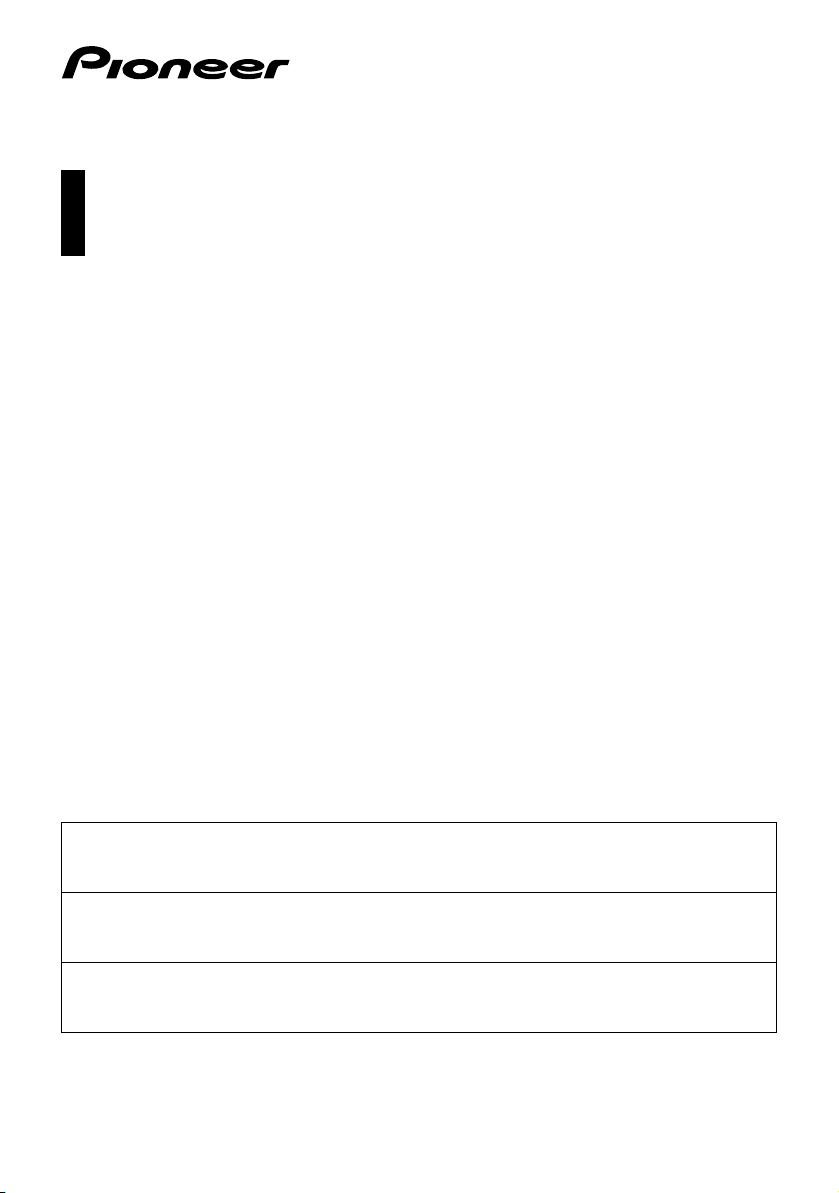
Bruksanvisning
NAVIGATIONS- OCH AV-SYSTEM
NAVIGATION AV SYSTEM
NAVIGOINTI-/AV-JÄRJESTELMÄ
AVIC-F50BT
AVIC-F950DAB
AVIC-F950BT
AVIC-F850BT
Glöm inte att registrera produkten på www.pioneer.se (eller www.pioneer.eu)
Glem ikke at registrere dit produkt på www.pioneer.dk (eller www.pioneer.eu)
Älä unohda rekisteröidä tuotetta www.pioneer.fi (tai www.pioneer.eu)
Se till att läsa Viktig användarinformation först!
Viktig användarinformation innehåller viktig information som du måste förstå innan du använder
navigationssystemet.
Husk at læse Vigtige oplysninger for brugeren først!
Vigtige oplysninger for brugeren indeholder de vigtige oplysninger, du skal forstå, før dette
navigationssystem tages i brug.
Muista lukea ensin Tärkeitä tietoja käyttäjälle!
Tärkeitä tietoja käyttäjälle sisältää tärkeää tietoa, joka on sisäistettävä ennen
navigointijärjestelmän käyttöä.
Svenska - Dansk - Suomi
Page 2
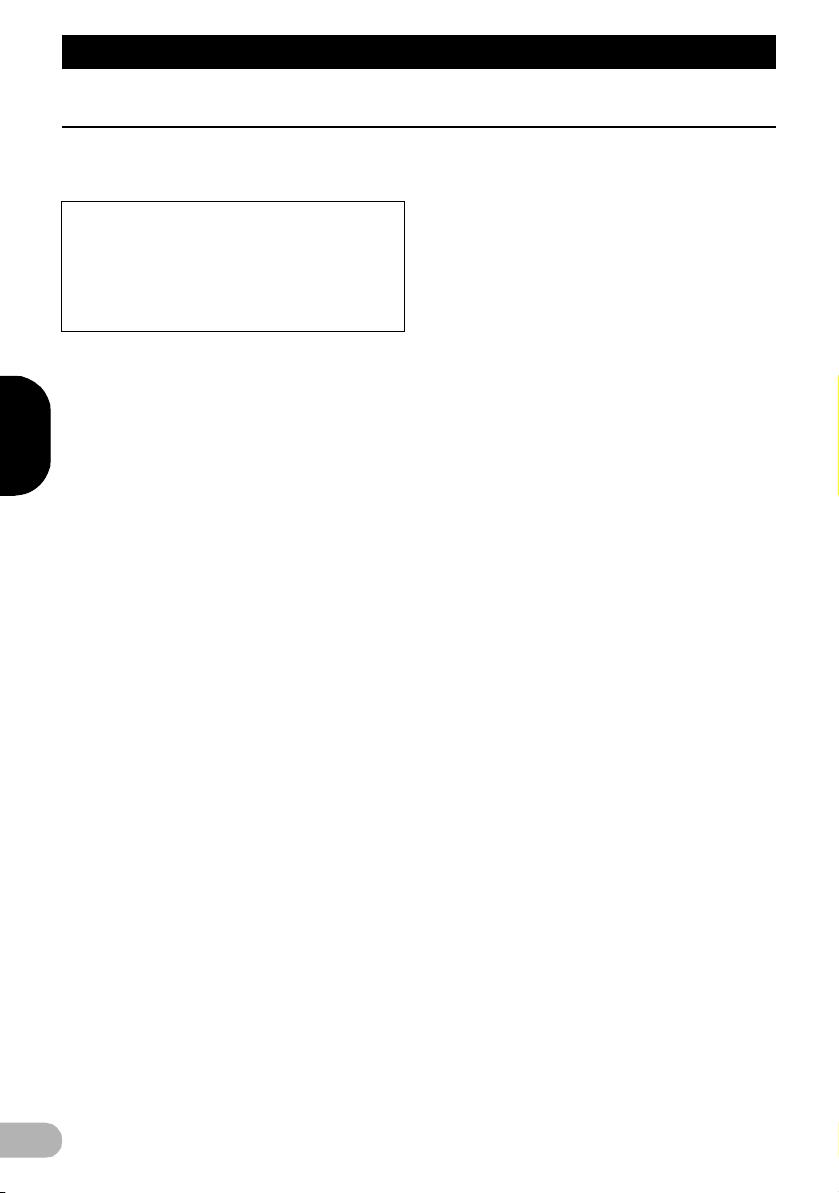
SVENSKA
Innehåll
Innehåll
Tack för att du valt den här Pioneer-produkten.
Läs igenom de här instruktionerna så att du vet hur du ska använda denna modell. När du har läst
instruktionerna bör du förvara det här dokumentet på en säker plats för framtida behov.
Viktigt
Displayerna som visas i exemplen kan
avvika från de displayer som verkligen
visas. Displayerna kan ändras utan
föregående meddelande till följd av
prestanda- och funktionsförbättringar.
Inledning ...................................................... 7
Översikt av bruksanvisningen ......................... 7
* Hur du använder denna
bruksanvisning .......................................... 7
* Benämningar som används
i denna handbok ....................................... 7
* Termer som används i
denna handbok ......................................... 7
Anmärkning avseende videoavspelning .......... 8
Anmärkning avseende
DVD-videoavspelning .................................... 8
Anmärkning avseende MP3-filavspelning ....... 8
iPod-kompatibilitet ........................................... 8
Kartans täckningsområde ............................... 8
Skydda bildskärmen och displayen ................. 8
Om internminnet .............................................. 9
* Före borttagning av fordonets batteri ........ 9
* Data föremål för radering .......................... 9
Grundinstruktioner .................................... 10
Namn på systemets delar och funktioner ...... 10
Skydda produkten mot stöld .......................... 12
* Frigöra den avtagbara fronten ................ 12
* Sätta fast den avtagbara fronten ............. 12
Justering av LCD-skärmen vinkel ................. 13
Mata in/ut en skiva ........................................ 13
* Mata in en skiva (för AVIC-F50BT) ......... 13
* Mata ut en skiva (för AVIC-F50BT) ......... 13
* Mata in en skiva (för AVIC-F950DAB,
AVIC-F950BT och AVIC-F850BT) .......... 14
* Mata ut en skiva (för AVIC-F950DAB,
AVIC-F950BT och AVIC-F850BT) .......... 14
Mata in/ut ett SD-minneskort ......................... 14
* Mata in ett SD-minneskort
(för AVIC-F50BT) .................................... 14
* Mata ut ett SD-minneskort
(för AVIC-F50BT) .................................... 14
* Mata in ett SD-minneskort
(för AVIC-F950DAB, AVIC-F950BT
och AVIC-F850BT) .................................. 15
* Mata ut ett SD-minneskort
(för AVIC-F950DAB, AVIC-F950BT
och AVIC-F850BT) .................................. 15
Anslutning och frånkoppling av en
USB-minnesenhet ....................................... 15
* Anslutning av en USB-minnesenhet ....... 15
* Frånkoppling av en USB-
minnesenhet ........................................... 15
Ansluta och koppla bort en iPod ................... 15
* Ansluta din iPod ...................................... 16
* Koppla bort din iPod ............................... 16
Starta och avsluta ......................................... 16
Vid första starten ........................................... 16
Normal start .................................................. 17
* Ett meddelande om kartdatabasen ......... 17
Demo-bilder .................................................. 17
Temporär rensning av displayen
(navigationssystemet i standby-läge) .......... 17
Hur du använder navigationsmenyerna ........ 18
Snabbmenyn ................................................. 19
* Välja genväg ........................................... 19
* Ta bort en genväg ................................... 19
Använda touchdisplayen ............................... 20
* Använda de vanligaste
touchknapparna ...................................... 20
* Använda listdisplayer
(t.ex. POI-lista) ........................................ 20
* Använda tangentbordet
på displayen ............................................ 20
Sveprörelse ................................................... 21
* Sveprörelselista ...................................... 21
Hur du använder kartan ............................ 24
Hur du läser kartdisplayen ............................ 24
* Uppförstorad karta av korsningen ........... 25
* Displayen under körning
på motorväg ............................................ 25
Vägtyper lagrade i kartdatabasen ................. 26
Använda kartdisplayen .................................. 26
* Förflytta kartan till den
plats du vill se ......................................... 26
* Granska information om
en specificerad plats ............................... 27
Växla visningsläge ........................................ 27
Ändra kartans orientering .............................. 28
Visning av markeringar för
enkelriktade vägar ....................................... 29
Visa POI på kartan ........................................ 29
* Visa förinställda faciliteter
(POI) på kartan ....................................... 29
Registrera en skala ....................................... 30
Söka efter och välja en plats .................... 31
Grundläggande steg för att skapa
din färdväg .................................................. 31
Sökning efter en plats per adress ................. 32
* Sökning efter ett gatunamn först ............. 32
* Sökning efter ett stadsnamn först ........... 33
* Hitta resmålet genom att ange
postnummer ............................................ 34
* Sökning efter vald orthistorik .................. 34
Ställa in en färdväg till din bostad ................. 35
Sökning av POI-punkter ................................ 35
* Söka efter POI direkt med
namnet på faciliteten ............................... 35
* Sökning efter en närliggande
facilitet (POI) ........................................... 35
2
Page 3
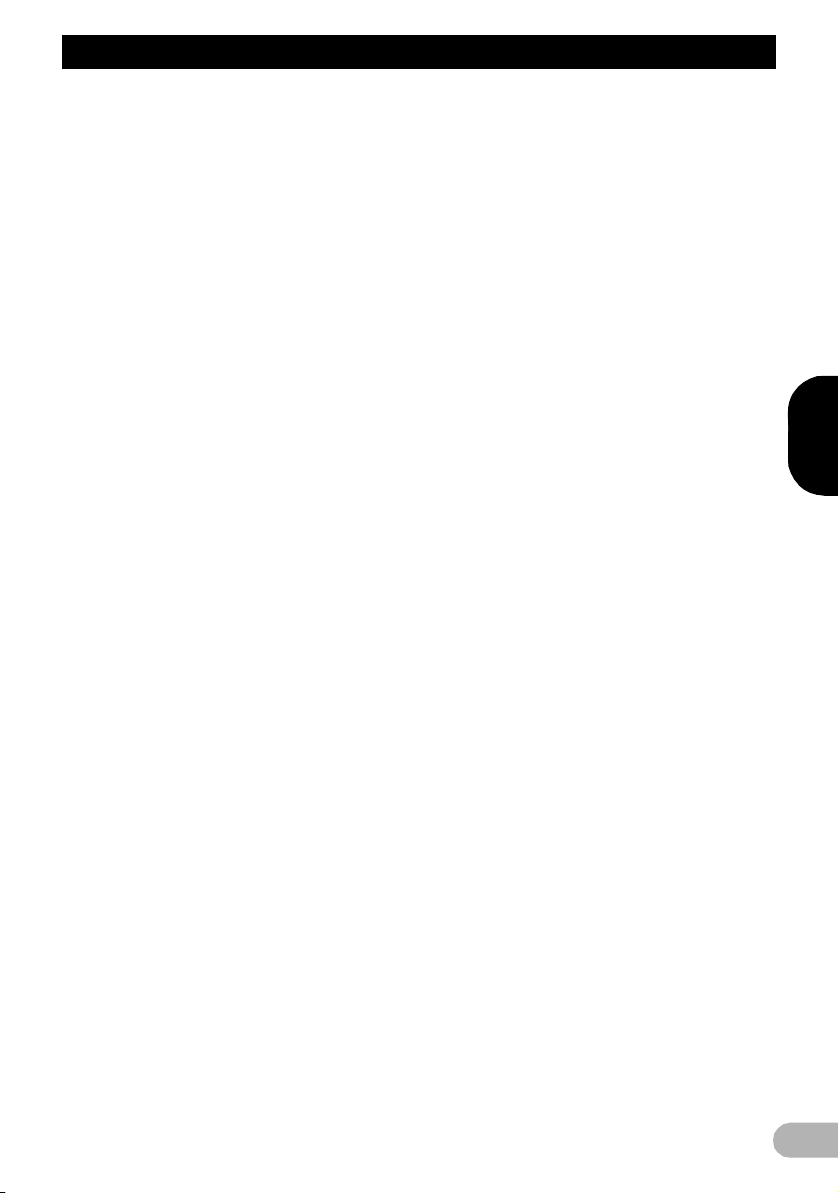
SVENSKA
Innehåll
* Sökning av faciliteter (POI)
runt resmålet ........................................... 36
* Söka efter faciliteter (POI)
omkring staden ....................................... 36
* Radering av symboler efter en
sökning av närliggande POI .................... 37
Välja resmål från lagrade platser .................. 37
Välja en plats som du nyligen sökt efter ........ 38
Sökning efter en plats med koordinater ........ 38
Efter beslut av plats .................................. 39
Ställa in en färdväg till ditt resmål ................. 39
* Visa flera färdvägar ................................. 39
Kontrollera och ändra den
aktuella färdvägen .................................. 40
Visning av färdvägsöversikt .......................... 40
Granska aktuell resplan ................................ 40
Ändra parametrar för beräkning
av färdväg ................................................... 41
* Alternativ som användarna
kan använda ........................................... 41
Redigera etappmål ........................................ 42
* Lägga till ett etappmål ............................. 42
* Radera ett etappmål ............................... 42
* Sortera etappmål .................................... 43
Hoppa över ett etappmål ............................... 43
Använda demonstration av vägledning ......... 43
* Avsluta demonstration
av vägledning .......................................... 43
Annullera vägledningen ................................. 44
Redigera data vid användning
av navigationsfunktion .......................... 45
Registrera och redigera platser ..................... 45
* Lagra favoritplatser ................................. 45
* Redigera registrerade platser ................. 45
* Radera en favoritplats från listan ............ 45
* Radera resmålshistorik från listan ........... 46
Radera inlärda färdvägar .............................. 46
Radera körjournaler ...................................... 47
Använda trafikinformation ........................ 48
Kontrollera all trafikinformation ...................... 48
Kontrollera trafikinformation
längs färdvägen .......................................... 49
Avläsning av trafikinformation
på kartan ..................................................... 49
Ställa in en alternativ färdväg för
att undvika trafikstockningar ........................ 49
* Automatisk kontroll av
trafikstockningar ...................................... 49
Välja önskad RDS-TMC-
sändare manuellt ........................................ 50
Registrera och ansluta en
Bluetooth-enhet ...................................... 51
Förbereda kommunikationsenheterna .......... 51
Registrera dina Bluetooth-enheter ................ 51
* Söka efter Bluetooth-enheter
i närheten ................................................ 51
* Para ihop från dina
Bluetooth-enheter ................................... 52
* Borttagning av en registrerad enhet ........ 53
Anslutning av en registrerad
Bluetooth-enhet manuellt ............................ 54
* Inställning för prioriterad anslutning ........ 55
Använda handsfree-telefoni ..................... 56
Visa telefonmenyn ........................................ 56
Ringa ett samtal ............................................ 56
* Direkt uppringning ................................... 56
* Ringa ett nummer i telefonboken ............ 57
* Ringa från samtalsloggen ....................... 58
* Återuppringning ...................................... 58
* Ringa en favoritplats ............................... 58
* Ringa ett POI-telefonnummer ................. 59
Ta emot ett telefonsamtal ............................. 59
* Besvara ett inkommande samtal ............ 59
Överföring av telefonboken ........................... 60
* Radera registrerade kontakter ................ 61
* Radera samtalsloggar ............................. 61
Ändra telefoninställningar ............................. 61
* Redigering av enhetsnamn ..................... 61
* Redigera lösenord .................................. 62
* Avbryta Bluetooth-sändning .................... 62
* Besvara ett samtal automatiskt ............... 62
* Inställning av automatisk
avvisningsfunktion .................................. 63
Om handsfree-telefoni .................................. 63
Grundinstruktioner för AV-källa .............. 65
Visa AV-funktionsdisplay .............................. 65
* Välja en källa .......................................... 65
Stänga av AV-källan ..................................... 65
Visning av AV-källans fält ............................. 65
Använda radion ......................................... 66
Normal start .................................................. 66
Avläsa displayen ........................................... 66
Använda touchknapparna ............................. 66
* Lagring av sändningsfrekvenser ............. 67
* Lagring av de starkaste
sändningsfrekvenserna ........................... 68
* Använda radiotext ................................... 68
Använda avancerade funktioner ................... 68
* Sökning av starka frekvenser ................. 68
* Begränsning till stationer med
regionala program ................................... 69
* Sökning av RDS-station efter
PTY-information ...................................... 69
* Mottagning av trafikmeddelanden ........... 69
* Avbrott för nyhetsprogram ...................... 70
* Söka alternativa frekvenser .................... 70
* Avbrottssymbolens status ....................... 70
* Växla ljudkvalitet för FM tuner ................ 71
Användning med hårdvaruknappar ............... 71
Använda Digital Radio (DAB) ................... 72
Normal start .................................................. 72
Avläsa displayen ........................................... 72
Använda touchknapparna ............................. 73
* Lagring av sändningsfrekvenser ............. 73
Väljer en kanal från listan .............................. 74
Lyssna på en nylig sändning ......................... 74
Använda avancerade funktioner ................... 74
* Växla till en kanal med god
mottagningskänslighet automatiskt ......... 74
Användning med hårdvaruknappar ............... 75
Spela ljud-CD-skivor ................................. 76
Normal start .................................................. 76
3
Page 4
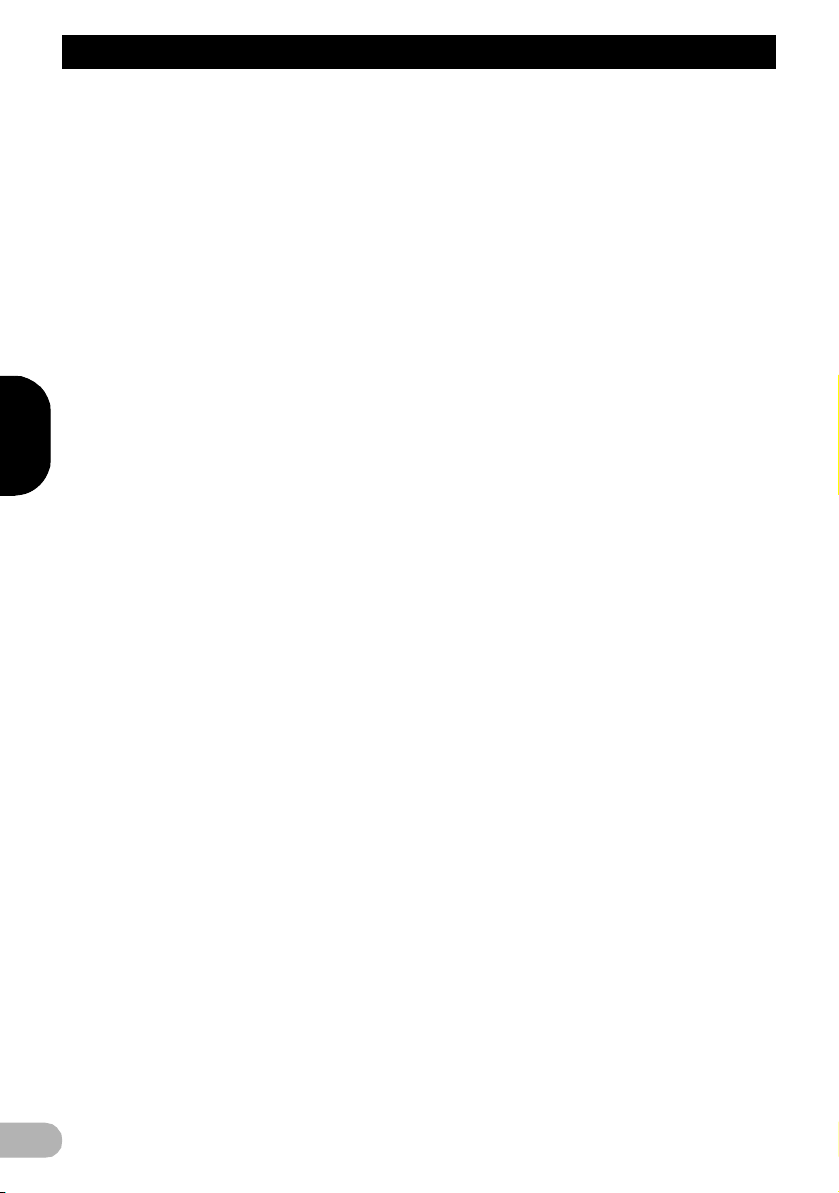
SVENSKA
Innehåll
Avläsa displayen ........................................... 76
Använda touchknapparna ............................. 76
Användning med hårdvaruknappar ............... 77
Spela musikfiler från ROM ........................ 78
Normal start ................................................... 78
Avläsa displayen ........................................... 78
Använda touchknapparna ............................. 79
Användning med hårdvaruknappar ............... 79
Spela DVD-video ........................................ 80
Normal start ................................................... 80
Avläsa displayen ........................................... 80
Använda touchknapparna ............................. 80
* Återuppta avspelning (Bokmärke) ........... 82
* Söka efter en specifik scen och
starta avspelning från en
angiven tidpunkt ...................................... 82
* Direkt nummersökning ............................ 82
* Använda DVD-menyn ............................. 82
* Använda DVD-menyn med
touchknapparna ...................................... 83
* Avspelning en bildruta åt gången ............ 83
* Avspelning i slow motion ......................... 83
* Ändring av widescreen-läge .................... 83
Användning med hårdvaruknappar ............... 84
Spela DivX-video ....................................... 85
Normal start ................................................... 85
Avläsa displayen ........................................... 85
Använda touchknapparna ............................. 85
* Avspelning en bildruta åt gången ............ 86
* Avspelning i slow motion ......................... 87
* Starta avspelning från en
angiven tidpunkt ...................................... 87
* Ändring av widescreen-läge .................... 87
Avspela DivX® VOD-innehåll ........................ 88
Användning med hårdvaruknappar ............... 88
DVD-Video eller DivX-inställning ............. 89
Visar menyn DVD/DivX®-inst. ....................... 89
Inställning av prioriterade språk .................... 89
Inställning av bildvinkelsymbol ...................... 89
Inställning av bildformat ................................ 89
Inställning av föräldracensur ......................... 90
* Ställa in kodnummer och nivå ................. 90
Inställning av autoavspelning ........................ 90
Ställa in undertextfil för DivX ......................... 91
Språkkodtabell för DVD-skivor ...................... 92
Spela musikfiler (från USB eller SD) ........ 93
Normal start ................................................... 93
Avläsa displayen ........................................... 93
Använda touchknapparna (Musik) ............... 94
Användning med hårdvaruknappar ............... 95
Spela videofiler (från USB eller SD) ......... 96
Normal start ................................................... 96
Avläsa displayen ........................................... 96
Använda touchknapparna (Video) ................. 97
* Söka efter en specifik scen och
starta avspelning från en
angiven tidpunkt ...................................... 97
Användning med hårdvaruknappar ............... 98
Använda iPod (iPod) ................................. 99
Normal start ................................................... 99
4
Avläsa displayen ........................................... 99
Använda touchknapparna ........................... 100
Ändring av widescreen-läge ........................ 101
Användning med hårdvaruknappar ............. 102
Använda Aha Radio ................................ 103
Information om anslutna enheters
kompatibilitet ............................................. 103
Normal start ................................................ 103
* För användare av iPhone ..................... 103
* För smartphone-användare .................. 104
Avläsa displayen ......................................... 104
Att använda touchknapparna ...................... 105
Funktioner kopplade till Aha Radio
och navigationssystemet ........................... 106
* Visa POI information med
Aha Radio ............................................. 106
Använda Bluetooth-musikspelare ......... 107
Normal start ................................................ 107
Avläsa displayen ......................................... 107
Använda touchknapparna ........................... 108
Användning med hårdvaruknappar ............. 109
Använda AV-ingång ................................ 110
Avläsa displayen ......................................... 110
Använda AV1 .............................................. 110
Använda AV2 .............................................. 110
Använda touchknapparna ........................... 110
Ändring av widescreen-läge ........................ 111
Använda AppRadio Mode ...................... 112
Information om anslutna enheters
kompatibilitet ............................................. 112
Normal start ................................................ 113
* För användare av iPhone ..................... 113
* För smartphone-användare .................. 113
Använda tangentbordet ............................... 114
Använda ljudmixningsfunktionen ................ 115
Övriga funktioner ......................................... 115
* Visa bilden för din applikation
(iPhone) ................................................ 115
* Visa bilden för din applikation
(smartphone) ........................................ 115
Anpassa preferenser .............................. 116
Visa informationsdisplayen ......................... 116
Kontrollera kabelanslutningarna ................. 116
Granska sensorns inlärningsstatus
och körstatus ............................................. 117
* Rensa status ......................................... 117
Kontroll av enhetens nummer ..................... 118
Granska versionsinformation ...................... 118
Registrera ditt hem ...................................... 118
Visa inställnings- och
korrigeringsdisplayen ................................ 118
Ändra tidpunkt för bortkoppling/
dämpning .................................................. 119
Ändra nivå för bortkoppling/dämpning ........ 119
Inställning av volym för röstguidning
och telefon ................................................ 119
Korrigera aktuell position ............................ 120
Ändra den väg på vilken du kör .................. 120
Visa skärmen för inställning av
navigationsfunktioner ................................ 120
* Ställa in visningen av
hastighetsbegränsningen ...................... 121
Page 5
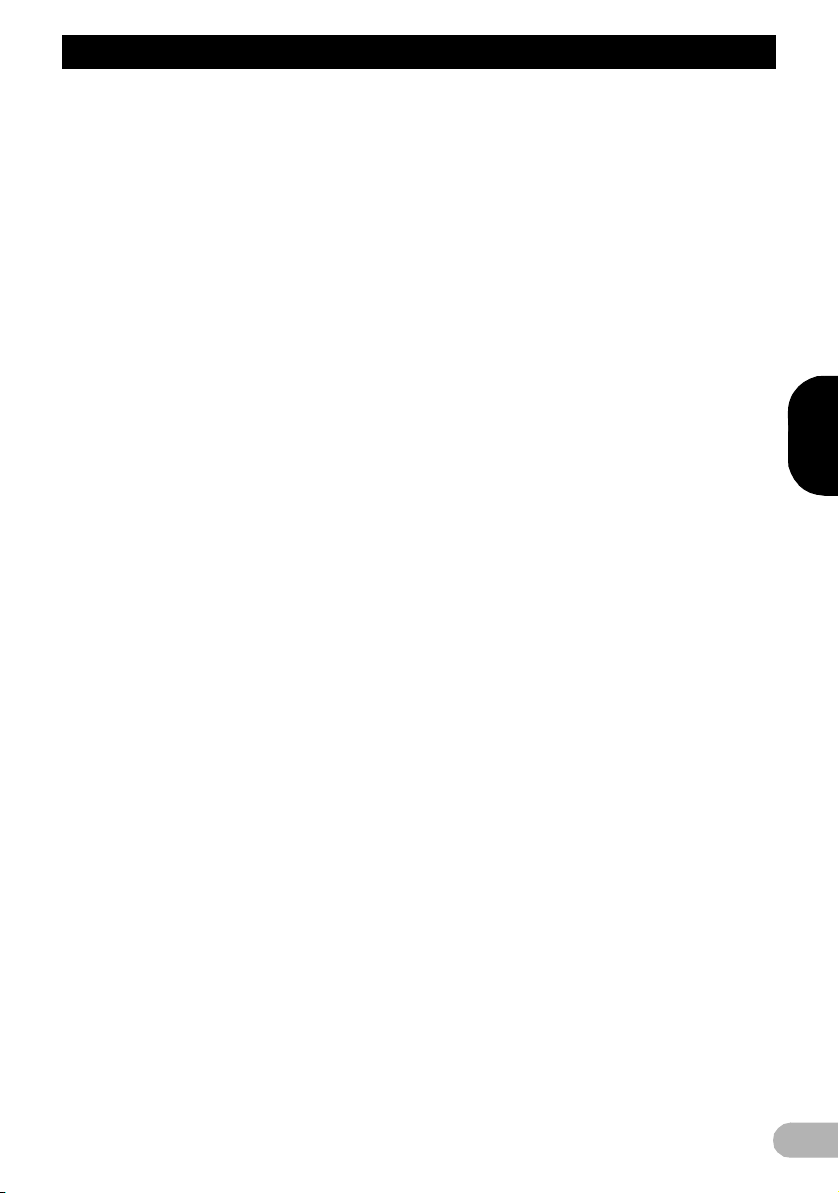
SVENSKA
Innehåll
* Ändra vägfärgen ................................... 121
* Inställning av bläddringslåst
2D-visning (Normal) .............................. 121
* Visar 3D-landmärkena .......................... 121
* Inställning av detaljerad
stadskarta ............................................. 122
* Inställning av stadskartans
gränsgrafik ............................................ 122
* Ställa in dag- och
nattvisningsfärger för kartan ................. 122
* Visning av körjournal ............................. 122
* Radera körjournalen automatiskt .......... 123
* Ställa in visningen av aktuellt
gatunamn .............................................. 123
* Inställning av kriterier för
beräkning av färdväg ............................ 123
* Ställa in användning av betalvägar ....... 123
* Ställa in användning av färjor ................ 124
* Inställning av färdvägsberäkning
genom inlärda färdvägar ....................... 124
* Inställning av färdvägsberäkning
som medger tidrestriktioner .................. 124
* Ställa in användning av
motorvägar ............................................ 124
* Inställning för automatiskt
färdvägsval genom att använda
funktionen för färdvägsalternativ ........... 125
* Visning av avstånd och
beräknad tid .......................................... 125
* Inställning av färdvägsalternativ-
funktionen för att undvika
trafikstockningar och avstängda/
blockerade vägar .................................. 125
* Inställning av auto-zoom-visning ........... 125
* Ändra inställning för displayen
navigationsavbrott ................................. 126
* Inställning av avbrott för app
funktionsdisplay .................................... 126
* Ändra fordonets virtuella hastighet ....... 126
* Växla mellan km och mile ..................... 127
* Visar trafikinformationssymbolen .......... 127
Ändra visningsläge ...................................... 127
Visa skärmen för systeminställningar .......... 127
* Val av språk .......................................... 127
* Ställa in tidsskillnaden ........................... 128
* Ändra den förinstallerade
startskärmen ......................................... 128
* Ändra till startskärmen som finns
lagrad på SD-minneskortet ................... 128
* Justera reaktionspositionerna för
touchdisplayerna (touchdisplay-
kalibrering) ............................................ 129
* Val av belysningsfärg ............................ 129
* Spegelvända klimatanläggningens
statusdisplay ......................................... 130
* Visning av symbol för inställning
av den bakre displayens utgång ........... 130
Visa skärmen för
AV-systeminställningar .............................. 131
* Inställning av videoingång 1 (AV1) ....... 131
* Inställning av videoingång 2 (AV2) ....... 131
* Ändra skärmstorlek för
SD/USB-video ....................................... 131
* Visning av din DivX VOD-
registreringskod .................................... 132
* Visning av din DivX VOD-
avregistreringskod ................................ 132
* Växla Auto PI-sökning .......................... 132
* Inställning av FM-sökningssteg ............ 132
Visa skärmen för AV-ljudinställningar ......... 133
* Använda balansjustering ...................... 133
* Justering av Loudness .......................... 133
* Använda equalizer ................................ 133
* Justering av källans ljudnivå ................. 135
* Använda högpassfilter .......................... 135
* Använda subwoofer-utgången .............. 136
* Förstärkning av basåtergivning
(Bas förstärkning) ................................. 136
* Använda sonic centre control ............... 136
Justera equalizer-kurvan
automatiskt (Auto EQ) ............................... 136
* Innan Auto EQ-funktionen
används ................................................ 137
* Utföra Auto EQ ..................................... 137
Visa skärmen för app-inställningar .............. 138
* Välja anslutningsmetod
för enheten ............................................ 139
* Anpassa tangentbordsspråk
med applikation för iPhone ................... 139
Inställning av bakre utgång ......................... 139
Justering av bild .......................................... 140
Välja video för bakre bildskärm ................... 140
Återskapa inställningarna ............................ 141
Använda backkamerafunktionerna ............. 142
* Inställning för backkameran .................. 142
* Inställning av hjälplinjer i
backkameravyn ..................................... 143
Ställa in felsäkert läge ................................. 144
Visa funktionsstatus för
fordonsutrustning ................................ 145
Visa information om registrerade
hinder ........................................................ 145
Visa funktionsstatus för
klimatreglagepanel .................................... 145
Övriga funktioner .................................... 147
Ställa in stöldskyddsfunktionen ................... 147
* Inställning av lösenordet ....................... 147
* Ange lösenordet .................................... 147
* Radera lösenordet ................................ 147
* Förlorat lösenord ................................... 147
Återställa navigationssystemet till
grund- eller fabriksinställningarna ............. 147
* Återställa grundinställningarna ............. 148
* Återställa navigationssystemet
till dess ursprungliga status .................. 148
* Inställningar som tas bort ...................... 149
Bilaga ....................................................... 151
Felsökning ................................................... 151
Meddelanden om
navigationsfunktioner ................................ 156
Meddelanden för AV-funktioner .................. 157
Meddelanden för Bluetooth-funktioner ........ 158
Positionsbestämningsteknik ........................ 160
* Positionsbestämning med GPS ............ 160
5
Page 6
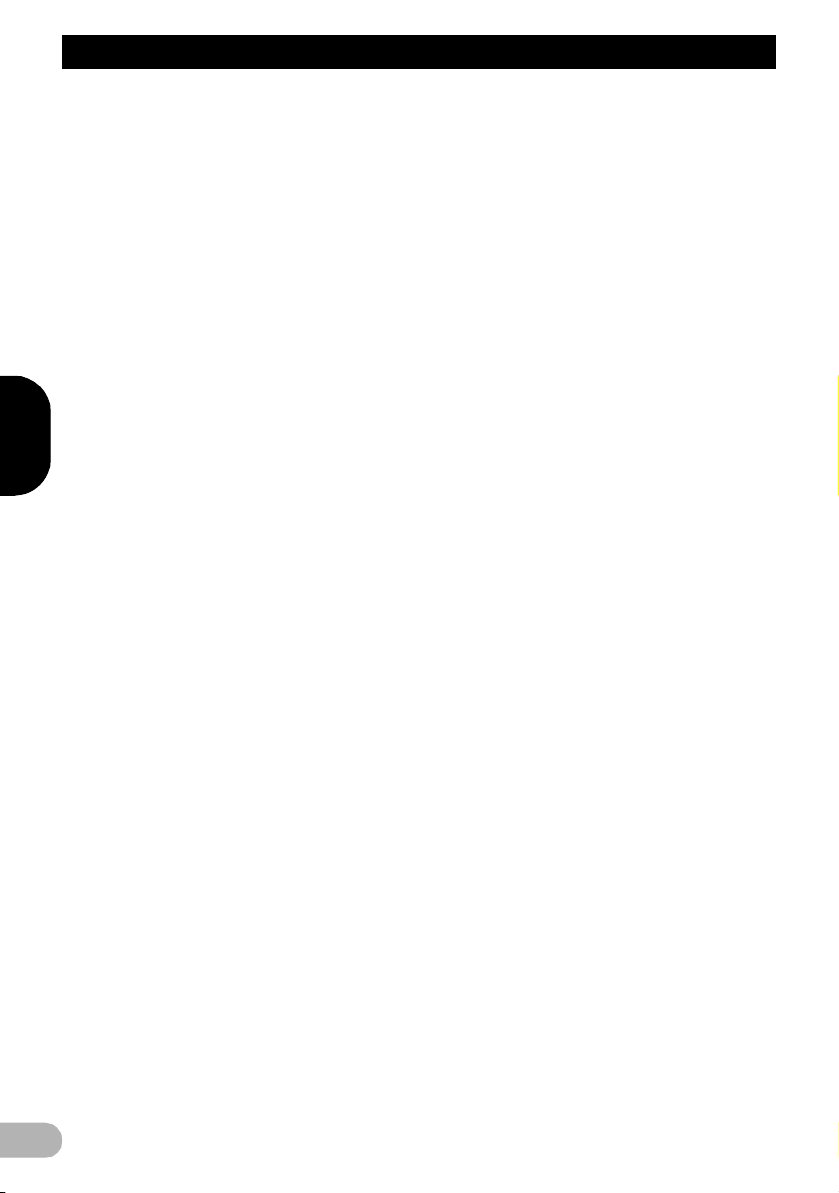
SVENSKA
Innehåll
* Positionsbestämning med
instrumentnavigering ............................. 160
* Hur samverkar GPS och
instrumentnavigering? ........................... 160
Hantering av större fel ................................. 161
* När positionsbestämning
med GPS inte är möjligt ........................ 161
* Orsaker till märkbara
positionsbestämningsfel ........................ 161
Information om färdvägsinställning ............. 164
* Specifikationer för sökning
av färdväg ............................................. 164
Hantering och vård av skivor ....................... 165
* Hantering och skötsel av
inbyggd spelare ..................................... 165
* Skivans avspelningsmiljö ...................... 165
Avspelningsbara skivor ............................... 165
* DVD-video och CD ................................ 165
* AVCHD-inspelade skivor ...................... 166
* Avspelning av DualDisc-skivor .............. 166
* Dolby Digital .......................................... 166
Detaljerad information om
spelbara media ......................................... 166
* Kompatibilitet ........................................ 166
* Tabell med mediakompatibilitet ............ 169
Bluetooth ..................................................... 172
SD- och SDHC-logotyper ............................ 172
WMA/WMV .................................................. 172
DivX ............................................................. 173
AAC ............................................................. 173
Android™ .................................................... 173
Detaljerad information om anslutna
iPod-enheter ............................................. 173
* iPod och iPhone .................................... 173
* iTunes ................................................... 174
Använda app-baserat anslutet
innehåll ...................................................... 174
* Aha Radio ............................................. 174
HDMI ........................................................... 174
MHL ............................................................. 174
Korrekt användning av displayen ................ 174
* Hantering av displayen ......................... 174
* Flytkristallbildskärm (LCD) .................... 175
* Underhåll av displayen .......................... 175
* LED-bakgrundsbelysning
(lysdioder) ............................................. 175
Displayinformation ....................................... 176
* Resmål-meny ........................................ 176
* Telefon-meny ........................................ 176
* Information-meny .................................. 176
* Redigera/Inställningar-meny ................. 176
* Redigera-meny ..................................... 177
* Navi-inst.-meny ..................................... 177
* AV-system-meny ................................... 178
* Setting according to source-meny ........ 178
* App Inställningar-meny ......................... 178
* System inst.-meny ................................ 178
* Bluetooth-meny ..................................... 179
Ordlista ........................................................ 179
Tekniska data .............................................. 182
6
Page 7
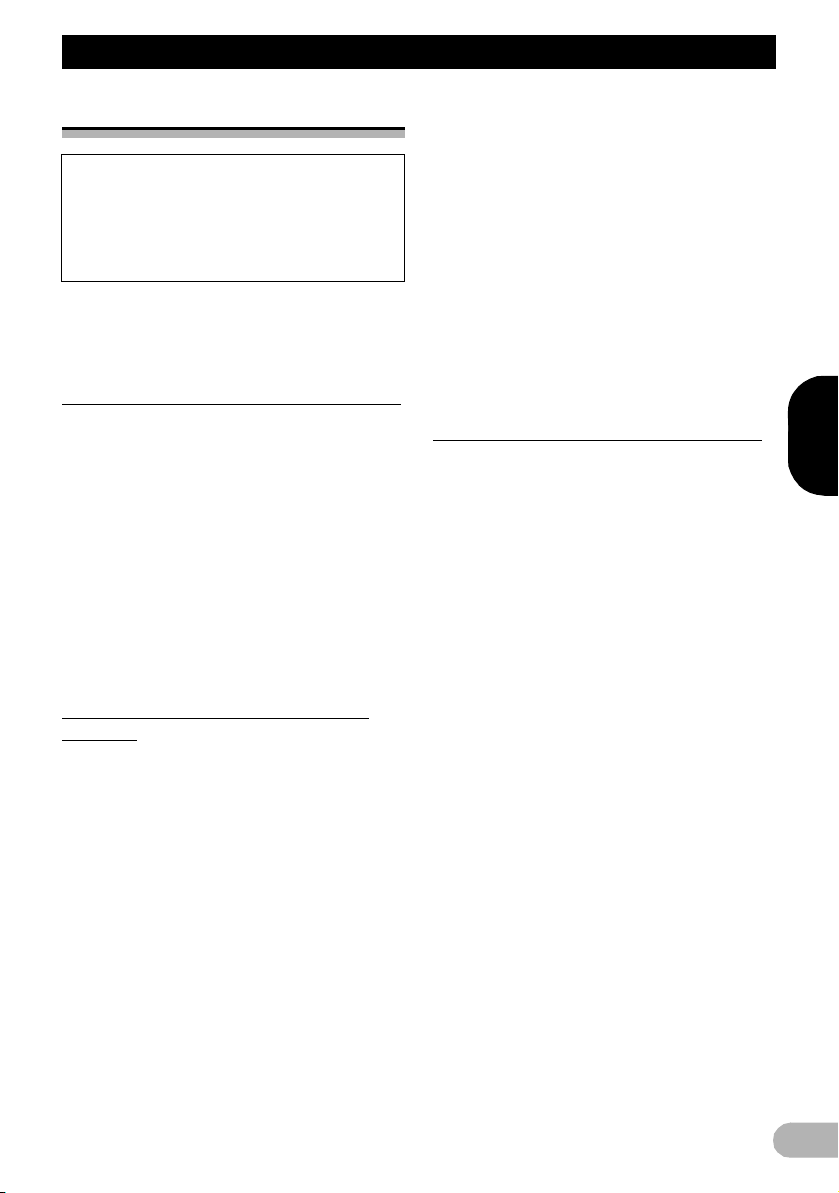
SVENSKA
Inledning
Inledning
Översikt av bruksanvisningen
Se till att du läser Viktig
användarinformation (en separat
bruksanvisning) som innehåller varningar,
försiktighetsåtgärder och annan viktig
information som du bör ta del av innan du
använder den här produkten.
Exempelskärmbilderna som visas i
bruksanvisningen är de för AVIC-F50BT.
Skärmbilderna kan variera beroende på
modeller.
Hur du använder denna bruksanvisning
Hitta en funktion för det du vill göra
När du beslutat vad det är du vill göra, hittar
du sidan som beskriver detta i förteckningen
under “Innehåll”.
Hitta en funktion via ett menynamn
Om du vill kontrollera betydelsen av ett objekt
som visas på displayen, hittar du
motsvarande sida i avsnittet
“Displayinformation” i slutet av denna
bruksanvisning.
Ordlista
I ordlistan finner du förklaringar till termerna.
Benämningar som används i denna handbok
Innan du fortsätter, ägna några minuter åt att
läsa följande information om de konventioner
som används i denna handbok. Att vara insatt
i dessa konventioner är till stor nytta för dig
när du lär dig använda din nya utrustning.
• Knapparna i navigationssystemet visas
med VERSALER i FETSTIL:
ex.)
HOME-knapp, MODE-knapp.
• Menyobjekt, skärmrubriker och
funktionskomponenter visas med fetstil
inom citationstecken “ “:
ex.)
“Resmål”-skärm eller “Telefon”-skärm
• Touchknapparna som finns på skärmen
visas med fetstil inom hakparenteser [ ]:
ex.)
[Resmål], [AV-källa].
• Extra information, alternativ och andra
anmärkningar anges på följande sätt:
ex.)
❒ Om positionen för Hem ännu inte
angetts, uppge denna först.
• Funktioner för andra knappar i samma
display indikeras med i beskrivningens
inledning:
ex.)
Om du trycker på [OK], raderas posten.
• Hänvisningar anges på följande sätt:
ex.)
➲ För information om användning, se “Hur
du använder navigationsmenyerna” på
sidan 18.
Termer som används i denna handbok
“Främre bildskärm” och ”Bakre
bildskärm”
I denna bruksanvisning kallas bildskärmen
som är fäst till navigationsenhetens huvuddel
”Främre bildskärm”. En eventuell extra skärm,
som är kommersiellt tillgänglig och som
lämpar sig för anslutning till denna
navigationsenhet kallas ”Bakre bildskärm”.
“Videobilder”
Med ”videobilder” menas i denna
bruksanvisning rörliga bilder från DVD-video,
®
DivX
, iPod och från utrustning som har
anslutits till denna produkt via RCA-kabel, till
exempel AV-utrustning.
“Externa minnesenheter (USB, SD)”
SD-minneskort, SDHC-minneskort, microSDminneskort, microSDHC-minneskort och
USB-minne benämns i den här
bruksanvisningen gemensamt för “extern
minnesenhet (USB, SD)”. Om endast USBminne avses, benämns denna “USBminnesenhet”.
“SD-minneskort”
SD-, SDHC-, microSD- och microSDHCminneskort benämns gemensamt som “SDminneskort”.
“iPod”
I denna bruksanvisning benämns både iPod
och iPhone för "iPod".
7
Page 8
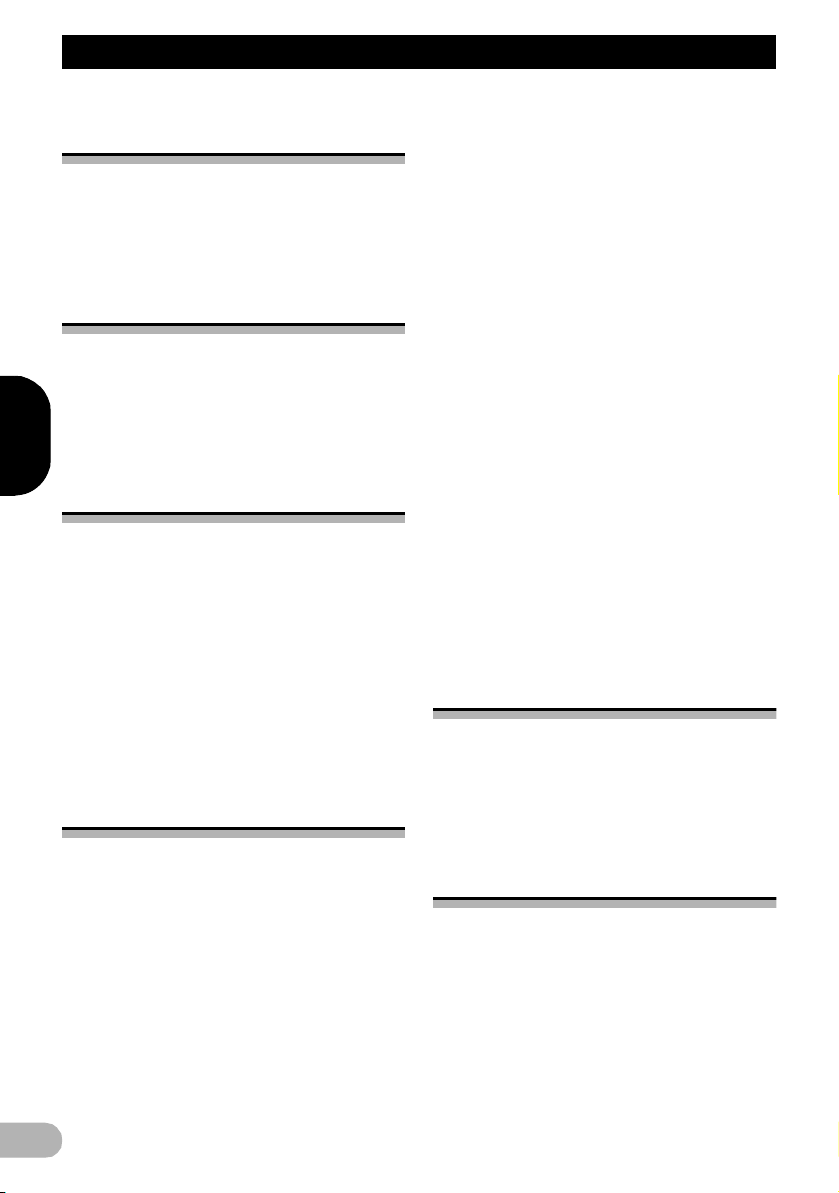
SVENSKA
Inledning
Anmärkning avseende videoavspelning
Kom ihåg att användning av detta system i
kommersiella syften eller för offentlig visning
kan utgöra intrång i den upphovsrätt som
skyddas av upphovsrättslagen.
Anmärkning avseende DVDvideoavspelning
Denna produkt inkluderar teknologi för
kopieringsskydd som skyddas av USA-patent
och andra rättigheter som gäller immateriell
egendom tillhörande Rovi Corporation.
Rekonstruktion och isärtagning är förbjudet.
Anmärkning avseende MP3filavspelning
Vid leverans av denna produkt medföljer en
licens för privat, icke-kommersiellt bruk, som
inte berättigar användning av denna produkt
för någon som helst kommersiell (dvs.
inkomstbringande) realtidsutsändning
(markbunden, via satellit eller kabel och/eller
något annat medium), sändning/streaming via
Internet, intranät och/eller andra nätverk eller
andra elektroniska distributionssystem, t.ex.
avgiftsbelagda audio eller audio-on-demandtillämpningar. En separat licens erfordras för
sådant bruk. För ytterligare information,
besök http://www.mp3licensing.com.
iPod-kompatibilitet
• iPod nano (6:e generationen): Ver. 1.2
• iPod nano (5:e generationen): Ver. 1.0.2
• iPod nano (4:e generationen): Ver. 1.0.4
• iPod nano (3:e generationen): Ver. 1.1.3
• iPhone 5: iOS 6.0.1
• iPhone 4S: iOS 6.0.1
• iPhone 4: iOS 6.0.1
• iPhone 3GS: iOS 6.0.1
• iPhone 3G: iOS 4.2.1
• iPhone: iOS 3.1.3
❒ När du använder det här
navigationssystemet med en USBgränssnittskabel för iPod (säljs separat)
som lämpar sig för denna produkt, kan du
styra en iPod som är kompatibel med det
här navigationssystemet.
❒ Användningsmetoderna kan variera
beroende på iPod-modeller och programvaruversioner.
❒ Beroende på iPod-programvaruversion kan
den eventuellt inte vara kompatibel med
denna utrustning.
För detaljerad information om iPodkompatibilitet med det här
navigationssystemet hänvisar vi till den
information som finns tillgänglig på vår
webbplats.
Kartans täckningsområde
För detaljerad information om
täckningsområdet för kartan i det här
navigationssystemet hänvisar vi till den
information som finns tillgänglig på vår
webbplats.
Den här produkten har stöd för följande iPodmodeller och programvaruversioner. Andra
kanske inte fungerar normalt.
Framtaget för
• iPod touch, (5:e generationen): iOS 6.0.1
• iPod touch, (4:e generationen): iOS 6.0.1
• iPod touch (3:e generationen): iOS 5.1.1
• iPod touch (2:a generationen): iOS 4.2.1
• iPod touch (1:a generationen): iOS 3.1.3
• iPod classic 160GB (2009): Ver. 2.0.4
• iPod classic 160GB (2008): Ver. 2.0.1
• iPod classic 80GB: Ver. 1.1.2
8
Skydda bildskärmen och displayen
❒ Utsätt inte LCD-displayen för direkt solljus
när produkten inte används. Detta kan
resultera i att produkten upphör att fungera
på grund av de höga temperaturerna.
❒ Då en mobiltelefon används, se till att
antennen är riktad bort från bildskärmen för
att undvika stöningar i bilden, som till
exempel prickar, färgremsor, etc.
Page 9
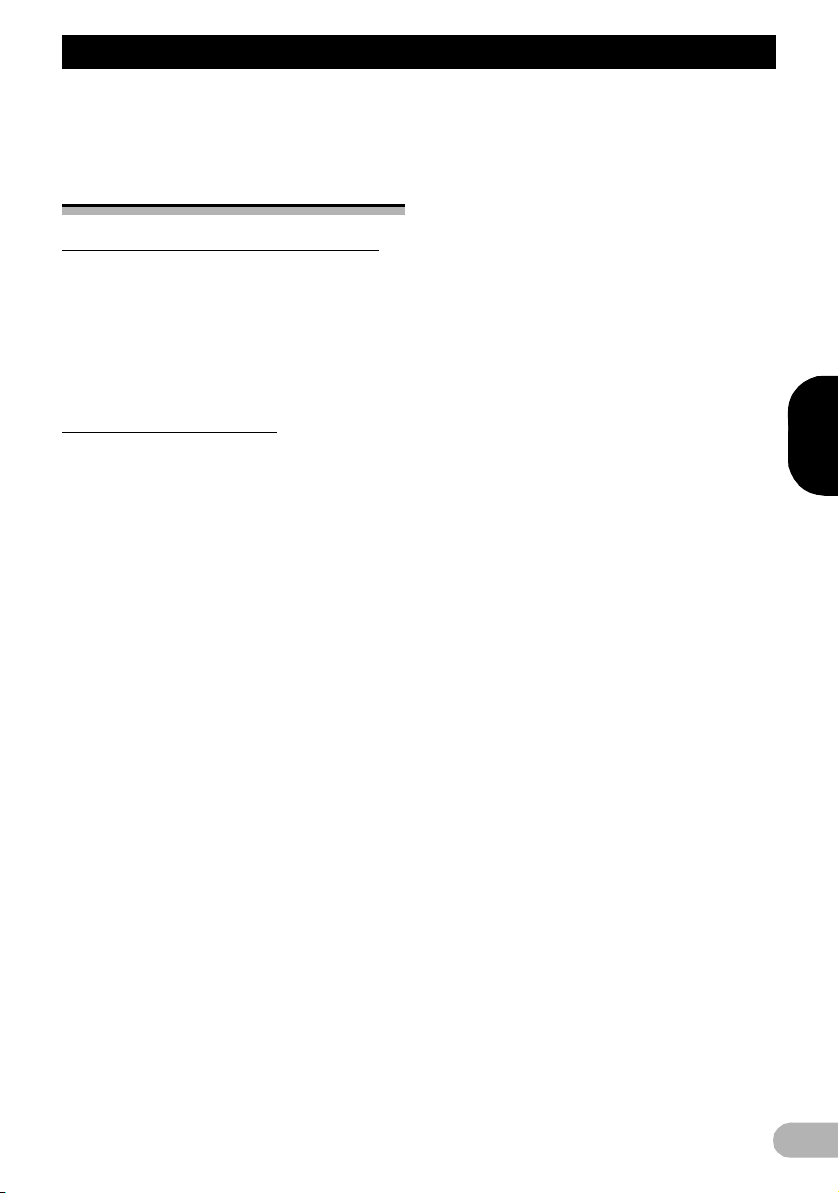
SVENSKA
Inledning
❒ För att förhindra att LCD-displayen skadas
får touchknapparna endast vidröras lätt
med fingrarna.
Om internminnet
Före borttagning av fordonets batteri
Om batteriet kopplas ur eller laddas ur,
raderas minnets innehåll och minnet måste
programmeras på nytt.
❒ Viss data behålls dock. Se till att läsa
“Inställningar som tas bort” först.
➲ För detaljer, se “Inställningar som tas bort”
på sidan 149.
Data föremål för radering
Informationen raderas genom att koppla bort
den gula ledningen från batteriet (eller tar ut
själva batteriet).
❒ Viss data behålls dock. Se till att läsa
“Inställningar som tas bort” först.
➲ För detaljer, se “Inställningar som tas bort”
på sidan 149.
9
Page 10
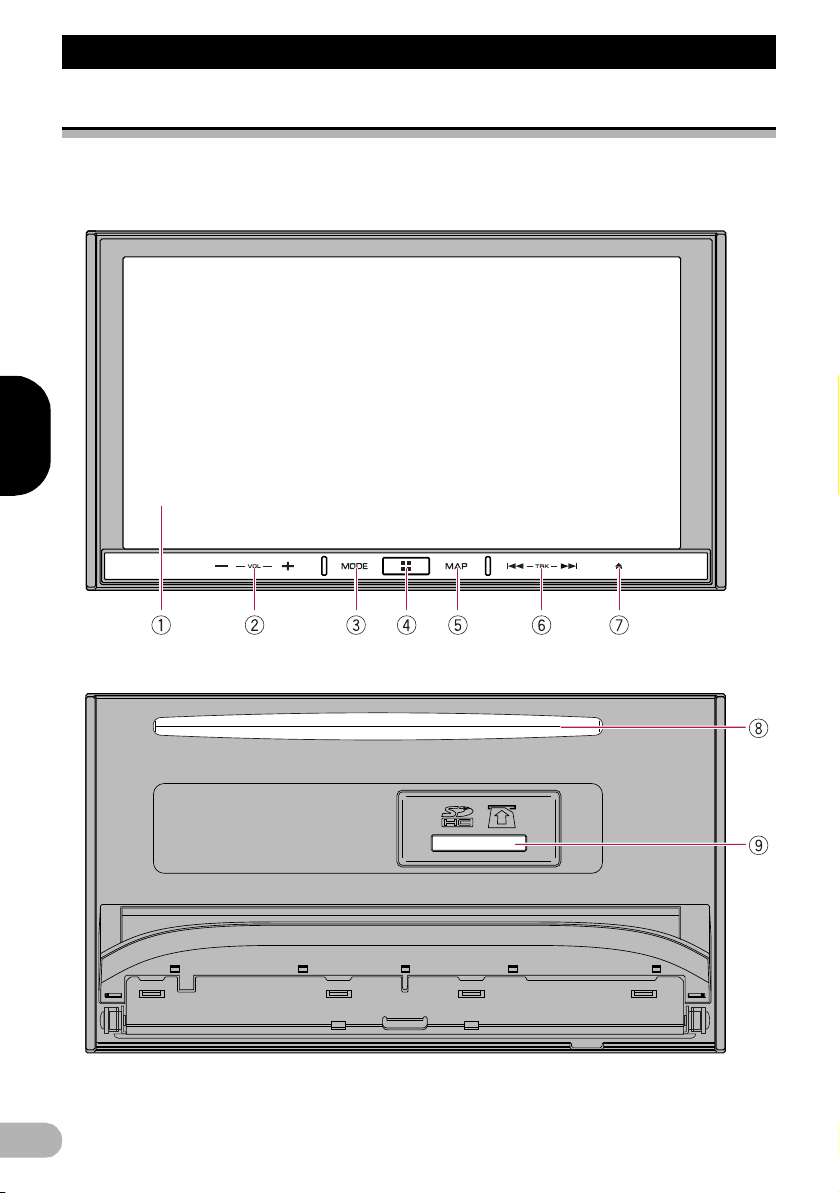
SVENSKA
Grundinstruktioner
Grundinstruktioner
Namn på systemets delar och funktioner
Det här kapitlet tillhandahåller information om systemets delar och huvudfunktionerna som du
använder med knapparna.
AVIC-F50BT (med stängd LCD-skärm)
10
AVIC-F50BT (med öppen LCD-skärm)
Page 11
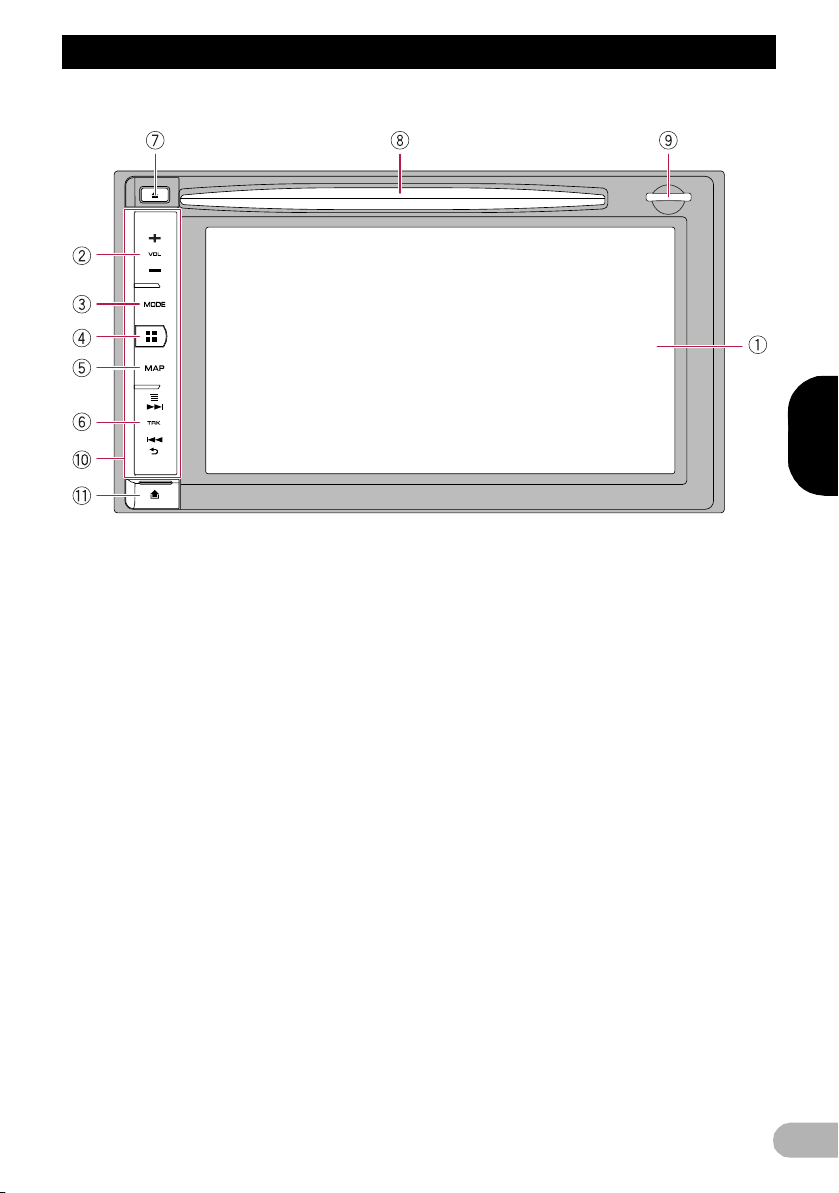
SVENSKA
Grundinstruktioner
AVIC-F950DAB, AVIC-F950BT och AVIC-F850BT
햲 LCD-skärm
햳 VOL (+/–)-knapp
Tryck för att justera AV-källans volym (Audio
och Video).
햴 MODE-knapp
• Tryck för att växla skärmen till AVfunktions- eller AppRadio Mode display.
➲ För information om användning, se “Hur du
använder navigationsmenyerna” på sidan
18.
• Tryck för att växla mellan AppRadio Modeoch AV-funktionsdisplay.
➲ För information om användning, se “Hur du
använder navigationsmenyerna” på sidan
18.
• Håll knappen intryckt för att visa displayen
“Bildjustering”.
➲ För detaljer, se “Justering av bild” på sidan
140.
• Håll intryckt för att visa touchdisplayens
kalibreringsskärm medan displayen
“Bildjustering” visas.
➲ För detaljer, se “Justera
reaktionspositionerna för touchdisplayerna
(touchdisplaykalibrering)” på sidan 129.
햵 HOME-knapp
• Tryck på HOME-knappen för att visa
“Toppmeny”-displayen medan
kartdisplayen, AV-funktionsdisplayen eller
applikationsmenydisplayen visas.
• Tryck för att växla från applikationens
funktionsdisplay till applikationens
menydisplay.
➲ För information om användning, se “Hur du
använder navigationsmenyerna” på sidan
18.
햶 MAP-knapp
• Tryck för att visa aktuell position när
navigationsdisplayen (som visar annat än
aktuell position) visas.
När aktuell position visas, ändras displayen
till den registrerade kartskalan. När AVkällans display visas växlar den till
displayen med aktuell position.
➲ För detaljer, se “Registrera en skala” på
sidan 30.
• Håll intryckt för att rensa displayen
temporärt, oavsett om det är displayen med
AV-källan, aktuell position eller AppRadio
Mode som visas.
➲ För detaljer, se “Temporär rensning av
displayen (navigationssystemet i standbyläge)” på sidan 17.
11
Page 12
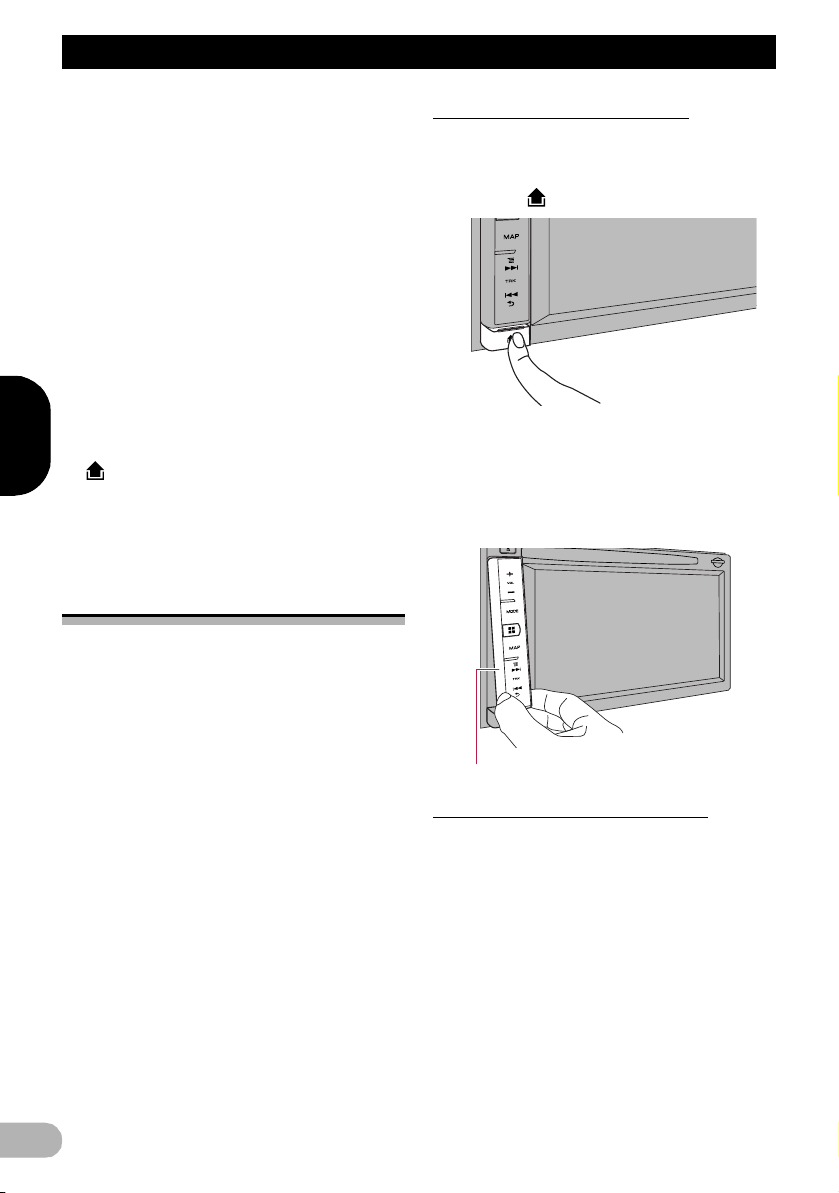
SVENSKA
Grundinstruktioner
햷 TRK-knapp
• Tryck för att utföra manuell
stationssökning, snabbsökning framåt/
bakåt och spårsökning.
• Tryck för att utföra Android-enhetens
bakåt- eller menyfunktion när du använder
AppRadio Mode med en Android-enhet.
햸 0-knapp
햹 Skivöppning
Lägg i en skiva för avspelning.
➲ För detaljer, se “Mata in/ut en skiva” på
sidan 13.
햺 SD-kortöppning
➲ För detaljer, se “Mata in/ut ett SD-
minneskort” på sidan 14.
햻 Avtagbar front
햽 -knapp
Tryck för att f rigöra den av tagbara fron ten från
navigationssystemet.
➲ För detaljer, se “Frigöra den avtagbara
fronten” på sidan 12.
Skydda produkten mot stöld
❒ Den här funktionen är tillgänglig för AVIC-
F950DAB, AVIC-F950BT och AVICF850BT.
För att skydda enheten mot stöld kan den
avtagbara fronten tas loss från
navigationssystemet, så som beskrivs nedan.
! FÖRSIKTIGHET
• Utsätt inte den avtagbara fronten för stötar
och ta ej isär den.
• Greppa aldrig hårt om knapparna och
iakttag varsamhet vid frigöring och
montering.
• Håll den avtagbara fronten utom räckhåll
för små barn för att förhindra att de stoppar
den i munnen.
• När du har avlägsnat den avtagbara fronten
ska du förvara den på ett säkert ställe så att
den inte repas eller skadas.
• Utsätt inte den avtagbara fronten för direkt
solljus och höga temperaturer.
• Se till att slå ifrån tändningen (ACC OFF)
innan den avtagbara fronten frigörs eller
monteras.
Frigöra den avtagbara fronten
❒ Navigationssystemet kan inte användas
medan den avtagbara fronten är avlägsnad
från navigationssystemet.
1. Tryck på -knappen.
När knappen släpps kommer den avtagbara
frontens nederdel att separera ett litet stycke
från navigationssystemet.
2. Grip försiktigt tag i den avtagbara
frontens nederdel och dra den långsamt
utåt.
Avtagbar front
Sätta fast den avtagbara fronten
1. Skjut den avtagbara fronten helt på plats i
navigationssystemet.
Se till att den avtagbara fronten hakar fast
ordentligt i navigationssystemets fästhakar.
2. Tryck på den avtagbara frontens nederdel
tills den låses fast med ett klick.
Om du misslyckas med att fästa den
avtagbara fronten mot navigationssystemet,
försöker du igen, men iakttag försiktighet och
tvinga inte fronten på plats i
navigationssystemet eftersom det kan uppstå
skador.
12
Page 13
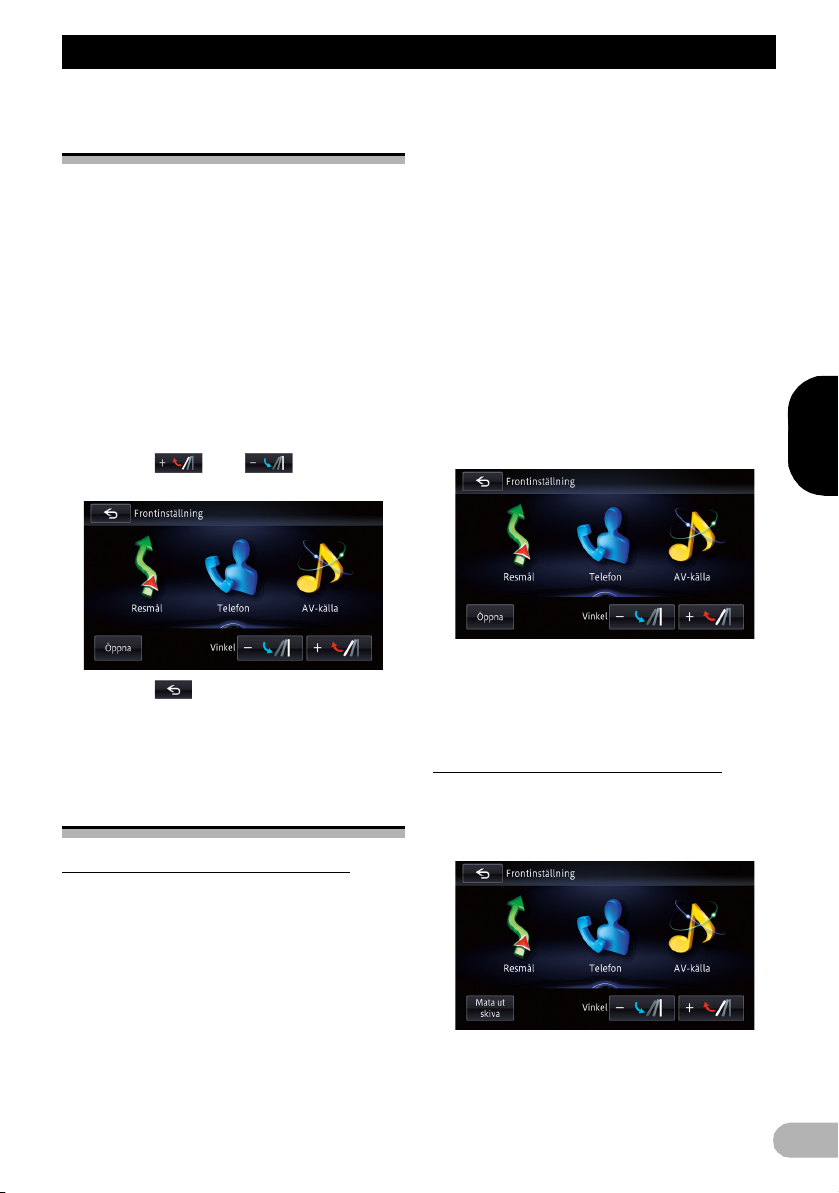
SVENSKA
Grundinstruktioner
Justering av LCD-skärmen vinkel
❒ Den här funktionen är endast tillgänglig för
AVIC-F50BT.
! VARNING
Håll händer och fingrar borta från enheten när
den öppnas, stängs eller då LCD-displayen
justeras. Iakttag särskild försiktighet då det
gäller barns händer och fingrar.
! FÖRSIKTIGHET
Öppna och stäng inte LCD-skärmen med
tvång. Detta kan ge upphov till funktionsfel.
1. Tryck på 0-knappen.
“Frontinställning”-displayen visas.
2. Tryck på eller för att justera
vinkeln.
3. Tryck på .
❒ LCD-skärmens justerade vinkel kommer att
memoreras och LCD-skärmen kommer att
inta den memorerade vinkeln nästa gång
LCD-skärmen öppnas eller stängs.
Mata in/ut en skiva
Mata in en skiva (för AVIC-F50BT)
! VARNING
• Håll händer och fingrar borta från enheten
när den öppnas, stängs eller då LCDdisplayen justeras. Iakttag särskild
försiktighet då det gäller barns händer och
fingrar.
• Använd inte med öppen LCD-skärm. Om
LCD-skärmen lämnas öppen kan den
orsaka personskador i händelse av en
olycka.
!FÖRSIKTIGHET
• Öppna och stäng inte LCD-skärmen med
tvång. Detta kan ge upphov till funktionsfel.
• Använd inte navigationssystemet förrän
LCD-skärmen öppnats eller stängts helt.
Om navigationssystemet används medan
LCD-skärmen öppnas eller stängs, kan
LCD-skärmens rörelse av säkerhetsskäl
avstanna i ett vinklat läge.
• Placera inte en mugg eller burk på den
öppna LCD-skärmen. Detta kan medföra
att navigationssystemet skadas.
• För inte in något annat än en skiva i
enhetens skivöppning.
1. Tryck på 0-knappen.
“Frontinställning”-displayen visas.
2. Tryck på [Öppna].
LCD-skärmen öppnas och skivöppningen
presenteras.
3. För in en skiva i skivöppningen.
Skivan matas in och LCD-skärmen stängs.
Mata ut en skiva (för AVIC-F50BT)
1. Tryck på 0-knappen.
“Frontinställning”-displayen visas.
2. Tryck på [Mata ut skiva].
LCD-skärmen öppnas och skivan matas ut.
3. Avlägsna skivan och tryck på 0-knappen.
LCD-skärmen stängs.
13
Page 14
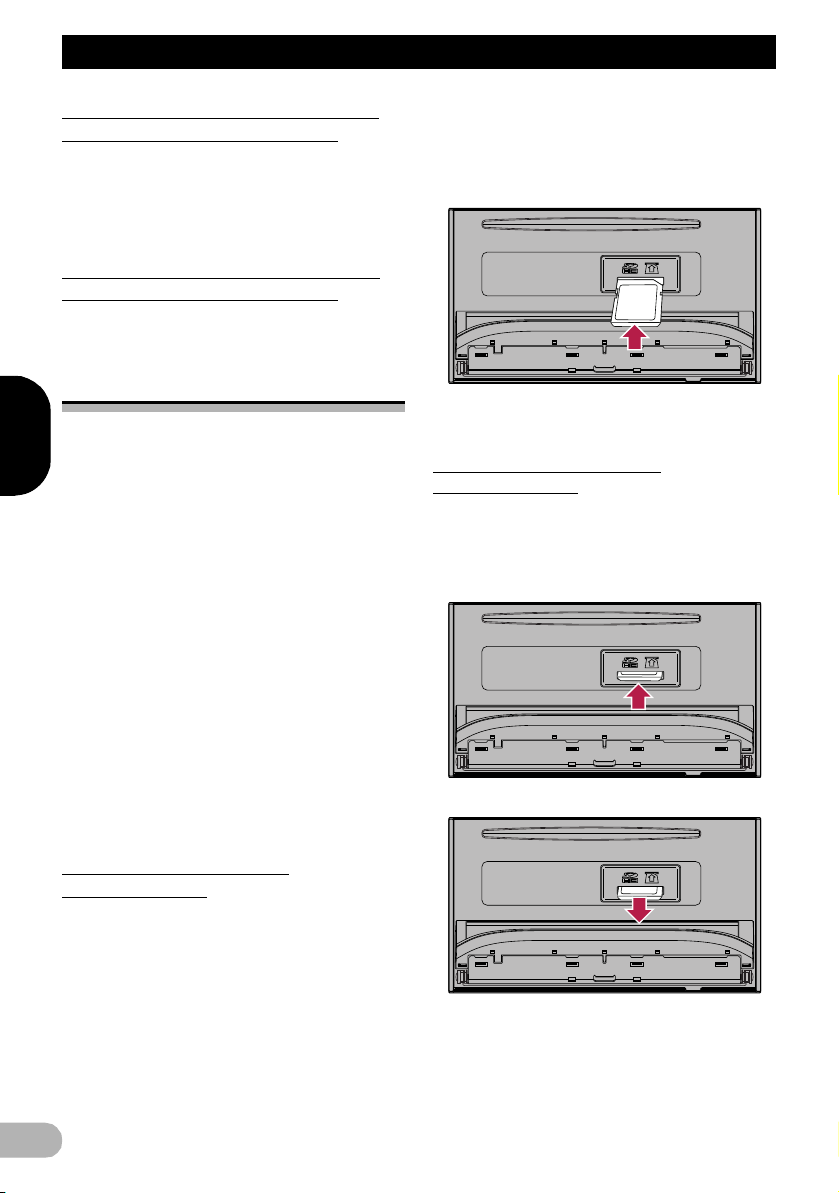
SVENSKA
Grundinstruktioner
Mata in en skiva (för AVIC-F950DAB, AVIC-F950BT och AVIC-F850BT)
! FÖRSIKTIGHET
För inte in något annat än en skiva i enhetens
skivöppning.
* För in en skiva i skivöppningen.
Mata ut en skiva (för AVIC-F950DAB, AVIC-F950BT och AVIC-F850BT)
* Tryck på 0-knappen.
Skivan matas ut.
Mata in/ut ett SD-minneskort
! FÖRSIKTIGHET
• Utmatning av SD-minneskort under
pågående dataöverföring kan skada SDminneskortet. Se till att mata ut SDminneskortet enligt anvisningarna i den här
bruksanvisning.
• Om förlust eller förvrängning av data
inträffar i lagringsenheten av någon
anledning, går det vanligen inte att
återställa datan. Pioneer frånsäger sig allt
ansvar för skador, kostnader eller utgifter
som härrör från förlust eller förvrängning av
data.
• För inte in något annat än SD-minneskort.
2. För in SD-minneskortet i
minneskortläsaren.
För in minneskortet med etikettsidan riktad
uppåt tills det når ändläget och spärras med
ett klick.
3. Tryck på 0-knappen.
LCD-skärmen stängs.
Mata ut ett SD-minneskort (för AVIC-F50BT)
1. Håll 0-knappen intryckt.
LCD-skärmen öppnas helt.
2. Tryck försiktigt mitt på SD-minneskortet
tills det klickar.
❒ Detta system är inte kompatibelt med Multi
Media Card (MMC).
❒ Fullständig kompatibilitet med alla SD-
minneskort kan ej garanteras.
❒ Denna enhet uppnår eventuellt inte optimal
prestanda med vissa SD-minneskort.
Mata in ett SD-minneskort (för AVIC-F50BT)
! FÖRSIKTIGHET
• Tryck inte på 0-knappen om inte SD-
minneskortet förts in helt i kortläsaren.
Detta kan skada minneskortet.
• Tryck inte på 0-knappen förrän SD-
minneskortet avlägsnats helt från
kortläsaren. Detta kan skada minneskortet.
1. Håll 0-knappen intryckt.
LCD-skärmen öppnas helt.
14
3. Dra SD-minneskortet rakt utåt.
4. Tryck på 0-knappen.
LCD-skärmen stängs.
Page 15
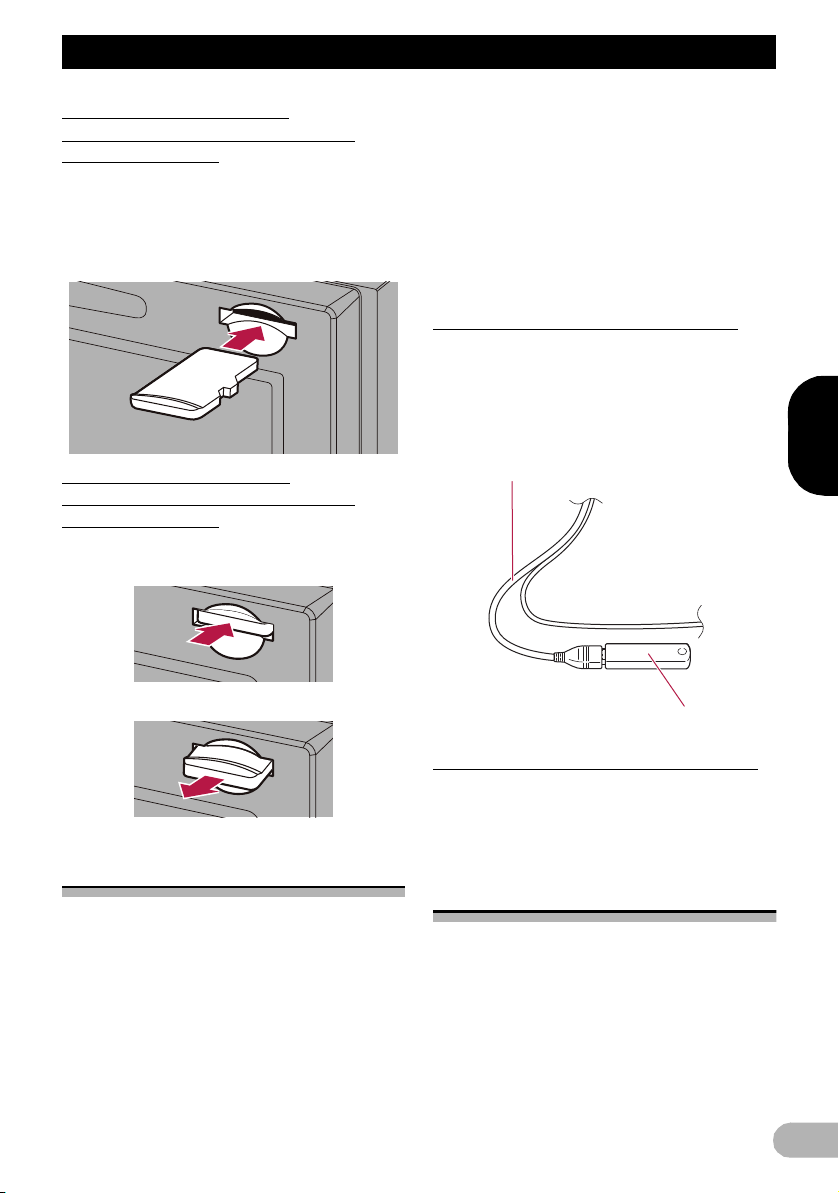
SVENSKA
Grundinstruktioner
Mata in ett SD-minneskort (för AVIC-F950DAB, AVIC-F950BT och AVIC-F850BT)
* För in SD-minneskortet i
minneskortläsaren.
För in SD-minneskortet med kontaktytorna
riktade nedåt och tryck in det tills det når
ändläget och spärras med ett klick.
Mata ut ett SD-minneskort (för AVIC-F950DAB, AVIC-F950BT och AVIC-F850BT)
1. Tryck försiktigt mitt på SD-minneskortet
tills det klickar.
andra enheter under användning av denna
produkt.
❒ Detta navigationssystem uppnår eventuellt
inte optimal prestanda med vissa USBminnesenheter.
❒ Det går inte att ansluta via en USB-hub.
❒ För att ansluta krävs det att du har en USB-
gränssnittskabel för iPod-anslutning (säljs
separat).
Anslutning av en USB-minnesenhet
1. Dra ut skyddspluggen från USB-porten
avsedd för USB-gränssnittskabeln för
iPod.
2. Anslut en USB-minnesenhet till USBgränssnittskabeln för iPod.
USB-gränssnittskabel för anslutning av iPod
2. Dra SD-minneskortet rakt utåt.
Anslutning och frånkoppling av en USB-minnesenhet
! FÖRSIKTIGHET
• För att förhindra dataförlust och skador på
lagringsenheten, ska du aldrig avlägsna det
från navigationssystemet under
dataöverföring.
• Pioneer kan inte garantera kompatibilitet
med alla USB-minnesenheter och avsäger
sig allt ansvar för data som förlorats från
mediaspelare, iPhone, smartphone eller
USB-minnesenhet
Frånkoppling av en USB-minnesenhet
* Dra ut USB-minnesenheten från USB-
anslutningen efter det att du säkerställt att
det inte pågår någon överföring av data.
Ansluta och koppla bort en iPod
!FÖRSIKTIGHET
• För att förhindra dataförlust och skador på
lagring senheten, ska du aldrig avlägs na det
från navigationssystemet under
dataöverföring.
• Pioneer kan inte garantera kompatibilitet
med alla USB-minnesenheter och avsäger
sig allt ansvar för data som förlorats från
mediaspelare, iPhone, smartphone eller
15
Page 16
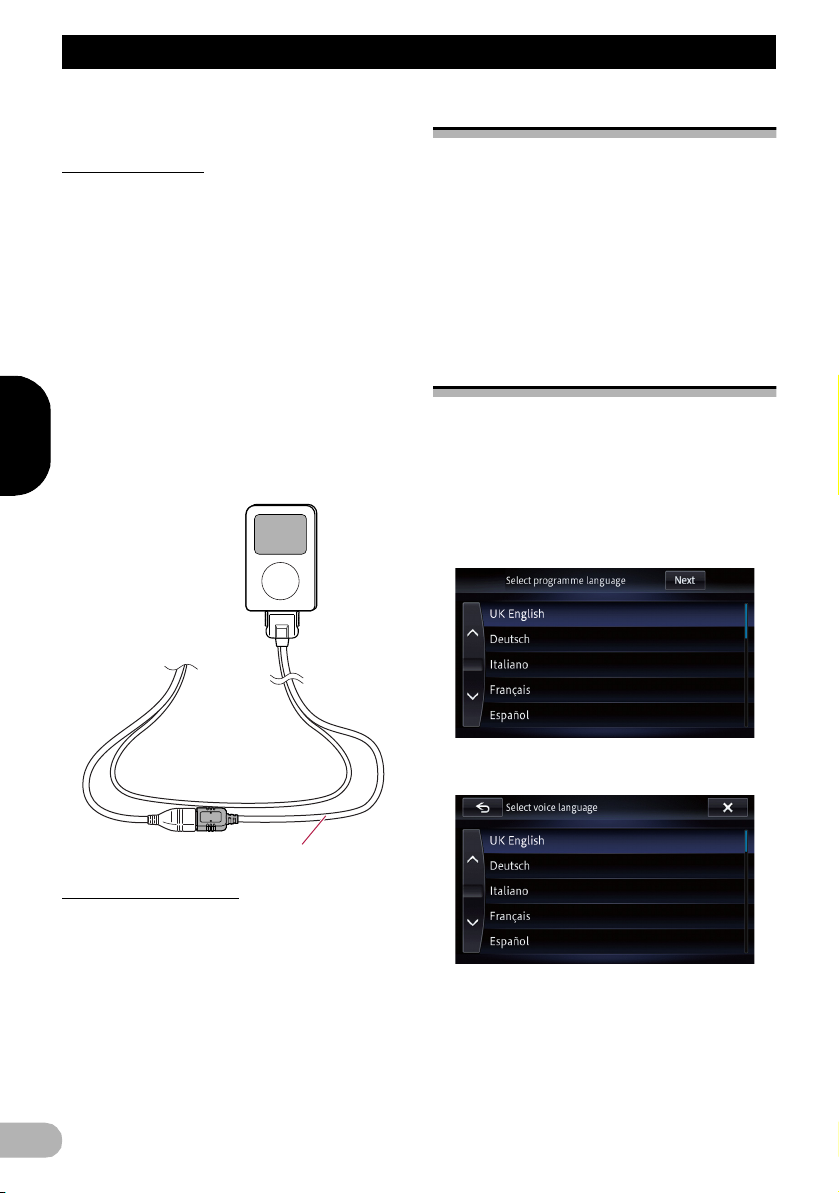
SVENSKA
Grundinstruktioner
andra enheter under användning av denna
produkt.
Ansluta din iPod
Genom att använda USB-gränssnittskabeln
för iPod kan du ansluta din iPod till
navigationssystemet.
❒ För att ansluta krävs det att du har en USB-
gränssnittskabel för iPod-anslutning (säljs
separat).
❒ För detaljerad information om iPod-
kompatibilitet med det här
navigationssystemet hänvisar vi till den
information som finns tillgänglig på vår
webbplats.
❒ Det går inte att ansluta via en USB-hub.
1. Kontrollera att ingen USB-minnesenhet är
ansluten.
2. Anslut din iPod.
Starta och avsluta
1. Starta motorn, så startas systemet.
Efter en kort paus visas startskärmen i några
sekunder.
❒ För att förhindra att LCD-displayen skadas
får touchknapparna endast vidröras lätt
med fingrarna.
2. Stäng av fordonets motor när du vill
avsluta systemet.
Navigationssystemet stängs också av.
Vid första starten
När du använder navigationssystemet första
gången väljer du det språk du vill använda.
1. Starta motorn, så startas systemet.
Efter en kort paus visas startskärmen i några
sekunder.
2. Tryck på det språk du vill använda som
dialogspråk på skärmen.
USB-kabel för anslutning av iPod
Koppla bort din iPod
* Dra ut USB-gränssnittskabeln för iPod
efter det att du säkerställt att det inte
pågår någon överföring av data.
16
3. Tryck på det språk du vill använda för
röstvägledning.
Navigationssystemet kommer nu att starta
om.
4. Läs igenom villkoren noggrant, granska
uppgifterna ingående och tryck på [OK]
om du godkänner villkoren.
Page 17
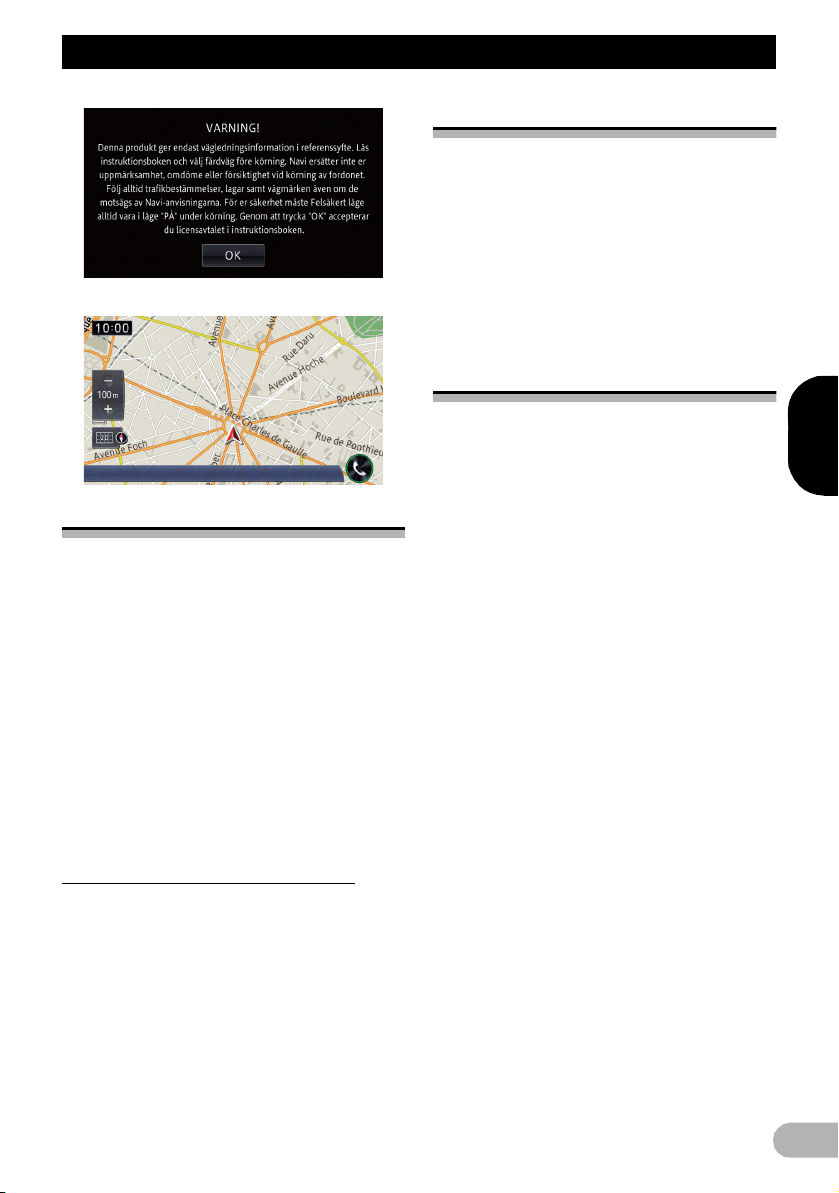
SVENSKA
Grundinstruktioner
Demo-bilder
Om du inte utför några åtgärder i
navigationssystemet under fem minuter
kommer demo-bilder att visas.
❒ Demo-bilderna visas inte om du kör efter
det att du monterat det här
navigationssystemet.
Kartdisplayen visas.
Normal start
* Starta motorn, så startas systemet.
Efter en kort paus visas startskärmen i några
sekunder.
❒ Skärmbilden som visas kan avvika
beroende på föregående förhållanden.
❒ Om stöldskyddsfunktionen är aktiverad
måste du uppge ditt lösenord.
❒ Villkoren presenteras om det föregående
tillståndet var navigationsdisplayen.
Läs igenom villkoren noggrant, granska
uppgifterna ingående och tryck på [OK] om
du godkänner villkoren.
Efter det att du tryckt på [OK], kommer
displayen som visades innan
tändningsfrånslaget (ACC OFF) att visas.
Ett meddelande om kartdatabasen
Efter det att du börjat använda
navigationssystemet kan ett meddelande om
kartdatan eventuellt visas.
❒ Medd elandet visas första gånge n du startar
navigationssystemet varje månad.
❒ Tryck på meddelandet för att stänga det
eller vänta tills det försvinner efter åtta
sekunder.
Temporär rensning av displayen (navigationssystemet i standby-läge)
Du kan rensa displayen temporärt i
kvällsm örker eller nä r skenet från displayen ä r
för starkt.
* Håll MAP-knappen intryckt.
Displayen rensas temporärt.
❒ Om du vidrör displayen när
navigationssystemet är i standby-läge,
återupptas visningen av den ursprungliga
displayen.
Om du trycker på MAP-knappen avbryts
standby-läget och displayen med aktuell
position visas. Om du trycker på MODE-
knappen avbryts standby-läget och
displayen med AV-källan visas.
❒ Medan navigationssystemet är i standby-
läge, kommer navigationssystemet inte att
ge någon röstvägledning. Eventuellt ljud
avspelas.
❒ Standby-läget avbryts inte genom att
tändningen slås av eller på.
17
Page 18
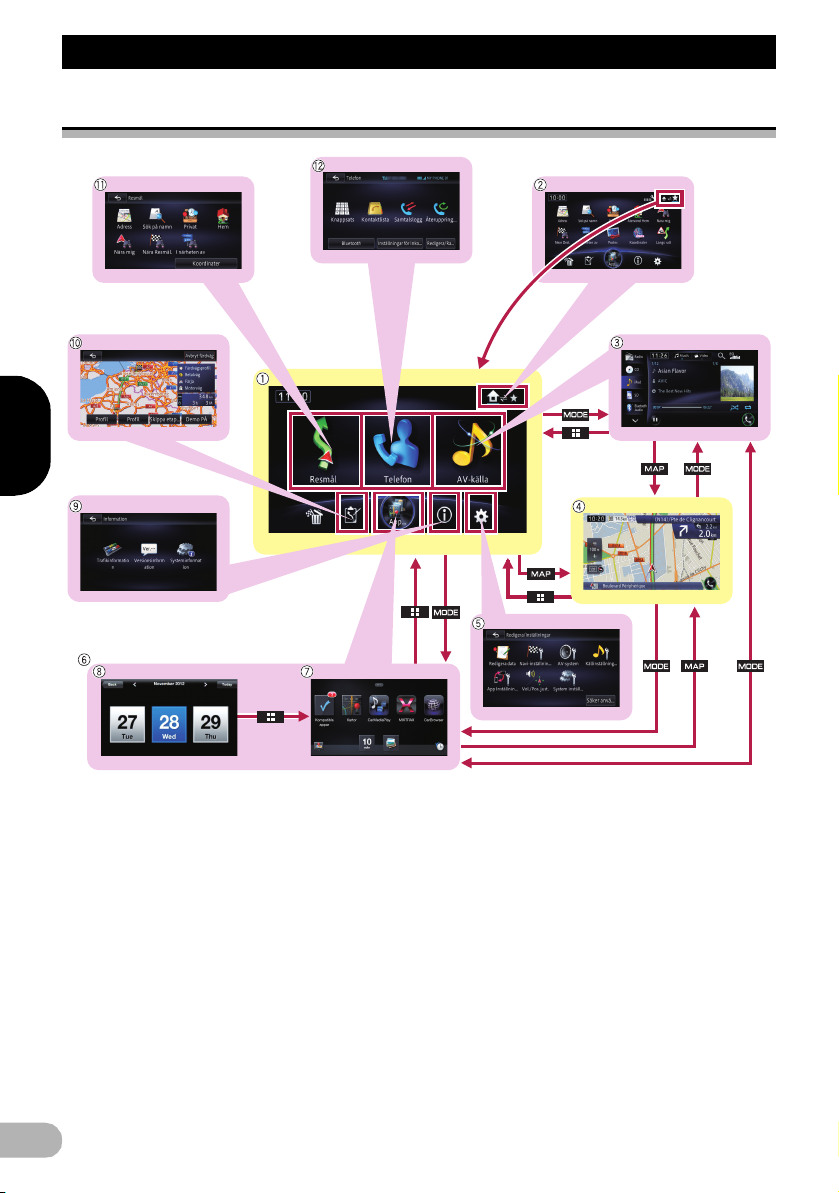
SVENSKA
Grundinstruktioner
Hur du använder navigationsmenyerna
햲 Toppmeny
Detta är startmenyn för åtkomst till önskade
displayer och för att använda de olika
funktionerna. Du kan också granska eller
avbryta den inställda färdvägen i den här
menyn.
❒ Om du trycker på HOME-kna ppen, kommer
❒ [App] är endast tillgängligt när en iPhone
햳 Genvägsmeny
❒ Om du trycker på HOME-kna ppen, kommer
18
den senast visade displayen av endera
“Toppmeny” eller Genvägsmenyn att
visas.
eller smartphone är ansluten till
navigationssystemet.
den senast visade displayen av endera
“Toppmeny” eller Genvägsmenyn att
visas.
햴 AV-funktionsdisplay
Normalt är det denna display som visas när
en AV-källa avspelas.
햵 Kartdisplay
Du kan använda den här displayen för att
granska information om aktuell
fordonsposition och färdvägen till resmålet.
햶 Redigera/Inställningars-display
Du kan komma åt displayen för att anpassa
inställningarna.
햷 AppRadio Modes-display
Displayerna för applikationsmeny och
applikationsfunktioner benämns i den här
Page 19
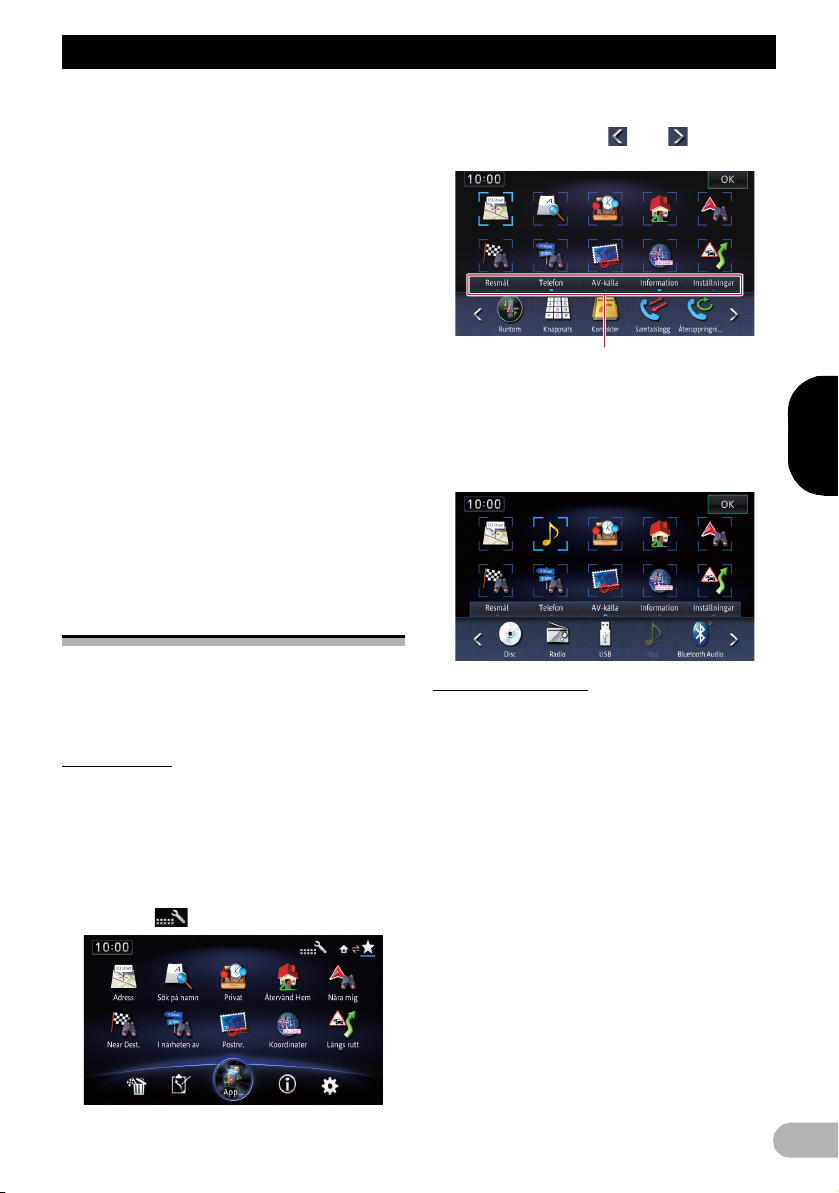
SVENSKA
Grundinstruktioner
instruktionsboken gemensamt för
“AppRadio Mode-display”.
햸 Applikationsmenydisplay
Det här navigationssystemet kan växla till
applikationsmenyn, från vilken du kan visa
och styra din iPhone eller smartphone från
displayen.
햹 Applikationsfunktionsdisplay
Du kan styra dina iPhone- eller smartphoneapplikationer direkt från navigationsdisplayen.
햺 Informations-display
Du kan komma åt displayen för hantering
olika typer av information såsom enhetens
systeminformation.
햻 Displayen redigera färdväg
Du kan redigera villkoren för beräkning av
aktuell färdväg.
햽 Resmåls-display
I den här menyn kan du söka efter ditt resmål.
햾 Telefons-display
Du kan komma åt displayen för handsfreetelefoni.
Snabbmenyn
Genom att registrera dina
favoritmenyalternativ i genvägar kan du
snabbt hoppa till en registrerad menyskärm
med ett tryck på menydisplayen Genvägar.
Välja genväg
❒ Upp till 10 menyalternativ kan registreras i
genvägar.
1. Visa genvägsmenydisplayen.
➲ För information om användning, se “Hur du
använder navigationsmenyerna” på sidan
18.
2. Tryck på .
Urvalsdisplayen för genvägar presenteras.
3. Tryck på fliken eller eller för att visa
symbolen du vill ställa in som genväg.
Flikar
4. Håll den symbol som du vill lägga till i
genvägarna intryckt.
5. Dra symbolen till skärmens övre del och
släpp den sedan.
Valt alternativ läggs till i genvägar.
Ta bort en genväg
1. Håll symbolen för den genväg du vill ta
bort intryckt.
2. Dra symbolen till skärmens nedre del och
släpp den sedan.
19
Page 20
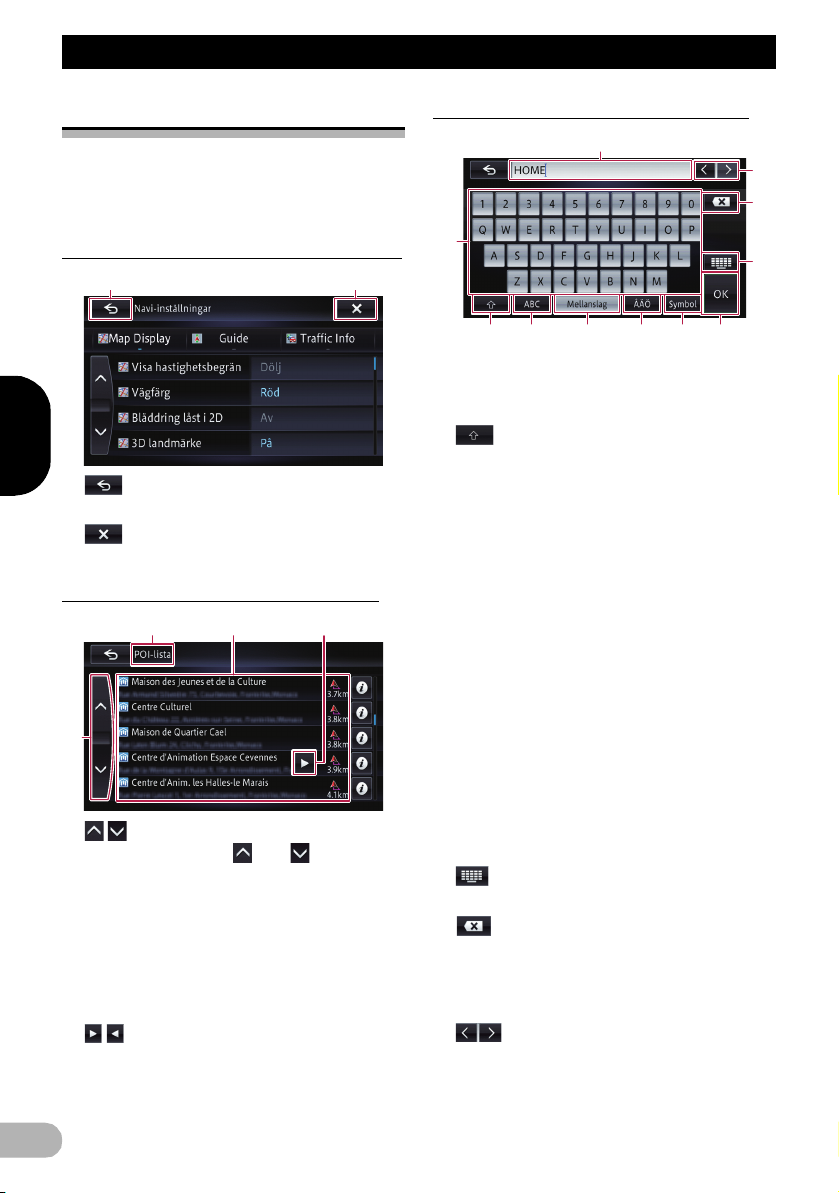
SVENSKA
Grundinstruktioner
1 2
23 4
b
1
4327
56
a
9
8
Använda touchdisplayen
Du kan styra den här produkten genom att
vidröra markeringar och objekt
(touchknappar) som visas på displayen direkt
med fingrarna.
Använda de vanligaste touchknapparna
햲
Återgår till föregående display.
햳
Displayen stängs.
Använda listdisplayer (t.ex. POI-lista)
햲
Genom att trycka på eller i
bläddringslisten kan du gå igenom listan och
se namn som inte ryms i displayen.
햳 Displayens rubrik
햴 Listade objekt
Genom att trycka på ett objekt minskas
antalet möjliga alternativ och du förs till nästa
åtgärd.
햵
Om inte alla tecken ryms i displayområdet kan
du trycka på knappen till höger om objektet för
att se återstående tecken.
20
Använda tangentbordet på displayen
햲 Tangentbord
Genom att beröra knapparna anges tecknen i
teckenfältet.
햳
Du kan växla mellan gemener och versaler.
햴 ABC
Du kan ange bokstäver och siffror.
햵 Mellanslag
Du kan ange mellanslag.
Ett mellanslag som motsvarar antalet
beröringar infogas.
햶 ÅÄÖ
Du kan ange andra tecken i alfabetet.
❒ Även om du använder någon av “A”, “Ä”,
“Å”, “Æ”, kommer resultatet som visas att
vara det samma.
햷 Symbol
Du kan mata in text med tecken så som “&”,
“+” eller siffror.
햸 OK
Bekräftar inmatningen och du kan gå vidare
till nästa steg.
햹
Växlar tangentbordslayout.
햺
Den inmatade texten raderas en bokstav åt
gången från slutet av texten. Om du fortsätter
att trycka på knappen raderas till slut hela
texten.
햻
Låter di g flytta markören åt höger eller vä nster
lika många tecken som antal beröringar.
Page 21
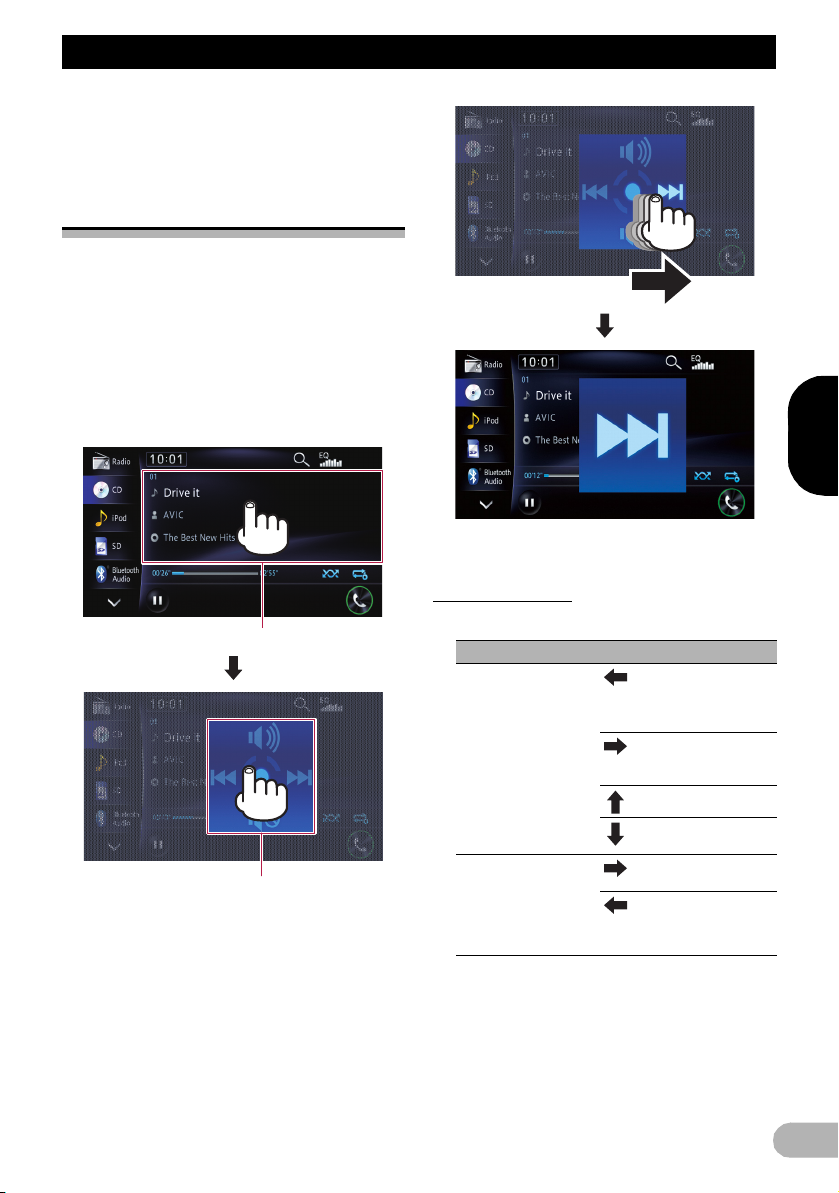
SVENSKA
Grundinstruktioner
햽 Textruta
Visar de tecken som matats in. Om textrutan
är tom, kommer en informationsguide med
text att presenteras.
Sveprörelse
Du kan styra vissa navigations- och
ljudfunktioner genom att svepa med fingrarna
lodrätt eller vågrätt medan fingrarna berör
displayen.
1. Vidrör och kvarhåll fingret i
svepresponsområdet.
❒ Svepresponsområdet varierar med vilken
display som visas.
Exempel: CD
Svepresponsområde
Funktionsguide
Funktionsguiden presenteras.
2. Medan fingret vidrör displayen drar du
fingret mot den funktion du vill verkställa
och lyfter sedan fingret.
Den valda funktionen zoomas in och åtgärden
utförs.
Sveprörelselista
Navigering
Funktionsdisplay
Vägledningsdisplay Visar svängriktning
Funktionen för
färdvägsalternativ tar
trafikstockningar och
avstängda/blockerade
vägar med i
beräkningarna.
Åtgärd
och avstånd till nästa
vägledningspunkt och
röstvägledning ges.
Avbryter visningen av
korsningens
vägledningskarta.
Döljer gatulistan.
Visar nästa
vägledningspunkt.
Väljer en alternativ
färdväg.
Väljer aktuell färdväg.
21
Page 22
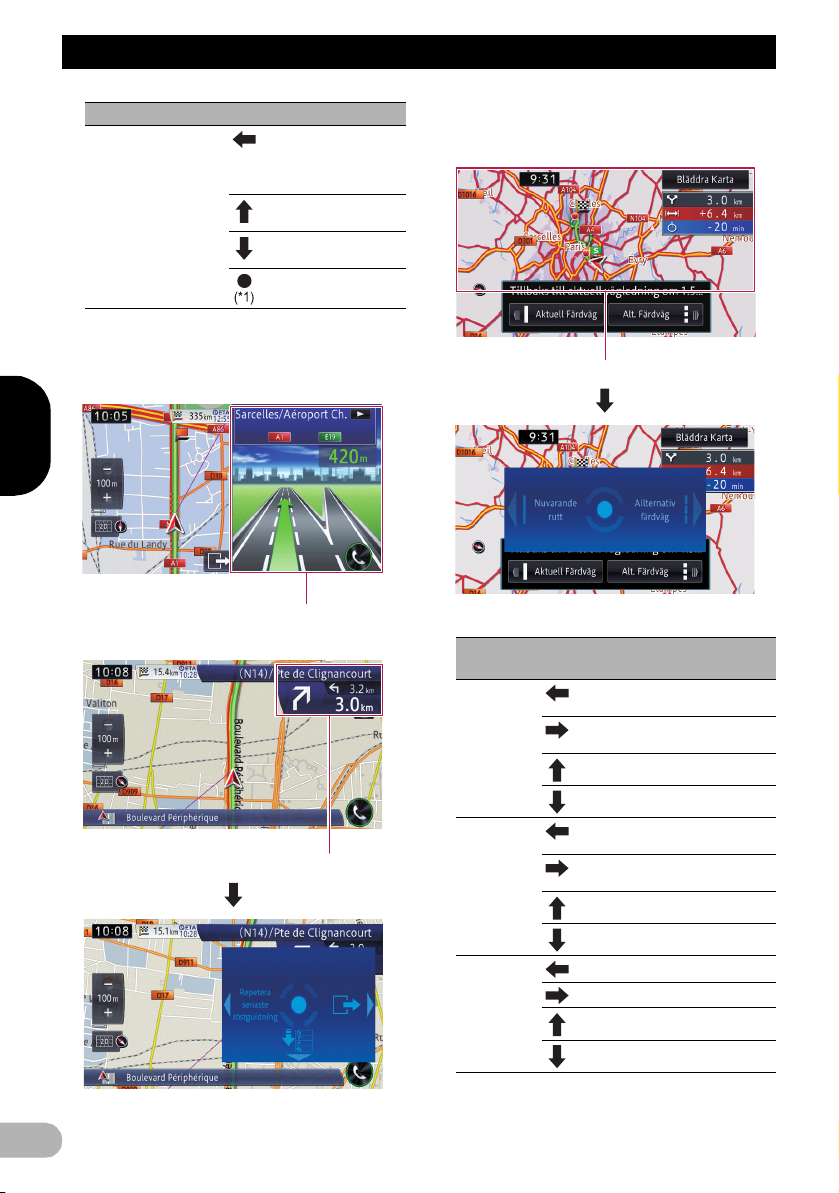
SVENSKA
Grundinstruktioner
Funktionsdisplay
App-visning-karta Visar svängriktning
(*1) Visar den här displayen när ditt finger lämnat
cirkeln.
Åtgärd
och avstånd till nästa
vägledningspunkt och
röstvägledning ges.
Ljudmixningsfunktionen inaktiveras.
Ljudmixningsfunktionen aktiveras.
Visar “AppRadio
Mode”-displayen.
• Vägledningsdisplay för korsningar och
vägskäl
Svepresponsområde
Övriga vägledningsdisplayer
Svepresponsområde
• Funktionen för färdvägsalternativ tar
trafikstockningar och avstängda/
blockerade vägar med i beräkningarna.
Svepresponsområde
Ljud
Funktionsdisplay
Radio (FM,
MW/LW)
Digital Radio
(DAB) (*1)
Disc (CD,
CD-R, CDRW)/
Bluetooth
Audio
Åtgärd
Hoppar till föregående
förinställda kanal.
Hoppar till nästa förinställda
kanal.
Inaktiverar ljudbortkopplingen.
Aktiverar ljudbortkopplingen.
Hoppar till föregående
förinställda kanal.
Hoppar till nästa förinställda
kanal.
Inaktiverar ljudbortkopplingen.
Aktiverar ljudbortkopplingen.
Hoppar till föregående spår.
Hoppar till nästa spår.
Inaktiverar ljudbortkopplingen.
Aktiverar ljudbortkopplingen.
22
Page 23
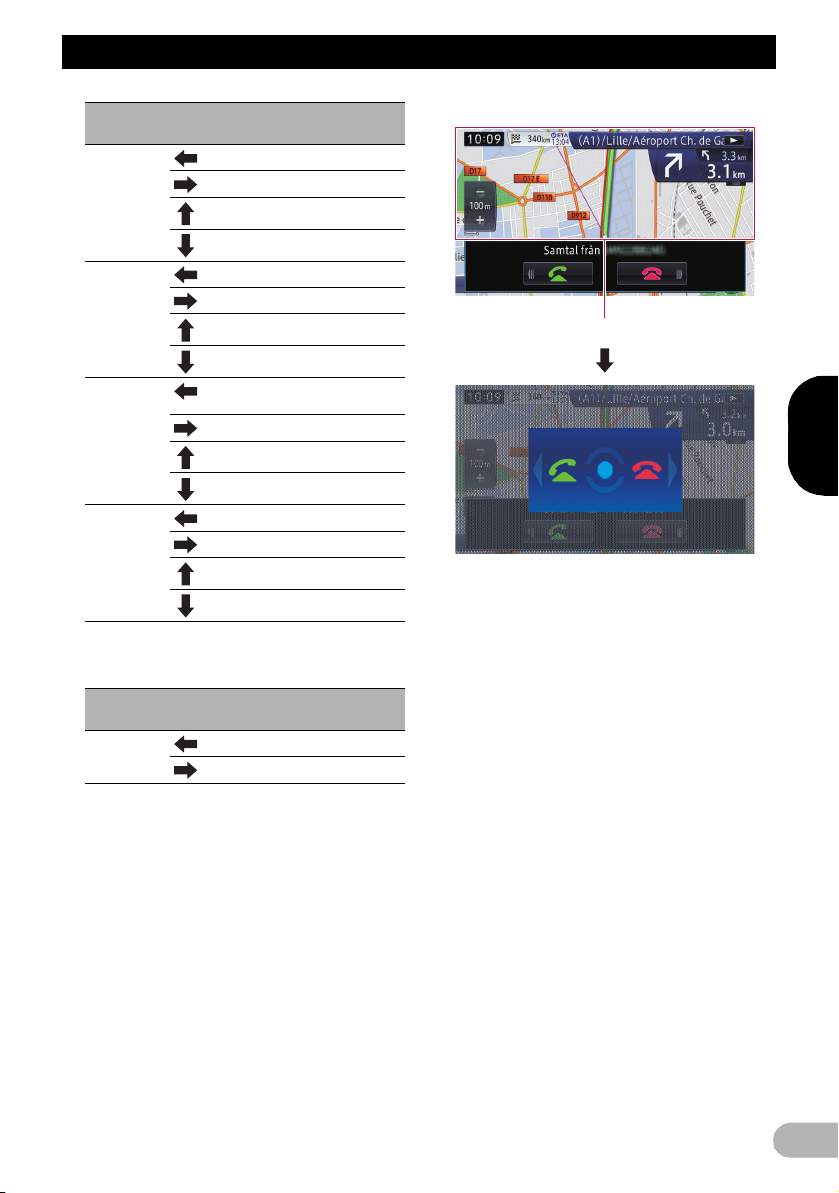
SVENSKA
Grundinstruktioner
Funktionsdisplay
Skiva (DVDVideo)
Skiva (DivXvideofiler)/
SD/USB
iPod Hoppar till föregående kapitel
Aha Radio Hoppar till föregående innehåll.
(*1) En källa endast tillgänglig på AVIC-F950DAB.
Åtgärd
Hoppar till föregående kapitel.
Hoppar till nästa kapitel.
Inaktiverar ljudbortkopplingen.
Aktiverar ljudbortkopplingen.
Hoppar till föregående fil.
Hoppar till nästa fil.
Inaktiverar ljudbortkopplingen.
Aktiverar ljudbortkopplingen.
eller låt.
Hoppar till nästa kapitel eller låt.
Inaktiverar ljudbortkopplingen.
Aktiverar ljudbortkopplingen.
Hoppar till nästa innehåll.
Inaktiverar ljudbortkopplingen.
Aktiverar ljudbortkopplingen.
• Ta emot ett telefonsamtal
Svepresponsområde
Handsfree-telefoni
Funktions
display
Ta emot ett
telefonsamtal
Åtgärd
Låter dig tala i telefon.
Avslutar samtalet.
23
Page 24
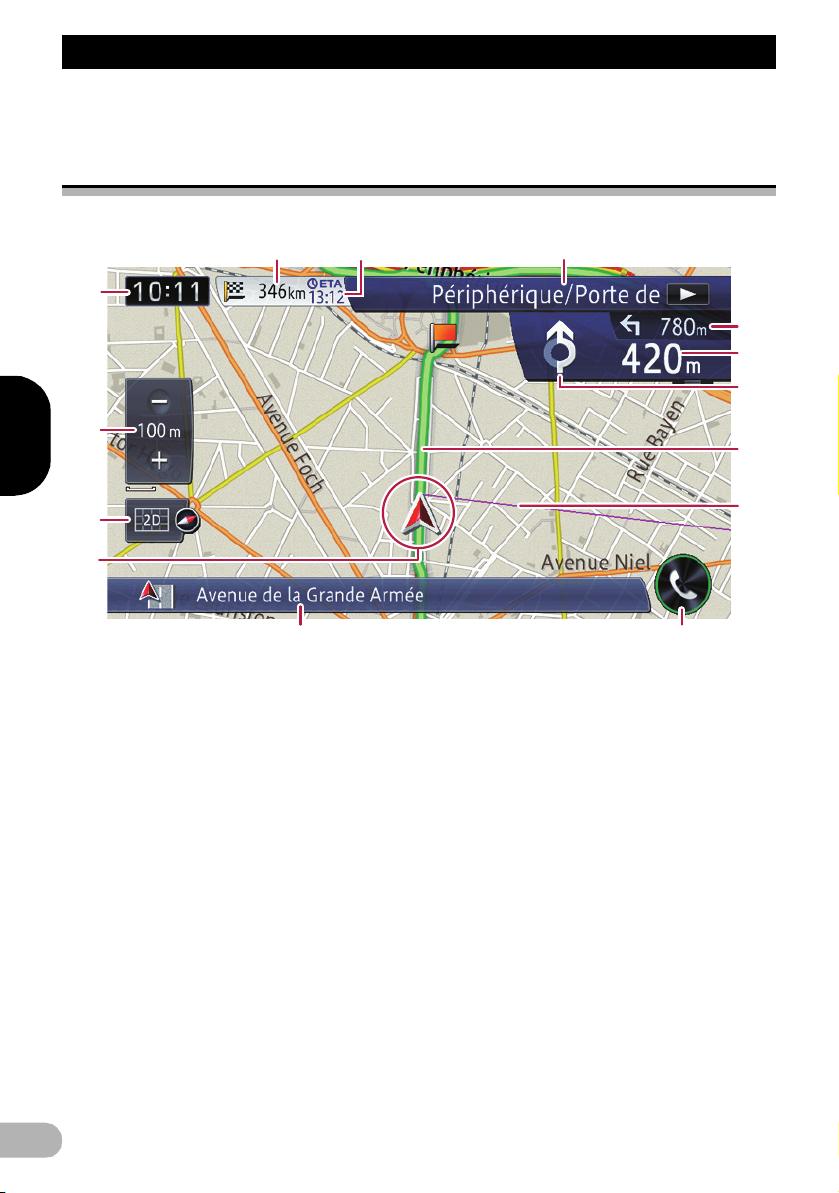
SVENSKA
Hur du använder kartan
1
5
ed
c
6
2
3
a
9
7
8
4
b
Hur du använder kartan
Kartan visar det mesta av den information du får från navigationssystemet. Det är viktigt att du
bekantar dig med hur information presenteras på kartan.
Hur du läser kartdisplayen
I det här exemplet visas ett en kartdisplay i 2D.
❒ Information märkt med en asterisk (*) visas
endast när färdvägen är inställd.
❒ Vissa detaljer visas ev. inte beroende på
förhållanden och inställningar.
햲 Aktuell tid
햳 Touchknapp för visning av skala
Kartans skala ändras genom att trycka på [+]
eller [–].
Du kan ändra kartans skala mellan 10 meter
och 2 000 kilometer (10 yards och 1 000
mile).
❒ Markeringen “_” som visas nedan anger
skalans avstånd (endast 2D-visning).
햴 Kartkontroll
Displayen “Visa” där visningsläge och
kartorientering kan ställas in presenteras.
➲ För information om användning, se “Växla
visningsläge” på sidan 27.
➲ För detaljer, se “Ändra kartans orientering”
på sidan 28.
24
햵 Aktuell position
Visar aktuell position för ditt fordon.
Triangelns spets anger färdriktning och
displayen flyttas automatiskt medan du kör.
❒ Triangelsymbolens yttersta spets anger
fordonets aktuella position.
햶 Informationslist
Varje tryck på den här knappen ändrar
informationen som visas enligt följande:
• Information om var ditt fordon befinner sig
❒ Om “Ange gata” väljs i “Info om aktuell
plats.” under “Navi-inst.”, kommer
gatunamnet eller ortnamnet att visas. Och
om “Koordinater” väljs, visas latitud och
longitud.
➲ För detaljer, se “Ställa in visningen av
aktuellt gatunamn” på sidan 123.
❒ Om inga data om aktuell position finns,
kommer ingen information att visas.
• AV-källa är för närvarande vald
❒ Beroende på källan som för närvarande är
vald, visas en bild.
Page 25
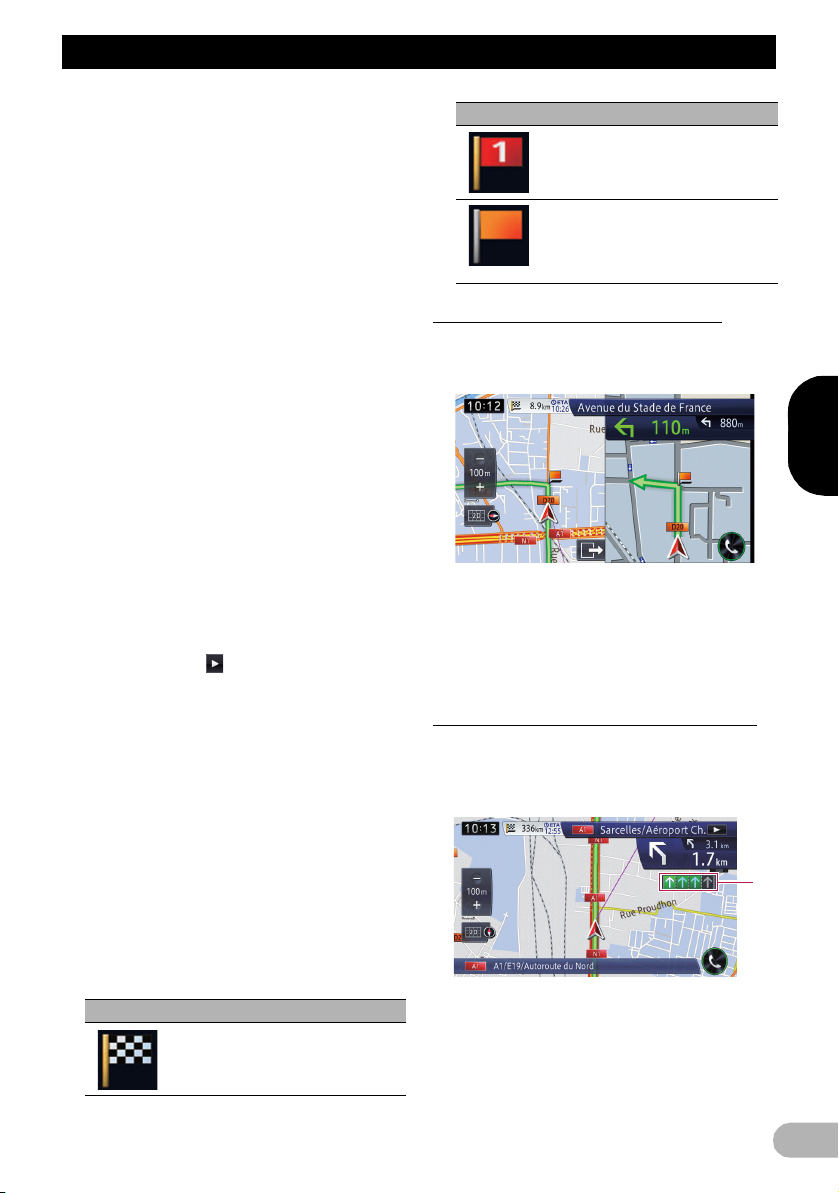
SVENSKA
Hur du använder kartan
1
햷 Telefonknapp
Visar “Telefon”-displayen.
➲ För detaljer, se “Visa telefonmenyn” på
sidan 56.
햸 Riktningslinje*
Riktningen mot ditt resmål (nästa etappmål
eller markörens position) anges med en rät
linje.
햹 Aktuell färdväg*
Inställd, aktuell färdväg färgmarkeras på
kartan. Om ett etappmål är inställt längs
färdvägen, är färdvägen efter etappmålet
markerat med en annan färg.
햺 Nästa färdriktning*
Allt eftersom du närmar dig
vägledningspunkten ändras symbolens färg
till grönt.
햻 Avstånd till vägledningspunkten*
Visar avståndet till nästa vägledningspunkt.
햽 Andra manöver-pil*
Anger svängriktning efter nästa
vägledningspunkt och avståndet dit.
햾 Nummer och namn på den gata du ska
köra (eller nästa vägledningspunkt)*
Visar nummer och namn för kommande gata.
Om du trycker på rullas gatunamnet och de
bokstäver som varit dolda visas.
햿 Beräknad ankomsttid till ditt resmål eller
etappmål*
Den beräknade ankomsttiden är ett
idealvärde som beräknas utifrån värdet som
angivits för Mindre väg, Landsväg eller
Motorväg och den faktiska körhastigheten.
Den beräknade ankomsttiden är endast ett
referensvärde, inte någon garanterad
ankomsttid.
➲ För detaljer, se “Ändra fordonets virtuella
hastighet” på sidan 126.
헀 Avstånd till resmålet (eller avstånd till
etappmål)*
Vägledningsflaggornas betydelse
Symbol Betydelse
Resmål
Den rutiga målflaggan indikerar
resmålet.
Symbol Betydelse
Etappmål
De röda flaggorna indikerar dina
etappmål.
Vägledningspunkt
Nästa vägledningspunkt (nästa
vändpunkt, etc.) indikeras med
en orange flagga.
Uppförstorad karta av korsningen
När “Zooma korsning” i “Guide”-dis playen är
“På”, visas en uppförstorad karta över
korsningen.
➲ För detaljer, se “Inställning av auto-zoom-
visning” på sidan 125.
❒ När den förstorade kartan över rondellen
presenteras, visas avfartsnumret på
respektive avfart. Röstvägledning ges från
påfart till avfart.
Displayen under körning på motorväg
På vissa platser utefter motorvägen är
körfilsinformation tillgänglig. På kartan visas
den körfil som du bör köra i för att enkelt
manövrera bilen inför nästa vägledning.
Medan du kör på en motorväg visas ev.
nummer för motorvägsavfarter och
motorvägsskyltar för närliggande korsningar
och avfarter.
25
Page 26
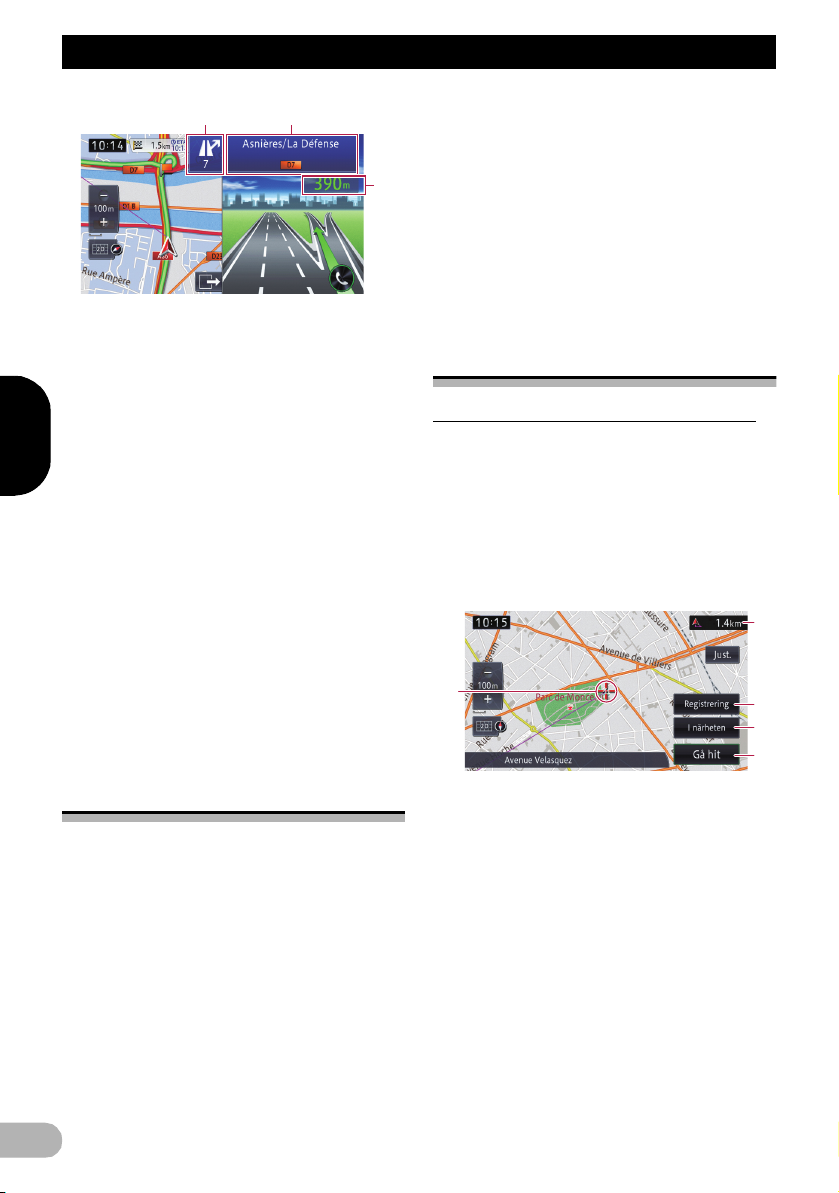
SVENSKA
Hur du använder kartan
2 3
4
2
1
3
4
5
햲 Information om körfil
•Grön fil:
Vägledningsfil
Grön fil med en vit pil:
Rekommenderat filval
•Grå fil:
Ej vägledningsfil
❒ På betalvägar är filerna blå istället för
gröna.
햳 Information om motorvägsutfart
Visar motorvägsutfarten.
햴 Motorvägsskyltar
Dessa visar vägnummer och ger
vägvisningsinformation.
햵 Avstånd till näste vägledningspunkt
Visar avståndet till nästa vägledningspunkt.
❒ Om data för dessa objekt inte finns i det
inbyggda minnet är informationen inte
tillgänglig, även om skyltarna finns längs
vägen.
vändpunktangivelser i tal och med
pilsymboler. För din egen säkerhet ska alla
lokala trafikbestämmelser längs med den
markerade färdvägen observeras och följas.
Inga vändpunktangivelser kommer att visas
för dessa vägar.
Ej farbara vägar (ljusgråa vägar)
Kartvisning är möjlig, men de kan ej användas
för beräkning av färdväg. Observera och följ
alla alla lokala trafikbestämmelser längs med
färdvägen. (För er säkerhet.)
Använda kartdisplayen
Förflytta kartan till den plats du vill se
1. Visa kartdisplayen.
➲ För information om användning, se “Hur du
använder navigationsmenyerna” på sidan
18.
2. Tryck på och dra kartan i önskad
förflyttningsriktning.
Kartan förflyttas, centrerad runt den position
du berör.
Vägtyper lagrade i kartdatabasen
Vägar som ingår i vägledningen
Farbara vägar med vändpunktangivelser
innehåller fullständiga uppgifter som kan
användas för fullständig vägledning. Pioneer
navigation kommer att visa fullständig
vägledning inklusive vändpunktangivelser i tal
och med pilsymboler.
Vägar utan anvisningar om vändpunkter
Farbar färdväg (färdvägen visas
färgmarkerad i rosa) har endast
grundläggande data och kan endast
användas för att markera en navigerbar
färdväg. Pioneer navigation kommer att visa
fullständig vägledning inklusive
26
햲 Markör
햳 Avstånd från den aktuella positionen
햴 Registrering
Du kan registrera markörens aktuella position
som “Favoriter”.
➲ För detaljer, se “Registrera och redigera
platser” på sidan 45.
햵 I närheten
Du kan söka efter faciliteter (POI) nära
markörens position genom att välja en
kategori.
➲ För detaljer, se “Sökning efter en
närliggande facilitet (POI)” på sidan 35.
햶 Gå hit
Page 27
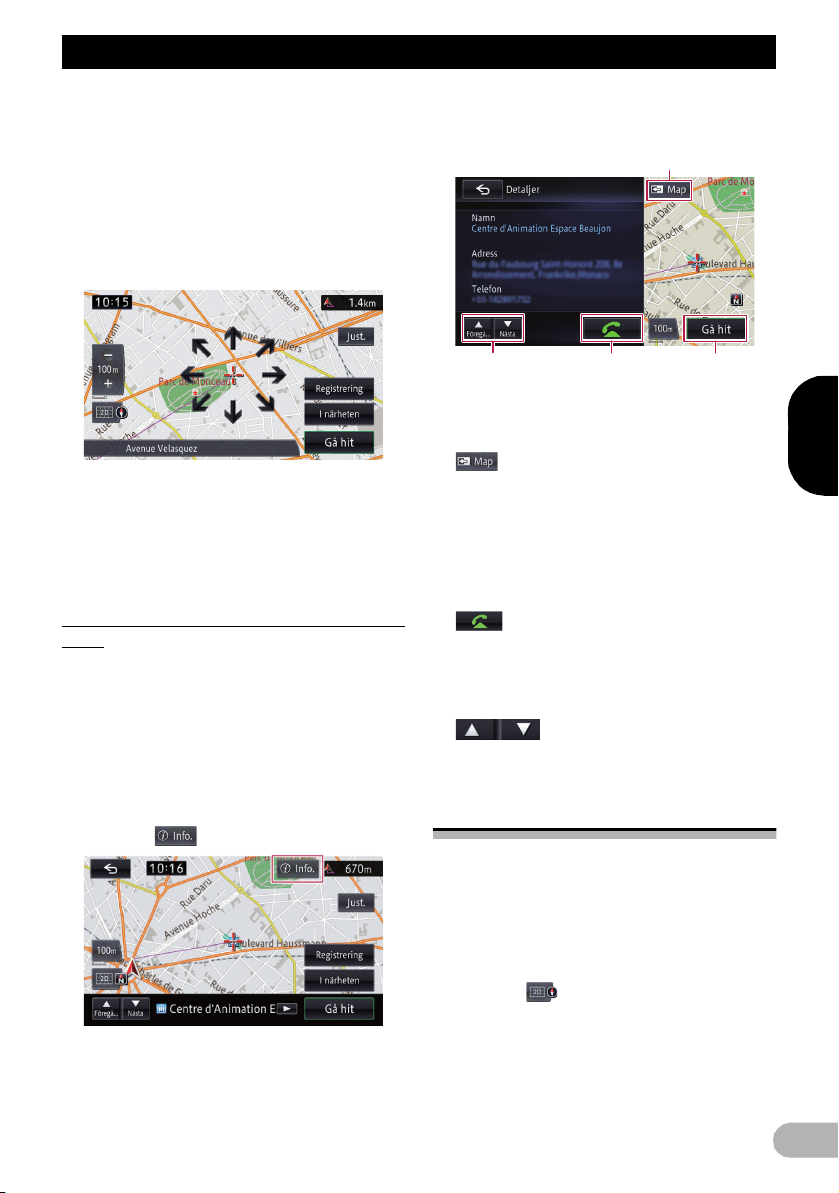
SVENSKA
Hur du använder kartan
1
234
Du kan söka efter en färdväg till ett resmål
som indikeras av markörens position.
➲ För detaljer, se “Ställa in en färdväg till ditt
resmål” på sidan 39.
3. För att justera positionen något, trycker
du först på [Just.] och sedan på den
riktningspil (åtta riktningar) som
motsvarar den riktning du vill göra en
mindre justering.
Varje knapptryck på en riktningspil medför en
mindre förflyttning av kartan.
Riktningspilarna döljs genom att trycka på
[Just.] igen.
❒ Genom att trycka på knappen MAP
återställs kartan till aktuell position.
Granska information om en specificerad plats
För platser du har sökt med resmålsmenyn
kan du visa den detaljerade informationen,
under förutsättning att informationen för
platsen är lagrad i systemet.
1. Söka efter en plats med displayen
“Resmål”.
➲ För detaljer, se “Grundläggande steg för att
skapa din färdväg” på sidan 31.
2. Tryck på .
“Detaljer”-displayen visas.
3. Tryck på det objekt du vill granska
detaljerad information för.
Informationen om den specificerade platsen
presenteras.
Informationen som visas varierar enligt
platsen. (Information om en viss plats kan
saknas.)
햲
Visar kartdisplayen.
햳 Gå hit
Söker efter färdvägen till den visade platsen.
❒ Om färdvägen redan är inställd, kan den
visade platsen ändras till resmål eller ett
etappmål.
햴
Gör det möjligt att ringa positionen om ett
telefonnummer är tillgängligt. (Kräver
registrering av en mobiltelefon utrustad med
trådlös Bluetooth-teknik.)
햵
Den föregående eller nästa faciliteten
presenteras vid sökning efter en POI.
Växla visningsläge
Olika typer av visningslägen kan väljas för
navigationsvägledningen.
1. Visa kartdisplayen.
➲ För information om användning, se “Hur du
använder navigationsmenyerna” på sidan
18.
2. Tryck på på kartdisplayen.
“Visa”-displayen visas.
3. Tryck på den typ du vill ställa in.
Du kan välja följande typer:
27
Page 28
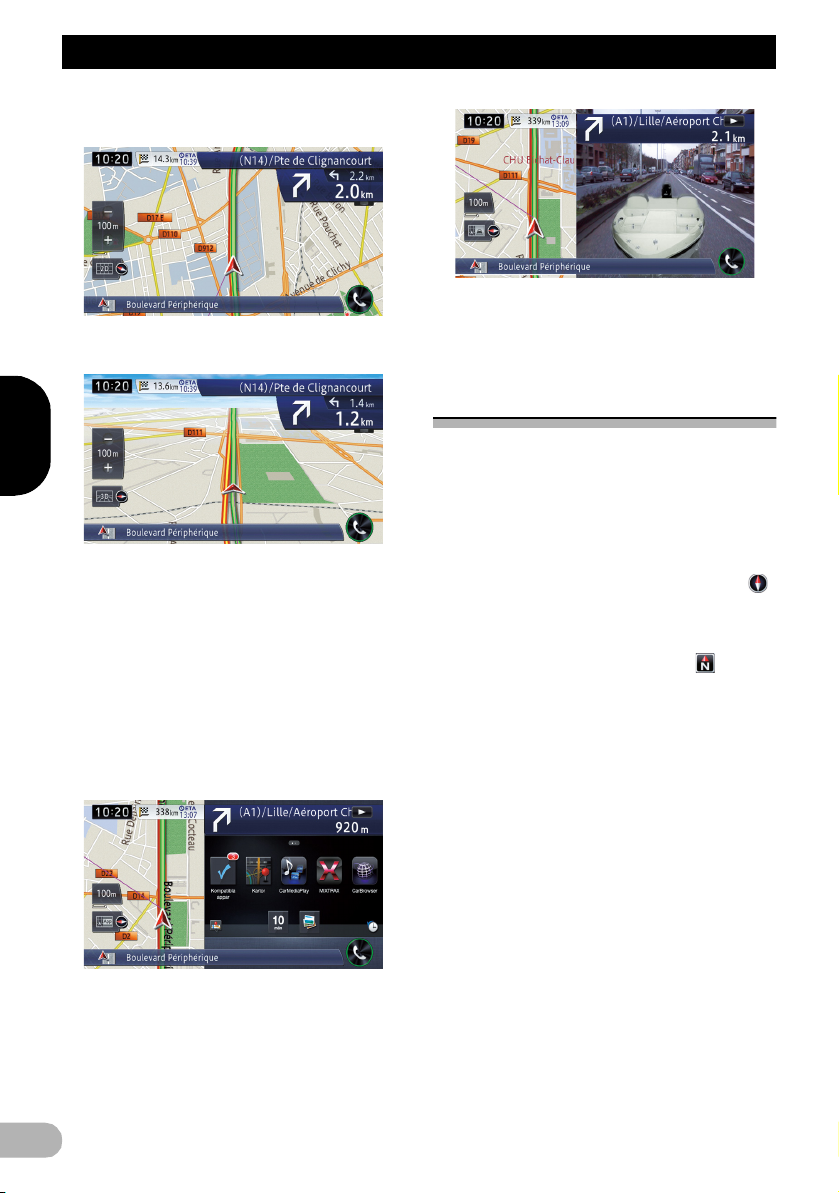
SVENSKA
Hur du använder kartan
•2D-vy (grundinställning):
Visar en normal karta (2D-karta).
•3D-vy:
Visar en karta i fågelperspektiv (3D-karta).
• App-visning:
Visar displayen för en iPhone- eller
smartphone-applikation på skärmens
högra sida och kartan på skärmens vänstra
sida.
Om du vidrör kartan, rullas kartan på hela
displayen. Och om du vidrör displayen för
en iPhone- eller smartphone-applikation,
presenteras AppRadio Mode-displayen.
➲ För detaljer, se “Förflytta kartan till den
plats du vill se” på sidan 26.
➲ För detaljer, se “Sveprörelse” på sidan 21.
•Vy bakåt:
Visar bildåtergivningen från backkameran
på skärmens högra sida och kartan på
skärmens vänstra sida.
❒ Det här läget är tillgängligt när
backkamerans inställning är “På”.
➲ För detaljer, se “Inställning för
backkameran” på sidan 142.
Ändra kartans orientering
Du kan ändra hur fordonets körriktning visas
på kartan, antingen “Körriktning upp” eller
“Norr upp”.
• Körriktning upp:
Kartan i displayen visar alltid fordonets
körriktning så att den pekar uppåt mot
displayens övre del.
Om “Körriktning upp” har valts, visas .
• Norr upp:
Kartan i displayen visar alltid norr längst
upp i displayen.
Om “Norr upp” har valts, visas .
❒ Den röda pilen anger nordlig riktning.
❒ Kartans orientering är fixerad till “Norr upp”
när kartans skala är 50 kilometer (25 mile)
eller mer.
❒ Kartans orientering är fixerad till
“Körriktning upp” när 3D-kartdisplayen
visas.
❒ Kartans orientering är fixerad till “Norr upp”
när aktuell position visas, oavsett om 2Dkartdisplayen eller 3D-kartan visas.
1. Visa “Visa”-displayen.
➲ För information om användning, se “Växla
visningsläge” på sidan 27.
2. Tryck på [Kartorientering] för att växla
fordonets riktning.
Inställningen ändras varje gång du trycker på
knappen.
28
Page 29
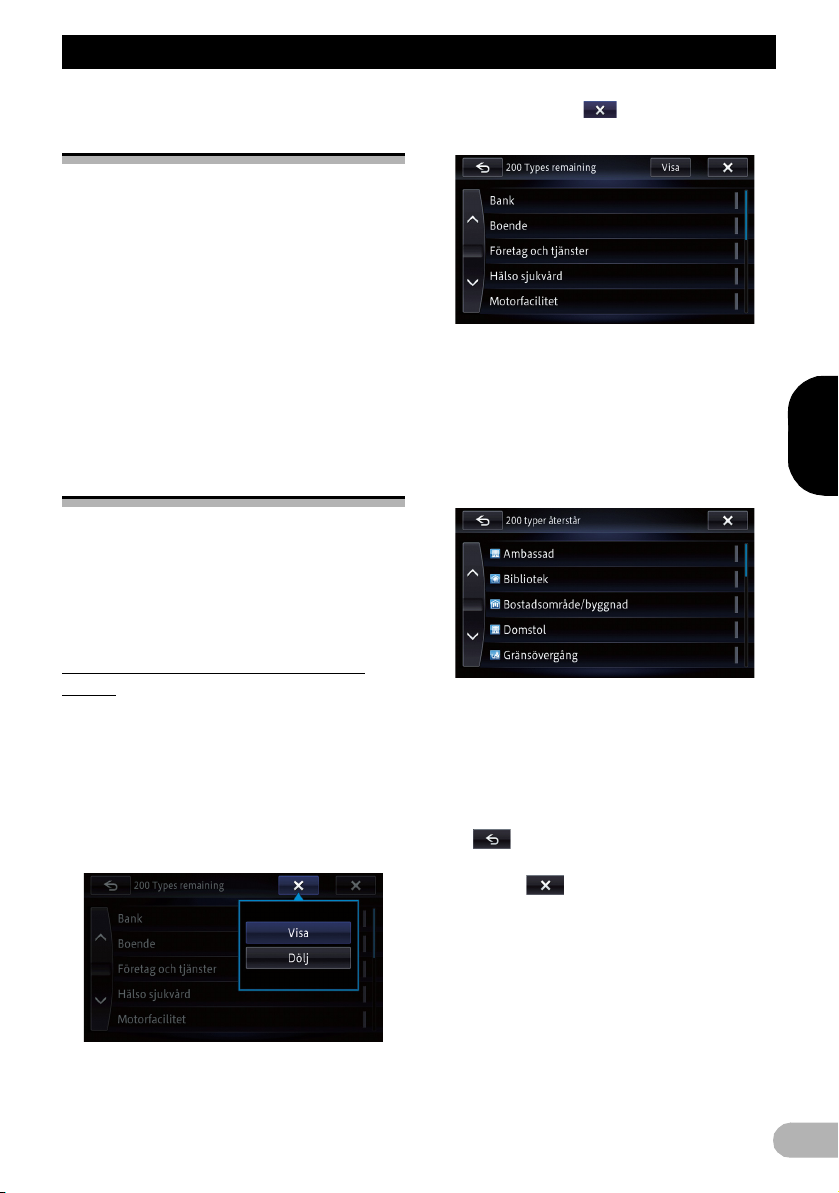
SVENSKA
Hur du använder kartan
Visning av markeringar för enkelriktade vägar
Du kan visa markeringar för enkelriktade
vägar.
❒ Du kan koppla på eller stänga av visningen
av enkelriktade vägar i 100 meters (0,1
mile) skalan.
1. Visa “Visa”-displayen.
➲ För information om användning, se “Växla
visningsläge” på sidan 27.
2. Tryck på [Visning av enkelriktning i 100m
skala].
Varje knapptryck kopplar på eller stänger av
visningen av enkelriktade vägar i 100 meters
(0,1 mile) skalan.
Visa POI på kartan
Visar symboler för omgivande POI (faciliteter)
på kartan.
❒ POI-symboler visas inte när kartans skala
är 1 kilometer (0,75 mile) eller mer.
❒ Upp till 200 objekt eller 100 förinställda POI
visas på kartan.
Visa förinställda faciliteter (POI) på kartan
❒ Du kan välja upp till 200 objekt från
delkategorierna eller detaljkategorierna.
1. Visa “Visa”-displayen.
➲ För information om användning, se “Växla
visningsläge” på sidan 27.
2. Tryck på [POI på kartan].
3. Tryck på [Dölj] och sedan på [Visa].
Om du trycker på försvinner menyrutan.
4. Tryck på önskad huvudkategori.
En lista över den valda huvudkategorins
delkategorier, visas.
❒ Om du trycker på objektet tänds
markeringen till höger för att visa att
objektet valts. Om du trycker på samma
objekt igen slocknar indikeringen och valet
avbryts.
5. Tryck på den delkategori som ska visas.
Markeringen för vald POI tänds och du kan
fortsätta med att välja POI:en.
❒ Markeringen tänds även om flera POI väljs.
Trycker du på faciliteten (POI) igen
slocknar markeringen och POI:en väljs
bort.
❒ För att välja en annan POI trycker du på
för att återvända till steg 2 och
upprepa steg 2 och 3.
6. Tryck på .
Displayen återgår till att visa kartdisplayen
och logotypen för den valda faciliteten (POI)
presenteras.
❒ Om du inte vill visa POI-symbolen på kartan
trycker du på [Dölj]. (Även om “Dölj” väljs,
kommer inställt POI-urval att bibehållas.)
29
Page 30
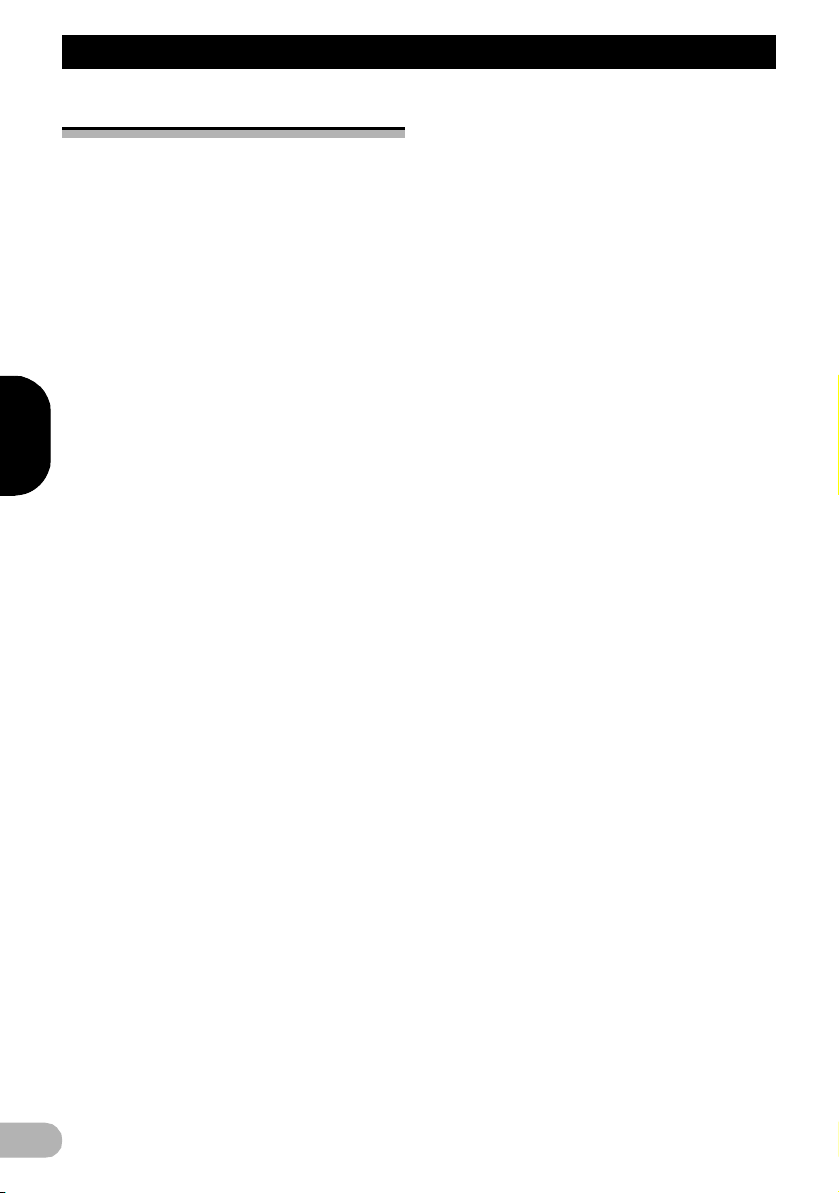
SVENSKA
Hur du använder kartan
Registrera en skala
Du kan registrera en skala för varje karta
enligt visningsmetod. Du kan se kartan i
registrerad skala genom att trycka på MAP-
knappen, även om du ändrar visningsläge.
1. Justera kartskalan till den skala du vill
registrera.
2. Visa “Visa”-displayen.
➲ För information om användning, se “Växla
visningsläge” på sidan 27.
3. Tryck på [Spara skala].
Ett bekräftelsemeddelande presenteras.
4. Tryck på [Ja].
Registreringen är klar.
30
Page 31

SVENSKA
Söka efter och välja en plats
Söka efter och välja en plats
! FÖRSIKTIGHET
Av säkerhetsskäl kan funktioner för inställning
av färdväg inte användas medan ditt fordon är
i rörelse. Du måste stanna på en säker plats
och ansätta parkeringsbromsen innan du kan
ställa in din färdväg.
❒ Viss information avseende gällande
trafikbestämmelser är beroende av vid
vilken tidpunkt färdvägen beräknas. Det
kan innebära att informationen som ges
avviker från de verkliga trafikbestämmelser
som gäller vid den tidpunkt då ditt fordon
passerar den berörda platsen.
Informationen som ges avseende
trafikbestämmelser gäller dessutom
uteslutande för personbilar, inte för
transportfordon eller annan nyttotrafik. Följ
alltid gällande trafikbestämmelser när du
kör fordonet.
Grundläggande steg för att skapa din färdväg
1. Parkera fordonet på en säker plats och
ansätt parkeringsbromsen.
«
2. Visa “Resmål”-displayen.
➲ För information om användning, se “Hur
du använder navigationsmenyerna” på
sidan 18.
«
3. Välj metod för sökning av ditt resmål.
«
4. Ange information om resmålet för
beräkning av färdvägen.
«
5. Kontrollera platsen på kartan.
➲ För detaljer, se “Ställa in en färdväg till ditt
resmål” på sidan 39.
«
6. Navigationssystemet beräknar
färdvägen till ditt resmål och visar sedan
färdvägen på kartan.
«
7. Kontrollera och bestäm färdvägen.
➲ För detaljer, se “Ställa in en färdväg till ditt
resmål” på sidan 39.
«
8. Navigationssystemet ställer in färdvägen
till resmålet och en omgivningskarta
visas.
«
9. Frigör parkeringsbromsen och kör enligt
navigationsvägledningen.
31
Page 32

SVENSKA
Söka efter och välja en plats
Sökning efter en plats per adress
Den mest använda funktionen är [Adress],
där adressen anges och resmålet söks.
Du kan välja metoden att söka efter en plats
med adressen.
• Sökning efter ett gatunamn först
• Sökning efter ett stadsnamn först
• Hitta platsen genom att ange postnumret
Sökning efter ett gatunamn först
❒ Beroende på sökresultatet kan vissa steg
hoppas över.
❒ När du matar in tecken, kommer systemet
att automatiskt söka genom databasen
efter alla möjliga alternativ. Endast de
tecken du matar in är aktiva.
❒ Om antalet möjliga kandidater minskar till
20 eller färre, ändras displayen automatiskt
till att visa sökresultaten.
1. Visa “Resmål”-displayen.
➲ För information om användning, se “Hur du
använder navigationsmenyerna” på sidan
18.
2. Tryck på [Adress].
Displayen återgår till att visa föregående
display.
5. Tryck på [Gata].
6. Ange gatunamnet och tryck sedan på
[OK].
3. Tryck på [Land].
4. Tryck på en post i listan för att ställa in det
land som motsvarar sökområdet.
32
“Välj en Gata”-displayen visas.
7. Tryck på önskad gata.
8. Ange stadens namn och tryck på [OK].
“Välj stad”-displayen visas.
9. Tryck på den önskade stadens namn.
Om du trycker på visas stadens
geografiska mittpunkt på kartdisplayen.
Page 33

SVENSKA
Söka efter och välja en plats
10.Ange husnumret och tryck sedan på [OK].
“Husnummerval”-displayen visas.
Om du trycker på [OK] utan att ange
husnummer kommer en representativ plats
på gatan i den valda orten att visas.
11.Tryck på önskat intervall för husnummer.
Den sökta platsen visas på kartdisplayen.
➲ För nästföljande åtgärder, se “Ställa in en
färdväg till ditt resmål” på sidan 39.
Sökning efter ett stadsnamn först
❒ Beroende på sökresultatet kan vissa steg
hoppas över.
❒ När du matar in tecken, kommer systemet
att automatiskt söka genom databasen
efter alla möjliga alternativ. Endast de
tecken du matar in är aktiva.
❒ Om antalet möjliga kandidater minskar till
20 eller färre, ändras displayen automatiskt
till att visa sökresultaten.
1. Visa “Resmål”-displayen.
➲ För information om användning, se “Hur du
använder navigationsmenyerna” på sidan
18.
2. Tryck på [Adress].
“Adressökning”-displayen visas.
3. Tryck på [Stad].
Om du trycker på [Historik], kommer
displayen “Orthistoriklista” att presenteras
där du kan söka efter tidigare vald orthistorik.
➲ För detaljer, se “Sökning efter vald
orthistorik” på sidan 34.
4. Ange stadens namn och tryck på [OK].
“Välj stad”-displayen visas.
5. Tryck på den önskade stadens namn.
Om du trycker på visas stadens
geografiska mittpunkt på kartdisplayen.
6. Ange gatunamnet och tryck sedan på
[OK].
“Välj en Gata”-displayen visas.
7. Tryck på önskad gata.
8. Ange husnumret och tryck sedan på [OK].
“Husnummerval”-displayen visas.
Om du trycker på [OK] utan att ange
husnummer kommer en representativ plats
på gatan i den valda orten att visas.
9. Tryck på önskat intervall för husnummer.
Den sökta platsen visas på kartdisplayen.
➲ För nästföljande åtgärder, se “Ställa in en
färdväg till ditt resmål” på sidan 39.
33
Page 34

SVENSKA
Söka efter och välja en plats
Hitta resmålet genom att ange postnummer
Om du känner till resmålets postnummer, kan
du använda det för att hitta ditt resmål.
❒ Beroende på sökresultatet kan vissa steg
hoppas över.
1. Visa “Resmål”-displayen.
➲ För information om användning, se “Hur du
använder navigationsmenyerna” på sidan
18.
2. Tryck på [Adress].
“Adressökning”-displayen visas.
3. Tryck på knappen bredvid “Land” för att
visa listan med länder.
4. Tryck på en post i listan för att ställa in det
land som motsvarar sökområdet.
Displayen återgår till att visa föregående
display.
5. Tryck på [Postnummer].
“Ange postnummer”-displayen visas.
6. Ange postnummer.
En lista över städer med det angivna
postnumret visas (utom i följande fall).
Brittiskt postnummer:
Den sökta platsen visas på kartdisplayen.
Holländskt postnummer:
Om du anger ett ofullständigt postnummer (4
siffror) eller ett fullständigt postnummer (6
siffror) och trycker på [OK] visas en lista med
orter.
7. Tryck på staden eller området där
resmålet befinner sig.
Om du trycker på visas stadens
geografiska mittpunkt på kartdisplayen.
8. Ange gatunamnet och tryck sedan på
[OK].
“Välj en Gata”-displayen visas.
❒ Om det inte finns något husnummer, visas
den sökta platsen på kartdisplayen.
9. Tryck på önskad gata.
“Ange husnummer”-displayen visas.
❒ Om den valda gatan endast har en
matchande plats, visas den sökta platsen
på kartdisplayen.
10.Ange husnumret och tryck sedan på [OK].
“Husnummerval”-displayen visas.
Om du trycker på [OK] utan att ange
husnummer kommer en representativ plats
på gatan i den valda orten att visas.
11.Tryck på önskat intervall för husnummer.
Den sökta platsen visas på kartdisplayen.
➲ För nästföljande åtgärder, se “Ställa in en
färdväg till ditt resmål” på sidan 39.
Sökning efter vald orthistorik
Du kan söka orterna från den historik som du
har sökt genom att ange namnet med
tangentbordet och välja efter “Adress”.
❒ I historiken kan upp till 100 orter lagras.
❒ Orterna i listan sorteras efter senast sökta
ort.
1. Visa “Resmål”-displayen.
➲ För information om användning, se “Hur du
använder navigationsmenyerna” på sidan
18.
2. Tryck på [Adress].
“Adressökning”-displayen visas.
3. Tryck på [Historik].
“Orthistoriklista”-displayen visas.
4. Tryck på den önskade stadens namn.
Om du trycker på visas stadens
geografiska mittpunkt på kartdisplayen.
5. Ange gatunamnet och tryck sedan på
[OK].
“Välj en Gata”-displayen visas.
6. Tryck på önskad gata.
“Ange husnummer”-displayen visas.
❒ Om den valda gatan endast har en
matchande plats, visas den sökta platsen
på kartdisplayen.
7. Ange husnumret och tryck sedan på [OK].
“Husnummerval”-displayen visas.
34
Page 35

SVENSKA
Söka efter och välja en plats
Om du trycker på [OK] utan att ange
husnummer kommer en representativ plats
på gatan i den valda orten att visas.
8. Tryck på önskat intervall för husnummer.
Den sökta platsen visas på kartdisplayen.
➲ För nästföljande åtgärder, se “Ställa in en
färdväg till ditt resmål” på sidan 39.
Ställa in en färdväg till din bostad
Om din hemadress är registrerad kan
färdvägen till din bostad beräknas med ett
enkelt knapptryck.
1. Visa “Resmål”-displayen.
➲ För information om användning, se “Hur du
använder navigationsmenyerna” på sidan
18.
2. Tryck på [Hem].
❒ Om du inte registrerat platsen för ditt hem,
kommer ett meddelande att visas. Tryck på
[Ja] för att starta registreringen.
➲ För detaljer, se “Registrera ditt hem” på
sidan 118.
Sökning av POI-punkter
Du har tillgång till information om olika
facili teter (POI-p unkter), t.e x. bensinstat ioner,
bilparkeringar eller restauranger. Du kan söka
efter en POI genom att välja en kategori (eller
ange POI-namnet).
Söka efter POI direkt med namnet på faciliteten
❒ Om antalet möjliga kandidater minskar till
20 eller färre, ändras displayen automatiskt
till att visa sökresultaten.
1. Visa “Resmål”-displayen.
➲ För information om användning, se “Hur du
använder navigationsmenyerna” på sidan
18.
2. Tryck på [Sök på namn].
“Stava Namn”-displayen visas.
3. Tryck på [Namn].
Om du ändrar land att söka i, tryck på [Land]
och visa displayen “Landslista” för att
konfigurera.
❒ När du har valt ett land, behöver du endast
ändra det om resmålet ligger utanför landet
du valde.
4. Ange POI-namnet och tryck på [OK].
“POI-lista”-displayen visas.
5. Tryck på önskad POI.
Den sökta platsen visas på kartdisplayen.
Om du trycker på [Sortera], kan
sorteringsordningen av POI ändras.
❒ Aktuell sorteringsordning visas längst upp
till höger på displayen.
• Efter Avstånd:
Sorterar listan i ordningsföljd efter distans
från fordonets position.
• Osorterat:
Sorterar objekten i listan efter hur väl den
angivna texten överensstämmer.
• Efter Namn:
Sorterar listobjekten i alfabetisk ordning
och listvisningen kan ändras genom att
växla alfabetflikarna.
➲ För nästföljande åtgärder, se “Ställa in en
färdväg till ditt resmål” på sidan 39.
Sökning efter en närliggande facilitet (POI)
Du kan söka efter POI i din omgivning.
❒ Upp till 50 faciliteter (POI) inom en radie på
160 kilometer (100 miles) från fordonets
position listas i ordningsföljd efter avstånd.
1. Visa “Resmål”-displayen.
➲ För information om användning, se “Hur du
använder navigationsmenyerna” på sidan
18.
2. Tryck på [Nära mig].
POI-punkterna indelas i ett antal olika
kategorier.
❒ Displayen “Kategorihistorik” presenteras
om du sökt efter faciliteter (POI) tidigare.
❒ Historiken lagra upp till 10 genrer. Du kan
radera all lagrad historik samtidigt.
❒ Om du vill radera historiken trycker du på
[Radera allt].
35
Page 36

SVENSKA
Söka efter och välja en plats
❒ Om du vill söka efter en annan genre än
den visade trycker du på [Annat]. POIlistan visas.
3. Tryck på önskad kategori.
“POI-lista”-displayen visas.
❒ Om det finns mer detaljerade delkategorier
inom den valda kategorin upprepar du
samma steg så många gånger som det
behövs.
4. Tryck på önskad POI.
Den sökta platsen visas på kartdisplayen.
➲ För nästföljande åtgärder, se “Ställa in en
färdväg till ditt resmål” på sidan 39.
Sökning av faciliteter (POI) runt resmålet
❒ Den här funktionen är tillgänglig då en
färdväg är inställd.
1. Visa “Resmål”-displayen.
➲ För information om användning, se “Hur du
använder navigationsmenyerna” på sidan
18.
2. Tryck på [Nära Resmål.].
POI-punkterna indelas i ett antal olika
kategorier.
❒ Displayen “Kategorihistorik” presenteras
om du sökt efter faciliteter (POI) tidigare.
❒ Historiken lagra upp till 10 genrer. Du kan
radera all lagrad historik samtidigt.
❒ Om du vill radera historiken trycker du på
[Radera allt].
❒ Om du vill söka efter en annan genre än
den visade trycker du på [Annat]. POIlistan visas.
3. Tryck på önskad kategori.
“POI-lista”-displayen visas.
❒ Om det finns mer detaljerade delkategorier
inom den valda kategorin upprepar du
samma steg så många gånger som det
behövs.
4. Tryck på önskad POI.
Den sökta platsen visas på kartdisplayen.
➲ För nästföljande åtgärder, se “Ställa in en
färdväg till ditt resmål” på sidan 39.
Söka efter faciliteter (POI) omkring staden
Du kan söka efter faciliteter (POI) omkring en
angiven stad.
❒ Om antalet möjliga kandidater minskar till
20 eller färre, ändras displayen automatiskt
till att visa sökresultaten.
1. Visa “Resmål”-displayen.
➲ För information om användning, se “Hur du
använder navigationsmenyerna” på sidan
18.
2. Tryck på [I närheten av].
“I närheten av”-displayen visas.
3. Tryck på [Land].
“Landslista”-displayen visas.
4. Tryck på en post i listan för att ställa in det
land som motsvarar sökområdet.
Displayen återgår till att visa föregående
display.
5. Tryck på [Stad].
Om du trycker på [Historik], kommer
displayen “Orthistoriklista” att presenteras
där du kan söka efter tidigare vald orthistorik.
➲ För detaljer, se “Sökning efter vald
orthistorik” på sidan 34.
6. Ange stadens namn och tryck på [OK].
“Välj stad”-displayen visas.
7. Tryck på den önskade stadens namn.
POI-punkterna indelas i ett antal olika
kategorier.
❒ Displayen “Kategorihistorik” presenteras
om du sökt efter faciliteter (POI) tidigare.
❒ Historiken lagra upp till 10 genrer. Du kan
radera all lagrad historik samtidigt.
❒ Om du vill radera historiken trycker du på
[Radera allt].
❒ Om du vill söka efter en annan genre än
den visade trycker du på [Annat]. POIlistan visas.
Om du trycker på visas stadens
geografiska mittpunkt på kartdisplayen.
8. Tryck på önskad kategori.
“POI-lista”-displayen visas.
❒ Om det finns mer detaljerade delkategorier
inom den valda kategorin upprepar du
36
Page 37

SVENSKA
Söka efter och välja en plats
123
samma steg så många gånger som det
behövs.
9. Tryck på önskad POI.
Den sökta platsen visas på kartdisplayen.
➲ För nästföljande åtgärder, se “Ställa in en
färdväg till ditt resmål” på sidan 39.
Hur du läser displayen “POI-lista”
Följande information visas på displayen “POIlista”.
햲 Facilitetens namn
햳 Facilitetens adress
햴 Avstånd från positionen där sökningen
börjar
❒ Utförlig information om faciliteten
presenteras om du trycker på .
Radering av symboler efter en sökning av närliggande POI
Efter sökning av en närliggande POI
presenteras symbolerna för närliggande
faciliteter (POI) på kartan. Följande åtgärd
visar hur man raderar dessa symboler.
1. Visa “Visa”-displayen.
➲ För information om användning, se “Växla
visningsläge” på sidan 27.
2. Tryck på [Radera sökresultat].
Alla visade symboler raderas.
Välja resmål från lagrade platser
Att spara ofta besökta platser sparar både tid
och besvär.
Att välja ett objekt i listan är ett enkelt sätt att
ange en position.
❒ Om inga platser registrerats i “Privat” är
denna funktion inte tillgänglig.
➲ För detaljer, se “Lagra favoritplatser” på
sidan 45.
1. Visa “Resmål”-displayen.
➲ För information om användning, se “Hur du
använder navigationsmenyerna” på sidan
18.
2. Tryck på [Privat].
En lista över registrerade platser presenteras.
3. Tryck på önskad post.
Den sökta platsen visas på kartdisplayen.
➲ För nästföljande åtgärder, se “Ställa in en
färdväg till ditt resmål” på sidan 39.
Du kan växla listvisning mellan “Favoriter”
och “Historik” genom att trycka på flikarna.
Om du trycker på [Sortera], kan du sortera
posterna i följande ordning.
• Efter datum (grundinställning):
Sorterar listan kronologiskt efter
registrering eller uppringning.
• Efter Avstånd:
Sorterar listan i ordningsföljd efter avstånd
från fordonets position.
• Efter Namn:
Sorterar listan i alfabetisk ordning.
37
Page 38

SVENSKA
Söka efter och välja en plats
Välja en plats som du nyligen sökt efter
Platser som du tidigare ställt in som resmål
eller etappmål lagras automatiskt i “Historik”.
❒ Om ingen plats finns lagrad i
resmålshistoriken, kan du inte välja
[Historik]. (När du utför en
färdvägsberäkning kan du välja [Historik].)
❒ “Historik” kan lagra upp till 100 platser. Om
antalet poster överstiger det maximala,
kommer den nya posten att skriva över den
äldsta.
1. Visa “Resmål”-displayen.
➲ För information om användning, se “Hur du
använder navigationsmenyerna” på sidan
18.
2. Tryck på [Privat].
3. Tryck på [Historik].
En lista med platser som du valt presenteras.
4. Tryck på önskad post.
Om du exempelvis vill ange V 50°1’2.5”,
trycker du på [Väst], [0], [5], [0], [0], [1], [0], [2]
och [5].
4. Tryck på [Norr] eller [Söder], och ange
latitud.
Om du exempelvis vill ange N 5°1’2.5”, trycker
du på [Norr], [0], [5], [0], [1], [0], [2] och [5].
5. Tryck på [OK].
Den sökta platsen visas på kartdisplayen.
➲ För nästföljande åtgärder, se “Ställa in en
färdväg till ditt resmål” på sidan 39.
Den sökta platsen visas på kartdisplayen.
➲ För nästföljande åtgärder, se “Ställa in en
färdväg till ditt resmål” på sidan 39.
Sökning efter en plats med koordinater
Genom att ange en longitud och latitud erhålls
platsens exakta position.
1. Visa “Resmål”-displayen.
➲ För information om användning, se “Hur du
använder navigationsmenyerna” på sidan
18.
2. Tryck på [Koordinater].
3. Tryck på [Öst] eller [Väst], och ange
longitud.
38
Page 39

SVENSKA
Efter beslut av plats
Efter beslut av plats
Ställa in en färdväg till ditt resmål
1. Sökning efter en plats.
➲ För detaljer, se “Grundläggande steg för att
skapa din färdväg” på sidan 31.
När sökningen efter resmålet har utförts,
visas displayen Platsbekräftelse.
2. Tryck på [Gå hit].
Platsbekräftelsedisplay
Resmålet ställs in och beräkningen av
färdvägen startas.
När färdvägsberäkningen slutförts, visas
displayen med Färdvägsbekräftelsen.
❒ Om du trycker på MAP-knappen under
färdvägsberäkningen, avbryts beräkningen
och kartdisplayen visas.
❒ Om färdvägen redan ställts in, kommer
dialogrutan om den sökta platsen ska bli
resmål eller etappmål att presenteras. Om
du trycker på [Resmål], kommer
nuvarande resmål att raderas och
färdvägen till det nya resmålet söks.
Om du trycker på [Etappmål], kommer
färdvägen för att stanna vid den sökta
platsen på väg till samma resmål att sökas.
Färdvägsbekräftelsedisplay
햲 Parameter för beräkning av färdvägen
햳 Avstånd till resmålet
햴 Restid till ditt resmål
Om du trycker på [Profil], kommer displayen
“Färdvägslista” att visas.
➲ För detaljer, se “Granska aktuell resplan”
på sidan 40.
Om du trycker på [Etappmål], kommer
displayen “Etappmållista” att visas.
➲ För detaljer, se “Redigera etappmål” på
sidan 42.
När det finns flera färdvägar efter en sökning,
presenteras [Annan Rutt].
Om du trycker på [Annan Rutt], kan du välja
en färdväg med villkor som kan skilja sig från
de som gäller för nuvarande färdväg.
➲ För detaljer, se “Visa flera färdvägar” på
sidan 39.
När det endast finns en färdväg presenteras
[Färdv.karta].
Om du trycker på [Färdv.karta], kommer
färdvägen att visas på en display i sin helhet.
❒ På färdvägskartan kan du rulla kartan eller
ändra kartans skala.
➲ För detaljer, se “Förflytta kartan till den
plats du vill se” på sidan 26.
➲ För detaljer, se “Hur du läser kartdisplayen”
på sidan 24.
Om du trycker på , visas meddelandet
som ber dig bekräfta om den beräknade
färdvägen ska annulleras.
Om du trycker på [Ja], annulleras den
beräknade färdvägen och kartdisplayen
visas.
3. Tryck på [OK].
Den visade färdvägen ställs in som vald
färdväg och vägledningen startar.
Visa flera färdvägar
Du kan välja önskad färdväg från ett flertal
färdvägsalternativ.
❒ Om du ställer in etappmål, kan du inte visa
1
2
3
flera färdvägar.
1. Tryck på [Annan Rutt] i displayen med
Färdvägsbekräftelsen.
Ett flertal färdvägsalternativ visas.
2. Tryck till .
En annan färdväg visas.
3. Tryck på [OK].
Den visade färdvägen ställs in som vald
färdväg och vägledningen startar.
39
Page 40

SVENSKA
Kontrollera och ändra den aktuella färdvägen
1234
5
3
12
Kontrollera och ändra den aktuella färdvägen
Visning av färdvägsöversikt
❒ Färdvägsöversikten är endast aktiv när
färdvägen ställts in.
1. Visa displayen redigera färdväg.
➲ För information om användning, se “Hur du
använder navigationsmenyerna” på sidan
18.
Demo AV
Medan demonstrationsvägledningen körs
presenteras [Demo AV]. Genom att trycka på
knappen avslutas
demonstrationsvägledningen.
햶 Avbryt färdväg
Du kan radera aktuell färdväg.
➲ För detaljer, se “Annullera vägledningen”
på sidan 44.
2. Tryck på det objekt du vill gå vidare med.
Granska aktuell resplan
Du kan granska färdvägsdetaljerna.
1. Visa displayen redigera färdväg.
➲ För information om användning, se “Hur du
använder navigationsmenyerna” på sidan
18.
햲 Profil
Du kan bekräfta den inställda färdvägen.
➲ För detaljer, se “Granska aktuell resplan”
på sidan 40.
햳 Profil
Du kan lägga till ett etappmål längs färdvägen
och ställa in färdvägen som passerar genom
den. Du kan även ändra sökkriterierna.
➲ För detaljer, se “Ändra parametrar för
beräkning av färdväg” på sidan 41.
➲ För detaljer, se “Redigera etappmål” på
sidan 42.
햴 Skippa etappmål
Om du inte längre har något behov av att
stanna vid det registrerade etappmålet kan du
söka en färdväg igen under antagandet att du
redan passerat etappmålet.
➲ För detaljer, se “Hoppa över ett etappmål”
på sidan 43.
햵 Demo PÅ
Du kan bekräfta färdvägen från
kördemonstrationen av färdvägen, från
startpunkten till det slutliga resmålet.
➲ För detaljer, se “Använda demonstration av
vägledning” på sidan 43.
2. Tryck på [Profil].
“Färdvägslista”-displayen visas.
햲 Aktuell position
햳 Vägledningspunkt
햴
Displayen stängs.
❒ När du visar displayen “Färdvägslista”
genom att trycka på [Profil] i
färdvägsbekräftelsedisplayen, visas [OK].
Genom att trycka på den här knappen
startar vägledningen för den visade
färdvägen.
40
Page 41

SVENSKA
Kontrollera och ändra den aktuella färdvägen
Ändra parametrar för beräkning av färdväg
Du kan ändra parametrarna för beräkning av
färdväg och omberäkna den aktuella
färdvägen.
1. Visa displayen redigera färdväg.
➲ För information om användning, se “Hur du
använder navigationsmenyerna” på sidan
18.
2. Tryck på [Profil] och sedan på
[Färdvägsalternativ].
“Färdvägsalternativ”-displayen visas.
Om du trycker på försvinner menyrutan.
3. Tryck på önskade alternativ om du vill
ändra parametrar för
färdvägsberäkningen och tryck sedan på
[OK].
Färdvägen omberäknas och displayen för
bekräftelse av färdväg visas.
Alternativ som användarna kan använda
Inställningar som markerade med en asterisk
(*) är grundinställningar eller
fabriksinställningar.
Färdvägsprofil
Denna inställning styr vilken färdväg som
beräknas med hänsyn till tid, avstånd eller
huvudväg.
Avgör vad som ska prioriteras vid
beräkningen av färdvägen.
Snabb*:
Beräknar en färdväg med kortaste restid till
ditt resmål som prioritet.
Kort:
Beräknar en färdväg med kortaste avstånd till
ditt resmål som prioritet.
Huvudväg:
Beräknar en färdväg som passerar en
huvudväg eller motortrafikleder som prioritet.
Betalväg
Denna inställning avgör om beräkningen ska
undvika betalvägar (inklusive
vägtullområden) eller inte.
Använd*:
Beräknar en färdväg som kan inkludera
betalvägar (inklusive områden med
trängselavgift).
Undvik:
Beräknar en färdväg som undviker betalvägar
(inklusive områden med trängselavgift).
❒ Systemet kan beräkna en färdväg som
inkluderar betalvägar även om “Undvik”
har valts.
Färja
Denna inställning avgör om beräkningen ska
undvika färjeförbindelser eller inte.
Använd*:
Beräknar en färdväg som kan inkludera färjor.
Undvik:
Beräknar en färdväg som undviker färjor.
❒ Systemet kan beräkna en färdväg som
inkluderar färjor även om “Undvik” har
valts.
Motorväg
Denna inställning avgör huruvida motorvägar
kan inkluderas i beräkningen av färdvägen
eller inte.
Använd*:
Beräknar en färdväg som kan inkludera
motorvägar.
Undvik:
Beräknar en färdväg som undviker
motorvägar.
41
Page 42

SVENSKA
Kontrollera och ändra den aktuella färdvägen
❒ Systemet kan beräkna en färdväg som
inkluderar motorvägar även om “Undvik”
har valts.
Redigera etappmål
Du kan redigera etappmål (platser du vill
besöka på vägen till resmålet) och
omberäkna färdvägen så att den passerar
genom dessa platser.
Lägga till ett etappmål
❒ Upp till fem etappmål kan ställas in.
1. Visa displayen redigera färdväg.
➲ För information om användning, se “Hur du
använder navigationsmenyerna” på sidan
18.
2. Tryck på [Profil] och sedan på [Etappmål].
➲ För detaljer, se “Grundläggande steg för att
skapa din färdväg” på sidan 31.
5. Tryck på [OK] i “Etappmållistan”.
6. Tryck på [OK].
“Etappmållista”-displayen visas.
Om du trycker på försvinner menyrutan.
3. Tryck på [Lägg till].
“Lägg till”-displayen visas.
4. Sökning efter en plats.
42
Färdvägen omberäknas och displayen för
bekräftelse av färdväg visas.
❒ Om du ställer in etappmål, kan du inte visa
flera färdvägar.
Radera ett etappmål
Du kan radera etappmål från färdvägen och
sedan omberäkna färdvägen på nytt. (Du kan
radera framförliggande etappmål.)
1. Visa displayen redigera färdväg.
➲ För information om användning, se “Hur du
använder navigationsmenyerna” på sidan
18.
2. Tryck på [Profil] och sedan på [Etappmål].
“Etappmållista”-displayen visas.
3. Tryck på [Radera].
“Radera”-displayen visas.
Page 43

SVENSKA
Kontrollera och ändra den aktuella färdvägen
4. Välj det etappmål du vill radera.
En bock visas bredvid det valda etappmålet.
5. Tryck på [Radera].
Meddelandet som bekräftar om etappmålet
ska raderas visas.
6. Tryck på [Ja].
Det val da etappmålet kommer att raderas från
listan.
7. Tryck på [OK] i “Etappmållistan”.
Färdvägen omberäknas och displayen för
bekräftelse av färdväg visas.
8. Tryck på [OK].
En karta med aktuell position visas.
Sortera etappmål
Du kan sortera etappmålen och omberäkna
färdvägen.
❒ Du kan inte sortera etappmål som du redan
har passerat.
1. Visa displayen redigera färdväg.
➲ För information om användning, se “Hur du
använder navigationsmenyerna” på sidan
18.
2. Tryck på [Profil] och sedan på [Etappmål].
“Etappmållista”-displayen visas.
3. Tryck på [Sortera] och sedan på
[Manuellt].
Du kan ange i vilken ordning etappmålen ska
sorteras.
Om du trycker på [Automatisk], sorteras
etappmålen efter kortast avstånd från aktuell
position.
4. Tryck på etappmålet eller resmålet.
Färdvägen omberäknas och displayen för
bekräftelse av färdväg visas.
7. Tryck på [OK].
En karta med aktuell position visas.
Hoppa över ett etappmål
1. Visa displayen redigera färdväg.
➲ För information om användning, se “Hur du
använder navigationsmenyerna” på sidan
18.
2. Tryck på [Skippa etappmål].
Nästa etappmål antas redan ha passerats
och en färdväg söks.
Använda demonstration av vägledning
Du kan bekräfta färdvägen genom att låta
navigationssystemet köra till resmålet från
avresepunkten på displayen.
❒ Demonstrationen upprepas men avslutas i
följande fall:
– När körningen med fordonet påbörjas
– Vid sökning av en färdväg
– När en färdväg raderas
– När du trycker på [Demo AV]
1. Visa displayen redigera färdväg.
➲ För information om användning, se “Hur du
använder navigationsmenyerna” på sidan
18.
2. Tryck på [Demo PÅ].
3. Visa kartdisplayen.
Demonstrationsvägledningen kommer att
starta.
➲ För information om användning, se “Hur du
använder navigationsmenyerna” på sidan
18.
Placera dem i önskad ordning.
5. Tryck på [OK].
“Etappmållista”-displayen visas.
6. Tryck på [OK] i “Etappmållistan”.
Avsluta demonstration av vägledning
1. Visa displayen redigera färdväg.
➲ För information om användning, se “Hur du
använder navigationsmenyerna” på sidan
18.
2. Tryck på [Demo AV].
Demonstrationsvägledningen avslutas.
43
Page 44

SVENSKA
Kontrollera och ändra den aktuella färdvägen
❒ Du kan även avsluta
demonstrationsvägledningen genom att
trycka på och sedan [Ja] under
pågående demonstrationsvägledning.
Annullera vägledningen
Om du inte längre behöver åka till ditt resmål,
följer du nedanstående steg för att avbryta
vägledningen.
1. Visa displayen redigera färdväg.
➲ För information om användning, se “Hur du
använder navigationsmenyerna” på sidan
18.
2. Tryck på [Avbryt färdväg].
Ett meddelande som ber dig bekräfta
annulleringen av den aktuella färdvägen
visas.
3. Tryck på [Ja].
Den aktuella färdvägen annulleras och
displayen återgår till visning av
omgivningskartan.
❒ Du kan även avbryta färdvägen genom att
trycka på i displayen “Toppmeny”.
44
Page 45

SVENSKA
Redigera data vid användning av navigationsfunktion
2
3
1
4
5
Redigera data vid användning av navigationsfunktion
Registrera och redigera platser
Lagra favoritplatser
Genom att spara dina favoritplatser som
“Favoriter” har du en möjlighet att spara tiden
och besväret med att ange uppgifterna på
nytt. Sparade objekt kan göras tillgängliga i
“Favoriter” senare.
“Favoriter” kan lagra upp till 400 platser.
Hemadressen räknas som ett av alternativen
i “Favoriter”.
1. Sökning efter en plats.
➲ För detaljer om sökmetoderna, se
“Grundläggande steg för att skapa din
färdväg” på sidan 31.
2. När kartan över den plats du vill registrera
visas, trycker du på [Registrering].
Platsen registreras och displayen för att ange
platsens namn visas.
➲ För detaljer, se “Redigera registrerade
platser” på sidan 45.
3. Tryck på [OK].
Registreringen är klar.
Redigera registrerade platser
1. Visa “Redigera/Inställningar”-displayen.
➲ För information om användning, se “Hur du
använder navigationsmenyerna” på sidan
18.
2. Tryck på [Redigera data].
“Redigera”-displayen visas.
3. Tryck på [Redigera Favorit].
“Redigera favorit”-displayen visas.
4. Tryck på [Redigera].
“Redigera favorit”-displayen visas.
❒ Hemadressen visas överst i listan.
5. Tryck på platsen du vill redigera.
6. Tryck på objektet du vill konfigurera.
햲 Namn
Du kan ange önskat namn.
❒ Du kan använda högst 40 tecken för
namnet.
햳 Telefon
Du kan redigera den registrerade
telefonboken.
Maximalt antal siffror som kan anges för
telefonnumret är 24.
햴 Ikon
Du kan ändra symbolen som visas på kartan
och i displayen “Redigera favorit”.
햵 Ljudeffekter
Du kan redigera ljudeffekterna för de
registrerade platserna.
햶 Ändra Position
Du kan justera den registrerade positionen
genom att bläddra i kartan.
7. Tryck på .
Registreringen är klar.
Radera en favoritplats från listan
1. Visa “Redigera/Inställningar”-displayen.
➲ För information om användning, se “Hur du
använder navigationsmenyerna” på sidan
18.
2. Tryck på [Redigera data].
“Redigera”-displayen visas.
3. Tryck på [Redigera Favorit].
“Redigera favorit”-displayen visas.
4. Tryck på [Radera].
5. Välj den plats du vill radera.
45
Page 46

SVENSKA
Redigera data vid användning av navigationsfunktion
3. Tryck på [Radera sök- historik].
“Historik”-displayen visas.
4. Välj den plats du vill radera.
En bock visas bredvid den valda platsen.
Om du trycker på [Allt], kan du välja alla
poster. Om du vill avmarkera alla poster
trycker du på [Inget].
6. Tryck på [Radera].
Ett meddelande visas som ber dig bekräfta
raderingen.
7. Tryck på [Ja].
En bock visas bredvid den valda platsen.
Om du trycker på [Allt], kan du välja alla
poster. Om du vill avmarkera alla poster
trycker du på [Inget].
5. Tryck på [Radera].
Ett meddelande visas som ber dig bekräfta
raderingen.
6. Tryck på [Ja].
Den information du valde raderas.
Om du trycker på [Nej], annulleras
raderingen.
Den information du valde raderas.
Om du trycker på [Nej], annulleras
raderingen.
Radera resmålshistorik från listan
Poster i Historik kan raderas. Alla poster i
“Historik” kan raderas samtidigt.
1. Visa “Redigera/Inställningar”-displayen.
➲ För information om användning, se “Hur du
använder navigationsmenyerna” på sidan
18.
2. Tryck på [Redigera data].
“Redigera”-displayen visas.
46
Radera inlärda färdvägar
Enheten lär sig de gator du använder ofta och
de inlärda gatorna används företrädesvis
under en färdvägssökning. För att ändra en
ofta använd gata, radera den inlärda
färdvägen och låta enheten lära in den på
nytt.
❒ Notera att alla inlärda färdvägar kommer att
raderas.
1. Visa “Redigera/Inställningar”-displayen.
➲ För information om användning, se “Hur du
använder navigationsmenyerna” på sidan
18.
Page 47

SVENSKA
Redigera data vid användning av navigationsfunktion
2. Tryck på [Redigera data].
“Redigera”-displayen visas.
3. Tryck på [Radera inlärda färdvägar].
Ett bekräftelsemeddelande presenteras.
4. Tryck på [Ja].
Raderar de inlärda färdvägarna.
Radera körjournaler
Du kan radera körjournaler som visas på
kartdisplayen.
❒ Du kan även radera körjournaler
automatiskt.
1. Visa “Redigera/Inställningar”-displayen.
➲ För information om användning, se “Hur du
använder navigationsmenyerna” på sidan
18.
2. Tryck på [Redigera data].
“Redigera”-displayen visas.
3. Tryck på [Radera res- logg].
Ett bekräftelsemeddelande presenteras.
4. Tryck på [Ja].
Raderar körjournalen.
47
Page 48

SVENSKA
Använda trafikinformation
1
23
4
Använda trafikinformation
I displayen kan du i realtid kontrollera
trafiki nformation s om sänds a v TMC-stationer
(Traffic Message Channel) på FM-bandet via
RDS (Radio Data System).
Trafikinformationen uppdateras regelbundet.
När navigationssystemet tar emot uppdaterad
trafikinformation läggs informationen ut på
kartan, och detaljerad textinformation
kommer att visas, om sådan är tillgänglig. När
du tar emot information om trafikhändelser på
din färdväg, kommer systemet att föreslå en
annan färdväg för att undvika
trafikstockningar.
❒ Systemet inhämtar trafikinformation inom
en radie på upp till 150 km från fordonets
position. (Om det finns mycket
trafikinformation omkring fordonet, blir
området mindre än 150 km.)
❒ Navigationssystemet tillhandahåller
följande funktioner med hjälp av
information från RDS-TMC-sändare:
– Visning av en lista med trafikinformation
– Visning av trafikinformation på kartan
– Förslag på färdväg som undviker
trafikstockningar med hänsyn till
trafikinformationen
❒ Termen “trafikstockning” i det här avsnittet
avser följande typer av trafikinformation:
långsam trafik, köer, stillastående trafik och
avstängda/blockerade vägar. Denna
information tas alltid med i beräkningen vid
kontroll av färdvägen och information som
hör ihop med sådana händelser kan inte
stängas av.
Kontrollera all trafikinformation
Trafikinformationen visas i form av en lista på
displayen. På så vis kan du granska hur
många trafikincidenter som har inträffat, var
de har inträffat och avståndet mellan
trafikincidenterna och din nuvarande position.
1. Visa “Information”-displayen.
➲ För information om användning, se “Hur du
2. Tryck på [Trafikinfo.].
“Trafikinformationsmeny”-displayen visas.
48
använder navigationsmenyerna” på sidan
18.
3. Tryck på [Incidenter i närheten].
“I närheten”-displayen visas.
En lista över mottagen trafikinformation visas.
4. Välj en incident som du vill granska i
detalj.
햲 Listade objekt
Närmare information om incidenten visas.
햳 Uppdat.
Om du trycker på [Uppdat.] medan ny
trafikinformation tas emot, ersätts den gamla
informationen med aktuell information. Listan
med trafikinformation uppdateras för att visa
den nya uppdaterade situationen.
햴 Sortera
Genom att trycka på knappen visas följande
menyruta för att sortera trafikinformationen.
• Efter Avstånd:
Du kan sortera trafikinformationen efter
avståndet från din nuvarande position.
Listan som visas när du trycker på
[Incidenter i närheten], sorteras efter det
linjära avståndet från fordonets position till
trafikhändelsen.
Listan som visas när du trycker på [Trafik
längs Färdväg], sorteras efter avståndet
från fordonets position till trafikhändelsen.
• Efter Namn:
Du kan sortera trafikinformationen i
alfabetisk ordning.
• Efter Händelse:
Du kan sortera trafikinformationen efter typ
av incident.
Listan sorteras i ordningsföljd enligt
avstängda/blockerade vägar,
trafikstockningar, olyckor, vägarbeten och
annat.
햵
Närmare information om incidenten visas.
Page 49

SVENSKA
Använda trafikinformation
1
2
3
5. Tryck på .
Återgår till föregående display.
Kontrollera trafikinformation längs färdvägen
All trafikinformation som gäller den aktuella
färdvägen visas i en lista.
1. Visa “Information”-displayen.
➲ För information om användning, se “Hur du
använder navigationsmenyerna” på sidan
18.
2. Tryck på [Trafikinfo.].
“Trafikinformationsmeny”-displayen visas.
3. Tryck på [Trafik längs Färdväg].
“Längs Färdväg”-displayen visas.
Metoden som används för att granska
innehållet som visas är detsamma som i
displayen “I närheten”.
➲ För detaljer, se “Kontrollera all
trafikinformation” på sidan 48.
Avläsning av trafikinformation på kartan
Följande trafikhändelseinformation visas på
kartan.
❒ En linje visas endast då kartskalan 5 km
(2,5 mile) eller mindre.
❒ Symboler visas endast då kartskalan är
20 km (10 mile) eller mindre. Ifall skalan
ändras, ändras storleken på symbolerna
enligt den valda skalan.
Trafikhändelsesymbol
• med svart linje:
Avstängda/blockerade vägar
• etc.:
Olyckor, vägarbete, etc.
Ställa in en alternativ färdväg för att undvika trafikstockningar
Om navigationssystemet upptäcker en
trafikstockning längs den aktuella färdvägen
försöker det beräkna en bättre färdväg i
bakgrunden.
❒ Den här funktionen är endast tillgänglig när
både “Undvik trafik” och “Automatisk
omdir.” är inställda på “På”.
➲ För detaljer, se “Inställning av
färdvä gsalternativfunktion en för att und vika
trafikstockningar och avstängda/
blockerade vägar” på sidan 125.
❒ Följande typer av trafikincidenter längs
färdvägen kontrolleras med avseende på:
långsam trafik, köer, stillastående trafik och
avstängda/blockerade vägar, med
undantag av avstängda motorvägspåfarter/
-avfarter.
Automatisk kontroll av trafikstockningar
Om det finns information om en
trafikstockning längs din nuvarande färdväg
och en alternativ färdväg kan hittas,
rekommenderas en ny, alternativ färdväg
automatiskt. I så fall visas följande display.
• med gul linje:
Långsam trafik och köbildning
• med röd linje:
Stillastående trafik
햲 Avståndet från fordonets nuvarande
position till inkörspunkten till en ny
färdväg.
햳 Skillnad i avstånd mellan nuvarande
färdväg och ny färdväg.
햴 Skillnad i restid mellan nuvarande färdväg
och ny färdväg.
49
Page 50

SVENSKA
Använda trafikinformation
❒ Ingen åtgärd utförs om det saknas
information om trafikstockningar längs
färdvägen eller om systemet inte kan hitta
en alternativ färdväg.
* Tryck på [Alt. Färdväg].
Den rekommenderade färdvägen ställs in
som din färdväg och vägledningen startar.
❒ Om inget val görs kommer den
rekommenderade färdvägen eller den
nuvarande färdvägen att väljas automatiskt
enligt inställningarna. Och vägledningen
startar.
➲ För detaljer, se “Inställning för automatiskt
färdvägsval genom att använda funktionen
för färdvägsalternativ” på sidan 125.
Om du trycker på [Aktuell Färdväg] medan
den reko mmenderade färdvägen visas , växlar
displayen över till att visa aktuell färdväg och
vägledningen startar.
Om du trycker på [Bläddra Karta], kan du
växla kartskala eller kartorientering och
bekräfta färdvägen.
Välja önskad RDS-TMCsändare manuellt
En TMC-sändare är inställd för varje land som
grundinställning. Navigationssystemet väljer
en radiostation med god mottagning bland de
inställda RDS-TMC-sändarna. Om du vill
ställa in en annan RDS-TMC-sändare kan du
välja en av de tillgängliga RDS-TMCsändarna manuellt.
1. Visa “Information”-displayen.
➲ För information om användning, se “Hur du
använder navigationsmenyerna” på sidan
18.
2. Tryck på [Trafikinfo.].
“Trafikinformationsmeny”-displayen visas.
3. Tryck på [Val av TMC- leverantör].
4. Tryck på önskad sändare i listan.
När du har tryckt på önskad sändare börjar
systemet söka efter den valda RDS-TMCsändaren. När sökningen är klar återgår
systemet till kartdisplayen.
50
Page 51

SVENSKA
Registrera och ansluta en Bluetooth-enhet
Regis trera oc h ansl uta en Bl uetoot h-enh et
Om dina enheter är utrustade med
Bluetooth
navigationssystemet ansluta till dina enheter
trådlöst. Det här avsnittet beskriver hur du
upprättar en Bluetooth-anslutning.
För information om anslutningsmöjlighet av
enheter utrustade med trådlös Bluetoothteknik hänvisar vi till informationen på vår
webbplats.
®
-teknik kan det här
Söka efter Bluetooth-enheter i närheten
1. Aktivera den trådlösa Bluetooth-
Förbereda kommunikationsenheterna
Det här navigationssystemet har en inbyggd
funktion som hanterar enheter med trådlös
Bluetooth-teknik.
➲ För detaljer, se “Om handsfree-telefoni” på
sidan 63.
Du kan registrera och använda enheter med
följande profiler i det här navigationssystemet.
• HFP (Hands Free Profile)
• A2DP (Advanced Audio Distribution Profile)
• SPP (Serial Port Profile)
❒ När navigationssystemet stängs av,
kopplas även Bluetooth-anslutningen bort.
När systemet startar om, försöker systemet
att återansluta automatiskt till den tidigare
anslutna enheten. Även om anslutningen
av någon anledning bryts, ansluter
systemet automatiskt till den specificerade
enheten (utom i de fall när anslutningen
avbryts genom användning av enheten).
2. Visa “Telefon”-displayen.
3. Tryck på [Bluetooth].
4. Tryck på [Registrering].
5. Vänta tills din Bluetooth-enhet visas i
Systemet söker efter tillgängliga Bluetoothenheter i navigationssystemets närhet,
present erar de funn a telefonerna i en lista och
registrerar dem för anslutning.
funktionen i dina enheter.
För vissa Bluetooth-enheter behöver du inte
utföra någon specifik åtgärd för att aktivera
Bluetooth-funktionen. Se enhetens
bruksanvisning för närmare information.
➲ För information om användning, se “Hur du
använder navigationsmenyerna” på sidan
18.
“Bluetooth”-displayen visas.
“Enhetslista”-displayen visas.
Systemet söker efter Bluetooth-enheter som
väntar på att anslutas och presenterar
eventuella enheter som hittas i listan.
❒ Upp till 10 enheter kommer att listas i den
ordning de hittas.
listan.
Registrera dina Bluetoothenheter
Du måste registrera dina Bluetooth-utrustade
enhete r när du ansluter den för förs ta gången.
Upp till 5 enhe ter kan regi streras. Det finns två
registreringsmetoder tillgängliga:
• Söka efter Bluetooth-enheter i närheten
• Para ihop från dina Bluetooth-enheter
❒ Om du försöker registrera fler än 5 enheter,
kommer systemet be dig välja vilken av de
redan registrerade enheterna som ska tas
bort.
➲ För detaljer, se “Borttagning av en
registrerad enhet” på sidan 53.
❒ Om du inte kan hitta den Bluetooth-enhet
du vill ansluta kontrollerar du att enheten är
51
Page 52

SVENSKA
Registrera och ansluta en Bluetooth-enhet
redo för den trådlösa Bluetoothanslutningen.
6. Tryck på namnet för den Bluetooth-enhet
som du vill registrera.
Om du trycker på [Sök], börjar systemet söka
efter Bluetooth-enheter som väntar på att
anslutas, eventuella enheter som hittas
presenteras i listan.
7. Para ihop navigationssystemet med din
Bluetooth-enhet.
När Bluetooth-enheten ansluter till den här
produkten första gången, måste en
hopparningsåtgärd utföras för att specificera
enheten som ska anslutas. Hur hopparningen
ska utföras varierar beroende på Bluetoothenhet. Utför hopparningen enligt
anvisningarna på den här produktens eller
Bluetooth-enhetens display. Se i din enhets
instruktionsbok för att registrera (registrering
och autentisering av enhet). Efter
registreringen kommer ett meddelande att
visas.
8. Tryck på [OK].
Registreringen är slutförd och enheten är
ansluten som en handsfree-telefon.
Du kan utföra följan de inställning beroende på
den Bluetooth-enhet som registrerats.
• Överföring av telefonboken
Du kan överföra telefonboken till
navigationssystemet om den registrerade
Bluetooth-enheten är försedd med
funktionen PBAP (Phone Book Access
Profile).
Om du trycker på [Ja], kan du överföra hela
telefonboken till navigationssystemet,
därefter visas meddelandet att
överföringen slutförts.
52
• Välja om Bluetooth-ljud ska användas
Du kan välja om Bluetooth-ljudfunktionen
ska användas, under förutsättning att den
registrerade Bluetooth-enheten är försedd
med funktionen Bluetooth-ljud.
Meddelandet “Is this Android?” visas.
9. Tryck på [Ja] om Bluetooth-enheten du
anslutit är en android-enhet.
•Ja:
Låter dig fortsätta till nästa steg.
•Nej:
Enheten är registrerad i
navigationssystemet. Efter det att enheten
registrerats, etableras Bluetoothanslutningen från navigationssystemet.
❒ Endast Android-enheter kan utföra
smartphone samarbetsfunktionen
(AppRadio Mode och aha) trådlöst via
Bluetooth.
Meddelandet “Do you want to set this
device for the AppRadio Mode?” visas.
10.Tryck på [Ja] om du använder AppRadio
Mode med en enhet du registrerat.
•Ja:
Låter dig fortsätta till nästa steg.
•Nej:
Enheten är registrerad i
navigationssystemet. Efter det att enheten
registrerats, etableras Bluetoothanslutningen från navigationssystemet.
11.Tryck på [OK].
Para ihop från dina Bluetooth-enheter
Du kan registrera Bluetooth-enheten genom
att försätta navigationssystemet i standbyläge och begära att anslutningen ska ske från
Bluetooth-enheten.
1. Aktivera den trådlösa Bluetoothfunktionen i dina enheter.
För vissa Bluetooth-enheter behöver du inte
utföra någon specifik åtgärd för att aktivera
Bluetooth-funktionen. Se enhetens
bruksanvisning för närmare information.
2. Visa “Telefon”-displayen.
➲ För information om användning, se “Hur du
använder navigationsmenyerna” på sidan
18.
3. Tryck på [Bluetooth].
“Bluetooth”-displayen visas.
Page 53

SVENSKA
Registrera och ansluta en Bluetooth-enhet
4. Tryck på [Registrering].
“Enhetslista”-displayen visas.
5. Tryck på [Registrera från enhet].
Navigationssystemet väntar på att en trådlös
Bluetooth-anslutning ska upprättas.
6. Registrera navigationssystemet i din
Bluetooth-enhet.
Om din enhet ber dig ange ett lösenord anger
du navigationssystemets lösenord.
Efter det att enheten registrerats, utförs
anslutningsinställningarna från enheten.
❒ Om registreringen misslyckas gör du om
proceduren från början.
7. Tryck på [OK].
Registreringen är slutförd och enheten är
ansluten som en handsfree-telefon.
Du kan utföra följan de inställning beroende på
den Bluetooth-enhet som registrerats.
• Överföring av telefonboken
Du kan överföra telefonboken till
navigationssystemet om den registrerade
Bluetooth-enheten är försedd med
funktionen PBAP (Phone Book Access
Profile).
Om du trycker på [Ja], kan du överföra hela
telefonboken till navigationssystemet,
därefter visas meddelandet att
överföringen slutförts.
• Välja om Bluetooth-ljud ska användas
Du kan välja om Bluetooth-ljudfunktionen
ska användas, under förutsättning att den
registrerade Bluetooth-enheten är försedd
med funktionen Bluetooth-ljud.
Meddelandet “Is this Android?” visas.
8. Tryck på [Ja] om Bluetooth-enheten du
anslutit är en android-enhet.
•Ja:
Låter dig fortsätta till nästa steg.
•Nej:
Enheten är registrerad i
navigationssystemet. Efter det att enheten
registrerats, etableras Bluetoothanslutningen från navigationssystemet.
❒ Endast Android-enheter kan utföra
smartphone samarbetsfunktionen
(AppRadio Mode och aha) trådlöst via
Bluetooth.
Meddelandet “Do you want to set this
device for the AppRadio Mode?” visas.
9. Tryck på [Ja] om du använder AppRadio
Mode med en enhet du registrerat.
•Ja:
Låter dig fortsätta till nästa steg.
•Nej:
Enheten är registrerad i
navigationssystemet. Efter det att enheten
registrerats, etableras Bluetoothanslutningen från navigationssystemet.
10.Tryck på [OK].
Borttagning av en registrerad enhet
Om du redan registrerat 5 Bluetooth-enheter
och vill lägga till en annan, måste du först ta
bort en av de registrerade enheterna.
❒ När en registrerad telefon tas bort, kommer
även alla telefonboksposter och poster i
samtalsloggen för denna telefon att tas
bort.
1. Visa “Telefon”-displayen.
➲ För information om användning, se “Hur du
använder navigationsmenyerna” på sidan
18.
2. Tryck på [Bluetooth].
“Bluetooth”-displayen visas.
3. Tryck på [Radera Enhet].
“Radera Registrerad Enhet”-displayen
visas.
4. Tryck på namnet för den Bluetooth-enhet
som du vill ta bort.
Ett meddelande som ber dig radera en
registrerad enhet visas.
5. Tryck på [Ja].
Enheten har hittats.
❒ Om enheten du raderade var inställd för
prioriterad anslutning av handsfree-telefon,
Bluetooth-musikspelare eller smartphone,
behöver navigationssystemet ställa in en
annan enhet för prioriterad anslutning.
53
Page 54

SVENSKA
Registrera och ansluta en Bluetooth-enhet
Anslutning av en registrerad Bluetooth-enhet manuellt
Navigationssystemet ansluter automatiskt
den Bluetooth-enhet som har valts som mål
för anslutningen. I följande situationer måste
du dock ansluta Bluetooth-enheten manuellt:
• Två eller fler Bluetooth-enheter har
registrerats och du vill välja manuellt vilken
av enheterna som ska användas.
• Du vill återansluta en Bluetooth-enhet som
har kopplats bort.
• Det går av någon anledning inte att
etablera en anslutning automatiskt.
Om anslutningen sker manuellt utför du
följande procedur. Du kan även ansluta
Bluetooth-enheten genom att låta
navigationssystemet leta upp den
automatiskt.
1. Aktivera den trådlösa Bluetoothfunktionen i dina enheter.
För vissa Bluetooth-enheter behöver du inte
utföra någon specifik åtgärd för att aktivera
Bluetooth-funktionen. Se enhetens
bruksanvisning för närmare information.
2. Visa “Telefon”-displayen.
➲ För information om användning, se “Hur du
använder navigationsmenyerna” på sidan
18.
3. Tryck på [Bluetooth].
“Bluetooth”-displayen visas.
4. Tryck på [Ändra Enhet].
“Ändra Bluetooth-enhet”-displayen visas.
5. Tryck på namnet för den enhet som du vill
ansluta.
Du kan välja följande profiler:
• Handsfree:
• Bluetooth Audio:
• AppRadio Mode (Android):
7. Tryck på [OK].
Anslutningen startar.
❒ Om du väljer “AppRadio Mode (Android)”
➲ För detaljer, se “Välja anslutningsmetod för
När en anslutning har etablerats visas ett
meddelande om detta och displayen återgår
till kartdisplayen när du trycker på [OK].
❒ Om du vill avbryta anslutningen till din
❒ Om anslutningen misslyckas kontrollerar
8. Tryck på [OK].
Ansluter enheten som en handsfreetelefon.
Ansluter enheten som en Bluetoothmusikspelare.
Ansluter enheten som en smartphone i
AppRadio Mode.
när “App Inställningar” är inställd på
“iPhone”, visas “Device Selection for
AppRadio Mode”. Välj om smartphonesamarbete utförs med en Android-enhet.
enheten” på sidan 139.
enhet trycker du på [Avbryta].
du om enheten är klar för anslutning och
försöker igen.
6. Tryck på den profil du vill ansluta.
54
Page 55

SVENSKA
Registrera och ansluta en Bluetooth-enhet
Inställning för prioriterad anslutning
Enheten är inställd för prioriterad anslutning.
Och en av följande symboler visas bredvid
enhetens namn.
Visas när enheten är registrerad
för prioriterad anslutning med din
smartphone i AppRadio Mode.
Visas när enheten är registrerad
för prioriterad anslutning med
Bluetooth-ljud.
Visas när enheten är registrerad
för prioriterad anslutning med
handsfree.
55
Page 56

SVENSKA
Använda handsfree-telefoni
21345
123 4
5
Använda handsfree-telefoni
! FÖRSIKTIGHET
Försök använda mobiltelefonen så lite som
möjligt under körning, för din egen säkerhet.
Om din mobiltelefon är utrustad med
Bluetooth-teknik går det att upprätta en
trådlös anslutning mellan
navigationssystemet och mobiltelefonen. När
du använder denna handsfree-funktion kan
du ringa och ta emot samtal via
navigationssystemet. Du kan också överföra
telefonboksdata från din mobiltelefon till
navigationssystemet. I det här kapitlet
beskrivs hur du upprättar en Bluetoothanslutning och hur du använder en Bluetoothutrustad mobiltelefon med
navigationssystemet.
햵 Bluetooth-anslutningens signalstyrka
mellan navigationssystemet och enheten
햶 Den anslutna mobiltelefonens namn
Ringa ett samtal
Du kan ringa ett samtal på flera olika sätt.
För information om anslutningsmöjlighet av
enheter utrustade med trådlös Bluetoothteknik hänvisar vi till informationen på vår
webbplats.
Visa telefonmenyn
Använd “Telefon” om du ansluter och vill
använda din mobiltelefon med
navigationssystemet.
➲ För detaljer, se “Förbereda
kommunikationsenheterna” på sidan 51.
1. Tryck på HOME-knappen för att visa
“Toppmeny”.
2. Tryck på [Telefon].
“Telefon”-displayen visas.
햲 Mobiltelefonens mottagningsstatus
햳 Mobiltelefonioperatörens nätverksnamn
햴 Mobiltelefonens batteristatus
햲
Samtalet avslutas.
햳 ,
Handsfree-funktionen kopplas på eller stängs
av. Stäng av handsfree-funktionen om du vill
tala i mobiltelefonen.
햴
Knappsatsen presenteras.
햵 ,
Du kan justera volymen under pågående
samtal.
햶
Under samtal minimeras funktionsmenyn.
Direkt uppringning
1. Visa “Telefon”-displayen.
➲ För detaljer, se “Visa telefonmenyn” på
sidan 56.
2. Tryck på [Knappsats].
3. Ange telefonnumret genom att trycka på
sifferknapparna.
56
Page 57

SVENSKA
Använda handsfree-telefoni
När inmatningen är klar, blir den aktivt genom
att trycka på [OK].
Om du trycker på raderas det inmatade
numret en siffra i taget, räknat från slutet av
numret. Håll intryckt för att radera alla siffror.
4. Tryck på [OK] för att ringa upp.
❒ Du kan avbryta uppringningen medan
systemet slår numret genom att trycka på
[Avbryta] eller .
5. Avsluta samtalet genom att trycka på
.
Samtalet avslutas.
❒ Ett ljud kan avges när du avslutar samtalet.
Om du trycker på under ett samtal,
minimeras funktionsmenyn.
Tryck på för att visa menyn igen.
Ringa ett nummer i telefonboken
Du kan välja och ringa en kontakt från
telefonbokens poster som överförts till
navigationssystemet.
❒ Innan du använder den här funktionen,
måste du överföra telefonbokens poster,
lagrade i din mobiltelefon, till
navigationssystemet.
➲ För detaljer, se “Överföring av
telefonboken” på sidan 60.
Söka efter en kontakt att ringa med
bokstavsflikarna
1. Visa “Telefon”-displayen.
➲ För detaljer, se “Visa telefonmenyn” på
sidan 56.
2. Tryck på [Kontaktlista].
“Kontaktlista”-displayen visas.
3. Tryck på bokstavsflikarna.
Displayen hoppar till början av sidan och visar
de poster som inleds med den valda
bokstaven eller siffran.
❒ Genom att trycka på alfabetflikarna visas
alla poster som inleds med motsvarande
tecken.
❒ Genom att trycka på [Num] visas alla
poster som inleds med siffror.
❒ Genom att trycka på [Oth.] kommer sidan
med de poster som inte tilldelats någon flik
att visas.
Om du trycker på [Sortera], kan namnen
sorteras.
Varje tryck på [Sortera] ändr ar inställningarna
på följande sätt:
•F.namn (grundinställning):
Växlar kontakternas poster till visning av
för-/efternamn och sorterar dem efter
förnamn.
•E.namn:
Växlar kontakternas poster till visning av
efter-/förnamn och sorterar dem efter
efternamn.
❒ Beroende på mobiltelefontyp är
inställningen ev. inte tillgänglig.
4. Tryck på önskat namn i listan.
5. Tryck på önskad post i listan för att ringa
ett samtal.
Ett samtalsbekräftelsemeddelande
presenteras.
6. Tryck på [Ja].
Uppringning startas.
57
Page 58

SVENSKA
Använda handsfree-telefoni
❒ Du kan avbryta uppringningen medan
systemet slår numret genom att trycka på
[Avbryta] eller .
7. Avsluta samtalet genom att trycka på
.
Ringa ett nummer genom att söka efter
namn
Du kan söka efter namnen registrerade i
displayen “Kontaktlista”.
1. Visa “Telefon”-displayen.
➲ För detaljer, se “Visa telefonmenyn” på
sidan 56.
2. Tryck på [Kontaktlista].
“Kontaktlista”-displayen visas.
3. Tryck på [Sök].
4. Ange önskat namn, tryck sedan på [OK].
“Resultat av kontaktnamnsökning”displayen visas.
5. Tryck på önskat namn i listan.
6. Tryck på önskad post i listan för att ringa
ett samtal.
Ett samtalsbekräftelsemeddelande
presenteras.
7. Tryck på [Ja].
Uppringning startas.
❒ Du kan avbryta uppringningen medan
systemet slår numret genom att trycka på
[Avbryta] eller .
8. Avsluta samtalet genom att trycka på
.
Ringa från samtalsloggen
De senast ringda, mottagna och missade
samtalen lagras i samtalsloggen. Du kan
bläddra i samtalsloggen och ringa upp
nummer från den.
❒ Varje samtalslogg sparar 30 samtal per
registrerad mobiltelefon. När antalet
överskrider 30 raderas det äldsta.
1. Visa “Telefon”-displayen.
➲ För detaljer, se “Visa telefonmenyn” på
sidan 56.
2. Tryck på [Samtalslogg].
3. Tryck på [Mottagna], [Uppringda] eller
[Missade].
Vald samtalslogg visas.
4. Tryck på en post i listan.
Ett samtalsbekräftelsemeddelande
presenteras.
5. Tryck på [Ja].
Uppringning startas.
❒ Du kan avbryta uppringningen medan
systemet slår numret genom att trycka på
[Avbryta] eller .
6. Avsluta samtalet genom att trycka på
.
Återuppringning
Du kan ringa upp det senast slagna numret.
1. Visa “Telefon”-displayen.
➲ För detaljer, se “Visa telefonmenyn” på
sidan 56.
2. Tryck på [Återuppring.].
Ett samtalsbekräftelsemeddelande
presenteras.
3. Tryck på [Ja].
Uppringning startas.
Ringa en favoritplats
Du kan ringa en post lagrad i listan “Privat”.
1. Visa “Resmål”-displayen.
58
Page 59

SVENSKA
Använda handsfree-telefoni
➲ För information om användning, se “Hur du
använder navigationsmenyerna” på sidan
18.
2. Tryck på [Privat].
3. Tryck på bredvid platsen som du vill
ringa.
“Detaljer”-displayen visas.
4. Ring ett samtal genom att trycka på
5. Avsluta samtalet genom att trycka på
.
Uppringning startas.
❒ Du kan avbryta uppringningen medan
systemet slår numret genom att trycka på
[Avbryta] eller .
.
Ringa ett POI-telefonnummer
Du kan ringa till POI (faciliteter) som har
telefonnummerinformation.
❒ Du kan inte ringa till en plats eller POI som
saknar telefonnummerinformation.
1. Söka efter faciliteten (POI)
“POI-lista”-displayen visas.
➲ För information om användning, se
“Sökning av POI-punkter” på sidan 35.
2. Tryck på bredvid faciliteten (POI) du vill
ringa.
“Detaljer”-displayen visas.
3. Ring ett samtal genom att trycka på
.
Uppringning startas.
❒ Du kan avbryta uppringningen medan
systemet slår numret genom att trycka på
[Avbryta] eller .
4. Avsluta samtalet genom att trycka på
.
Ta emot ett telefonsamtal
❒ Du kan ställa in systemet så att
inkommande samtal besvaras automatiskt.
Om du inte ställt in systemet att besvara
inkommande samtal automatiskt, måste du
besvara dem manuellt.
➲ För detaljer, se “Besvara ett samtal
automatiskt” på sidan 62.
❒ Om volymen för det inkommande samtalets
telefonröst är för låg, kan du justera den.
➲ För detaljer, se “Inställning av volym för
röstguidning och telefon” på sidan 119.
❒ Det registrerade namnet visas om det
mottagna samtalets telefonnummer redan
har registrerats i “Kontaktlista”.
❒ Beroende på
nummerpresentationstjänsten kan det
hända att det inkommande samtalets
nummer inte visas. “Samtal från okänd
uppringare.” visas istället.
1. Tryck på för att besvara ett
inkommande samtal.
Under samtalet visas samtalsmenyn.
Om du trycker på , avvisas det
inkommande samtalet.
Det avvisade samtalet registreras i listan över
missade samtal.
➲ För detaljer, se “Ringa från samtalsloggen”
på sidan 58.
2. Avsluta samtalet genom att trycka på
.
Du kan använda navigationssystemets
handsfree-funktion för att besvara samtalet.
Besvara ett inkommande samtal
Systemet informerar om ett inkommande
samtal med ett meddelande och en
ringsignal.
Samtalet avslutas.
59
Page 60

SVENSKA
Använda handsfree-telefoni
❒ Ett ljud kan avges när du avslutar samtalet.
Om du trycker på eller , kan du
koppla på/stänga av handsfree-funktionen.
Stäng av den om du vill tala i din mobiltelefon.
Om du trycker på , kan du slå ett nummer
under pågående samtal.
Om du trycker på [–] eller [ +], kan
samtalsvolymen justeras.
Om du trycker på under ett samtal,
minimeras funktionsmenyn.
Tryck på för att visa menyn igen.
Överföring av telefonboken
Du kan överföra telefonbokposterna från din
mobiltelefon till navigationssystemets
telefonbok.
❒ Beroende på vilken mobiltelefon du
60
använder, kan telefonboken även kallas
Kontakter, Visitkort eller något annat.
❒ Med vissa mobiltelefoner kan hela
telefonboken ev. inte överföras på en gång.
I så fall kan du överföra en adress i taget
från telefonboken med hjälp av
mobiltelefonen.
❒ Om du ansluter en mobiltelefon med
automatisk synkroniseringsfunktion,
kommer telefonboköverföringen eller synkroniseringen att utföras automatiskt.
❒ Maximalt 1 000 poster kan överföras per
mobiltelefon. Är antalet poster fler än 1 000
kommer de överstigande inte att överföras.
❒ Varje post kan innehålla upp till 5
telefonnummer.
Om fler än ett telefonnummer är
registrerade för en person, så som till
arbete och bostad, räknas respektive
nummer separat.
❒ Beroende på vilken mobiltelefon som är
Bluetooth-ansluten till
navigationssystemet, visas telefonboken
ev. inte korrekt i navigationssystemet.
(Vissa tecken kan förvanskas.)
❒ Om telefonboken i mobiltelefonen
innehåller bilddata överförs telefonboken
ev. inte korrekt.
❒ De överförda uppgifterna kan inte redi geras
i navigationssystemet.
❒ Beroende på mobiltelefon kan ev. stöd för
överföring av telefonbok saknas.
1. Anslut den mobiltelefon som du vill
överföra telefonboken från.
➲ För detaljer, se “Anslutning av en
registrerad Bluetooth-enhet manuellt” på
sidan 54.
2. Tryck på [Redigera/Radera] i “Telefonn”.
“Redigera/Radera”-displayen visas.
➲ För detaljer, se “Visa telefonmenyn” på
sidan 56.
3. Tryck på [Kontakter].
“Kontaktlista”-displayen visas.
4. Tryck på [Import].
❒ Om viss data redan har hämtats väljer du
antingen [Skriv över] eller [Ytterligare].
– Skriv över:
Det befintliga datumet skrivs över och
telefonnumret läggs till i mobiltelefonen,
därefter överförs det på nytt.
– Ytterligare:
Om telefonnumret läggs till i
mobiltelefonen kommer det att överföras
på nytt.
När dataöverföringen är slutförd, kommer ett
meddelande som frågar om du vill överföra
mer data att visas.
5. Tryck på [Nej].
Den överförda datan importeras till
navigationssystemet.
När datan importerats, kommer ett
meddelande om att dataimporten har slutförts
Page 61

SVENSKA
Använda handsfree-telefoni
att visas och displayen “Kontaktlista”
presenteras.
❒ Det kan ta en stund beroende på hur
många poster som överförs.
Tryck på [Ja] för att fortsätta överföringen.
Radera registrerade kontakter
1. Tryck på [Redigera/Radera] i “Telefonn”.
“Redigera/Radera”-displayen visas.
➲ För detaljer, se “Visa telefonmenyn” på
sidan 56.
2. Tryck på [Kontakter].
“Kontaktlista”-displayen visas.
3. Tryck på [Radera].
“Radera”-displayen visas.
4. Tryck på posten du vill radera.
En bock visas bredvid posten.
Om du trycker på [Allt], kan du välja alla
poster. Om du vill avmarkera alla poster
trycker du på [Inget].
5. Tryck på [Radera].
Ett meddelande som bekräftar om posten ska
raderas visas.
6. Tryck på [Ja].
Posten raderas.
Om du trycker på [Nej], annulleras
raderingen.
Radera samtalsloggar
Du kan rensa samtliga obje kt i minnet som hör
till den anslutna mobiltelefonen:
samtalsloggen över utgående, inkommande
eller missade samtal.
1. Tryck på [Redigera/Radera] i “Telefonn”.
“Redigera/Radera”-displayen visas.
➲ För detaljer, se “Visa telefonmenyn” på
sidan 56.
2. Tryck på den samtalsloggpost du vill
radera.
I denna display kan du välja följande:
• Radera ringda samtal:
Rensar listan över ringda samtal i
samtalsloggen.
• Radera mottagna samtal:
Rensar listan över mottagna samtal i
samtalsloggen.
• Radera missade samtal:
Rensar listan över missade samtal i
samtalsloggen.
3. Tryck på den samtalslogginformation du
vill radera.
Vald samtalslogginformation markeras med
en bock och du kan fortsätta att välja
samtalslogginformation.
Genom att trycka på [Allt] markeras all
samtalslogginformation. Genom att trycka på
[Inget] avmarkeras all
samtalslogginformation.
4. Tryck på [Radera].
Ett bekräftelsemeddelande presenteras.
5. Tryck på [Ja].
Alla data för vald post raderas från
navigationssystemets minne.
Om du inte vill rensa minnet som du har valt
trycker du på [Nej].
Ändra telefoninställningar
Redigering av enhetsnamn
Du kan ändra enhetsnamnet som visas på din
mobiltelefon. (Grundinställningen är
“PIONEER NAVI”.)
1. Visa “Telefon”-displayen.
➲ För detaljer, se “Visa telefonmenyn” på
sidan 56.
61
Page 62

SVENSKA
Använda handsfree-telefoni
2. Tryck på [Bluetooth].
“Bluetooth”-displayen visas.
3. Tryck på [Enhetsnamn].
Displayen för inmatning av namnet visas.
4. Tryck på för att radera det nuvarande
namnet och ange det nya namnet med
tangentbordet.
❒ Du kan använda högst 16 tecken för
enhetsnamnet.
5. Tryck på [OK].
Namnet ändras.
Redigera lösenord
Du kan ändra lösenordet s om ska används för
autentisering på din mobiltelefon.
(Grundinställningen är “1111”.)
❒ Ett lösenord kan bestå av 4 till 8 tecken.
1. Visa “Telefon”-displayen.
➲ För detaljer, se “Visa telefonmenyn” på
sidan 56.
2. Tryck på [Bluetooth].
“Bluetooth”-displayen visas.
3. Tryck på [Lösenord].
Displayen för inställning av lösenordet visas.
4. Tryck på för att radera det nuvarande
lösenordet och ange det nya lösenordet
med tangentbordet.
5. Tryck på [OK].
Lösenordet ändras.
Avbryta Bluetooth-sändning
Du kan avbryta sändningen av radiosignaler
genom att stänga av Bluetooth-funktionen.
Om du inte använder dig av trådlös Bluetoothteknik, rekommenderar vi att du väljer läget
“Av”.
1. Visa “Telefon”-displayen.
➲ För detaljer, se “Visa telefonmenyn” på
sidan 56.
2. Tryck på [Bluetooth].
“Bluetooth”-displayen visas.
3. Tryck på [Bluetooth På/Av].
Varje tryck på [Bluetooth På/Av] ändrar
inställningarna på följande sätt:
•På (grundinställning):
Aktiverar Bluetooth-funktionen.
•Av:
Inaktiverar Bluetooth-funktionen.
Besvara ett samtal automatiskt
Navigationssystemet besvarar inkommande
samtal till mobiltelefonen automatiskt, så att
du kan ta emot samtal medan du kör utan att
lyfta händerna från ratten.
1. Visa “Telefon”-displayen.
➲ För detaljer, se “Visa telefonmenyn” på
sidan 56.
2. Tryck på [Inställningar för inkommande
samtal.].
“Inställningar för inkommande samtal.”-
displayen visas.
3. Tryck på [Autosvar].
“Autosvar”-displayen visas.
4. Tryck på önskat alternativ.
I denna display kan du välja följande:
•Av (grundinställning):
Ingen automatisk åtgärd. Utför åtgärd
manuellt.
•Omedelbart:
Besvarar omgående.
• Efter 3 sekunder:
Besvarar efter tre sekunder.
• Efter 6 sekunder:
Besvarar efter sex sekunder.
62
Page 63

SVENSKA
Använda handsfree-telefoni
• Efter 10 sekunder:
Besvarar efter 10 sekunder.
Inställning av automatisk avvisningsfunktion
När den här funktionen är påkopplad avvisas
alla inkommande samtal automatiskt av
navigationssystemet.
1. Visa “Telefon”-displayen.
➲ För detaljer, se “Visa telefonmenyn” på
sidan 56.
2. Tryck på [Inställningar för inkommande
samtal.].
“Inställningar för inkommande samtal.”displayen visas.
3. Tryck på [Avvisa alla samtal].
Varje tryck på [Avvisa alla samtal] ändrar
inställningarna på följande sätt:
•Av (grundinställning):
Besvarar alla inkommande samtal.
•På:
Avvisar alla inkommande samtal.
❒ Om både “Avvisa alla samtal” och
“Autosvar” är aktiverade, prioriteras
“Avvisa alla samtal” och alla inkommande
samtal avvisas automatiskt.
❒ Om “Avvisa alla samtal” är inställt på “På”,
kommer de avvisade, inkommande
samtalen inte att sparas i samtalsloggen
över missade samtal.
Om handsfree-telefoni
Allmänt
• Anslutning till alla mobiltelefoner med
trådlös Bluetooth-teknik kan ej garanteras.
• Kommunikationsavståndet mellan detta
navigationssystem och mobiltelefonen får
inte vara mer än 10 meter vid sändning och
mottagning av röst och data med
Bluetooth-tekniken.
Kommunikationsavståndet kan eventuellt
även vara kortare än det beräknade,
beroende på miljön.
• För vissa mobiltelefoner kan ringsignalen
inte återges av systemets högtalare.
• Om sekretessfunktionen är vald i
mobiltelefonen går det ev. inte att använda
handsfree-telefoni.
Registrering och anslutning
• Mobiltelefonifunktionerna varierar
beroende på typen av mobiltelefon. För
närmare anvisningar, se mobiltelefonens
bruksanvisning.
• Funktionen för överföring av telefonboken
fungerar ev. inte med mobiltelefoner, även
om din telefon är ansluten till
navigationssystemet. Om så är fallet
kopplar du bort telefonen och utför
registreringen till navigationssystemet igen
från din telefon, därefter överför du
telefonboken.
Ringa och ta emot samtal
• Ett oljud kan avges i följande situationer:
– När du svarar i telefonen genom att
använda knappen på telefonen.
– När den du talar med avslutar samtalet.
• Om din samtalspartner inte kan höra
samtalet på grund av eko, minskar du
volymnivån för handsfree-telefoni. Detta
kan minska ekot.
• Även om du trycker på telefonens
svarsknapp vid inkommande samtal kan
det hända att du inte kan använda
handsfree-telefoni på vissa mobiltelefoner.
• Det registrerade namnet visas om det
mottagna samtalets telefonnummer redan
har registrerats i telefonboken. Om ett
telefonnummer har registrerats under flera
olika namn, visas namnet som kommer
först i telefonboken.
• Om telefonnumret för det mottagna
samtalet inte har registrerats i
telefonboken, visas numret för det
mottagna samtalet.
Samtalslogg för mottagna samtal och
uppringda nummer
• Du kan inte ringa till en post som har en
okänd användare (som saknar
telefonnummer) i loggen för mottagna
samtal.
• Om du ringer samtal från mobiltelefonen
registreras ingen information i
navigationssystemets logg.
Överföra telefonboken
• Om det finns fler än 1 000 telefonbokposter
i din mobiltelefon, kan ev. inte alla poster
laddas ner helt.
63
Page 64

SVENSKA
Använda handsfree-telefoni
• Med vissa mobiltelefoner går det ev. inte att
överföra alla poster i telefonboken på en
gång. I så fall kan du överföra en post i
taget från mobiltelefonen.
• Beroende på mobiltelefon, kan det hända
att telefonboken inte återges korrekt på
displayen. (Vissa tecken kan vara
förvanskade, förnamn och efternamn kan
vara omkastade.)
• Om telefonboken i mobiltelefonen
innehåller bilddata överförs telefonboken
ev. inte korrekt. (Bilddata kan inte överföras
från mobiltelefonen.)
• Beroende på mobiltelefon kan ev. stöd för
överföring av telefonbok saknas.
64
Page 65

SVENSKA
Grundinstruktioner för AV-källa
Grundinstruktioner för AV-källa
I det här avsnittet beskrivs
grundinstruktionerna för AV-källan.
Du kan avspela eller använda följande källor
med ditt Pioneer navigationssystem.
• Radio (FM, MW/LW)
• CD
• ROM (i MP3, AAC, WMA)
• DVD-Video
• DivX
• SD
Följande källor kan avspelas eller användas
genom att ansluta en extern enhet.
• Digital Radio (DAB) (*1)
• USB
• iPod
• Aha Radio
• Bluetooth audio
• AV-ingång 1 (AV1)
• AV-ingång 2 (AV2)
❒ (*1) En källa endast tillgänglig på AVIC-
F950DAB.
Visa AV-funktionsdisplay
❒ Om du trycker på , kommer AV-
källsymbolerna att växla och dolda
symboler visas.
Stänga av AV-källan
Stäng av AV-källan för att stoppa avspelning
eller mottagning av AV-källan.
* Tryck på [Av] på skärmens vänstra kant.
AV-källan stängs av.
Visning av AV-källans fält
Om du väljer en station eller låt med knappen
spår upp/ned medan kartdisplayen
fortfarande visas, kommer AV-källans fält att
visas högst upp på kartdisplayen. I AV-källans
fält visas status för aktuellt avspelad AV-källa.
Av-källans fält försvinner om det inte används
inom ca fyra sekunder efter det att det
presenterades.
AV-källans fält
* Tryck på MODE-knappen när
kartdisplayen visas.
❒ AV-funktionsdisplayen kan även visas
genom att trycka på [AV-källa] i
“Toppmeny”.
Välja en källa
Källsymboler
* Tryck på den källsymbol du vill välja på
displayens vänstra kant.
Funktionsdisplayen för den valda källan visas.
❒ Om sju eller fler källor kan väljas, visas .
65
Page 66

SVENSKA
Använda radion
1
bc a
5243
7
8
6
9
d
23
9
7 68 5
1
4
Använda radion
Du kan lyssna på radio med
navigationssystemet. I det här avsnittet
beskrivs funktionerna för radion.
Funktionerna för RDS (Radio Data System)
är endast tillgängliga i regioner med FMstationer som sänder RDS-signaler. Även
om navigationssystemet tar emot en RDSstation, är inte alla RDS-funktioner
tillgängliga.
Normal start
1. Visa AV-funktionsdisplayen.
➲ För information om användning, se “Visa
AV-funktionsdisplay” på sidan 65.
2. Tryck på [Radio] på skärmens vänstra
kant för att visa “Radio”-displayen.
3. Tryck på bandindikatorn för att växla
band.
➲ För detaljer, se “Använda touchknapparna”
på sidan 66.
4. Använd touchknapparna på displayen för
att styra radion.
➲ För detaljer, se “Använda touchknapparna”
på sidan 66.
Avläsa displayen
햴 PTY-indikering
Visar den aktuella stationens programtyp (om
informationen är tillgänglig).
❒ Om “AM” väljs, visas inte den här
indikatorn.
햵 Aktuell tid
햶 Bandindikator
Visar vilket band radion är inställd på: FM1,
FM2, FM3 eller AM.
햷 TEXT-indikator
Visar när radiotext tas emot.
햸 TRFC-indikator
Visar trafikmeddelandestatus.
햹 NEWS-indikator
Visar nyhetsprogramstatus.
햺 Indikator för förinställd siffra
Visar valt förinställt objekt.
햻 Frekvensindikator
햽 Indikator för signalstyrka
햾 STEREO-indikator
Anger att den frekvens som är vald sänds i
stereo.
❒ Om “AM” väljs, visas inte den här
indikatorn.
햿 Radiotextfält
Visar aktuellt mottagen radiotext.
❒ Om “AM” väljs, visas inte den här
indikatorn.
햲 Källsymbol
Visar vilken källa som har valts.
햳 Indikering av programtjänstnamn
Visar den aktuella stationens
programtjänstnamn (stationsnamnet).
❒ Om “AM” väljs, visas inte den här
indikatorn.
66
Använda touchknapparna
햲 Väljer ett band
Page 67

SVENSKA
Använda radion
Tryck på den vänstra delen för att välja ett
FM-band (FM1, FM2 eller FM3). Tryck på den
högra delen för att växla till AM-bandet.
❒ Om “AM” väljs kan du inte växla t ill ett annat
AM-band gnom att trycka på bandknappen.
햳 Hämtar equalizer-kurvor
➲ För detaljer, se “Använda equalizer” på
sidan 133.
햴 Visar “Funktion”-menyn
➲ För detaljer, se “Använda avancerade
funktioner” på sidan 68.
햵 Styr vissa funktioner med sveprörelser
➲ För detaljer, se “Sveprörelse” på sidan 21.
햶 Visar “Telefon”-displayen
➲ För detaljer, se “Visa telefonmenyn” på
sidan 56.
햷 Visar radiotextdisplayen
Visar aktuellt mottagen radiotext.
❒ Om “AM” väljs, visas inte den här
indikatorn.
➲ För detaljer, se “Använda radiotext” på
sidan 68.
햸 Lagrar de starkaste
sändningsfrekvenserna
➲ För detaljer, se “Lagring av de starkaste
sändningsfrekvenserna” på sidan 68.
햹 Utför manuell stationssökning
Tryck på eller för att utföra manuell
kanalsökning. Frekvenserna ökar eller
minskar stegvis.
Utför automatisk stationssökning
Håll eller intryckt ca en sekund och
släpp sedan för att utföra automatisk
stationssökning. Tunern söker bland
frekvenserna tills den hittar en sändare som
är stark nog för god mottagning.
❒ Du kan avbryta stationssökningen genom
att antingen trycka på eller .
❒ Du kan hoppa över sändningsfrekvenser
genom att hålla eller intryckt.
Automatisk sökning börjar när du släpper
knapparna.
햺 Visar förinställda kanaler
Trycker du på den här knappen visas den
förinställda kanallistan.
Tryck på ett objekt i listan (“1” till “6”) för att
växla till en kanal som är registrerad som
förinställd kanal.
❒ Om du trycker på den förinställda
kanallistans knapp medan kanallistan
visas, försvinner listan och
förinställningsknapparna visas.
Förinställda kanallistans knapp
Förinställningsknappar
• När du lagrat kanalerna kan du hämta de
förinställda kanalerna från minnet med ett
enkelt knapptryck.
➲ För detaljer, se “Lagring av
sändningsfrekvenser” på sidan 73.
Lagring av sändningsfrekvenser
Genom att trycka på någon av
förinställningsknapparna (“1” till “6”), kan du
enkelt lagra upp till sex sändningsfrekvenser
som du kan aktivera senare med ett
knapptryck.
1. Välj en frekvens som du vill lagra i minnet.
2. Visa listan med förinställda kanaler.
➲ För detaljer, se “Visar förinställda kanaler”
på sidan 67.
3. Håll en förinställningsknapp [1] till [6]
intryckt.
Den valda radiostationen har lagrats i minnet.
Nästa gång du trycker på samma
förinställningsknapp “1” till “6”, hämtas de
lagrade stationsfrekvenserna från minnet.
❒ Upp till 18 FM-stationer, sex för vart och ett
av de tre FM-banden samt sex MW/LWstationer, kan lagras i minnet.
67
Page 68

SVENSKA
Använda radion
Lagring av de starkaste sändningsfrekvenserna
Med funktionen BSM (bästa stationsminne)
kan du automatiskt lagra de sex starkaste
sändningsfrekvenserna under
förinställningsknapparna “1” till “6”. När du har
lagrat dem där kan de väljas med ett
knapptryck.
❒ Vid lagring av sändningsfrekvenser med
BSM, kan sändningsfrekvenser som du
redan sparat, ersättas.
* Tryck på [BSM] för att börja sökningen.
Ett meddelande presenteras. Medan
meddelandet visas, kommer de sex starkaste
sändningsfrekvenserna att lagras efter
signalstyrka under förinställningsknapparna
"1” till “6”. När detta är slutfört försvinner
meddelandet.
Om du trycker på [Avbryta], avbryts
lagringsprocessen.
Använda radiotext
❒ Den här funktionen kan endast användas i
FM-bandet.
Denna tuner kan visa radiotextdata som
sänds av RDS-stationer, t.ex.
stationsinformation, den spelade låtens titel
och artistens namn.
❒ Tunern minneslagrar automatiskt de tre
senast mottagna radiotextutsändningarna
och ersätter den först mottagna med den
senast mottagna texten.
❒ Om ingen radiotext tas emot, visas “Ingen
text”.
Visa de tre senaste mottagna
radiotexterna
Du kan visa den aktuellt mottagna radiotexten
och de tre senast mottagna radiotexterna.
1. Visa radiotextdisplayen.
➲ För detaljer, se “Visar radiotextdisplayen”
på sidan 67.
2. Tryck på TRK-knappen.
När du trycker på knappen växlar
textinnehållet mellan den aktuella radiotexten
och de tre senast mottagna radiotexterna.
❒ Om inga radiotextdata har lagrats i minnet
ändras inte displayen.
Lagring och hämtning av radiotext
Du kan lagra data från upp till sex
radiotextsändningar under touchknapparna
“1” till “6”.
1. Visa den radiotext som du vill lagra i
minnet.
➲ För detaljer, se “Visa de tre senaste
mottagna radiotexterna” på sidan 68.
2. Håll någon av knapparna [1] till [6] intryckt
för att lagra den visade radiotexten.
Den valda radiotexten lagras i minnet. Nästa
gång du trycker på samma knappar i
radiotextdisplayen, hämtas den lagrade
texten från minnet.
❒ Om radiotext redan finns lagrad under alla
knappar, kommer den nya texten att skriva
över den befintliga.
Använda avancerade funktioner
Sökning av starka frekvenser
Med lokal stationssökning kan du välja endast
de radiostationer som har en tillräckligt stark
signal för god mottagning.
1. Tryck på i “Radio”-displayen.
Menyn “Funktion” visas.
2. Tryck på [Lokal].
3. Tryck på [På] för att aktivera lokal
stationssökning.
Om du trycker på [Av], stängs lokal
stationssökning av.
4. Tryck på eller för att ställa in
känsligheten.
68
Page 69

SVENSKA
Använda radion
Det finns fyra känslighetsnivåer för FM och
två nivåer för MW/LW:
FM: 1 – 2 – 3 – 4
MW/LW: 1 – 2
❒ FM “4” (MW/LW “2”) inställningen ger
möjlighet till mottagning av endast de
starkaste stationerna, medan lägre
inställningar ger möjlighet till mottagning av
svagare stationer.
Begränsning till stationer med regionala program
❒ Den här funktionen kan endast användas i
FM-bandet.
När du använder AF-funktionen (alternativ
frekvens) för automatisk justering av tunerns
inställningar, begränsas stationsvalet av
regionalfunktionen till stationer som sänder
regionala program.
1. Tryck på i “Radio”-displayen.
Menyn “Funktion” visas.
2. Tryck på [Regional].
3. Tryck på [På] eller [Av].
•På (grundinställning):
Aktiverar Regional-funktionen.
•Av:
Inaktiverar Regional-funktionen.
❒ Regionala program och sändarnät är
organiserade på olika sätt beroende på
land (de kan variera med hänsyn till tid,
land eller sändningsområde).
❒ Det förinställda stationsnumret kan
försvinna ur displayen om tunern väljer en
annan regional station än den
ursprungligen inställda stationen.
❒ Regionalfunktionen kan kopplas på eller av
separat för varje FM-band.
Sökning av RDS-station efter PTYinformation
❒ Den här funktionen kan endast användas i
FM-bandet.
Du kan söka efter program enligt programtyp.
1. Tryck på i “Radio”-displayen.
Menyn “Funktion” visas.
2. Tryck på [PTY].
3. Tryck på eller för att välja
programtyp.
Det finns fyra allmänna programtyper:
Nyheter&info – Populär – Klassisk – ÅÄÖ
4. Tryck på [Start] för att börja sökningen.
Tunern söker efter en station som sänder den
typen av program.
Om du trycker på [Stopp], avbryts sökningen.
❒ Vissa stationer kan sända andra program
än vad som anges i den utsända PTYkoden.
❒ Om ingen station sänder den programtyp
du söker efter, visas “Ej tillg.” under ca 2
sekunder, varefter tunern återgår till den
ursprungliga stationen.
Mottagning av trafikmeddelanden
❒ Den här funktionen kan endast användas i
FM-bandet.
Med TA (standby för trafikmeddelanden) kan
du ta emot trafikmeddelanden automatiskt,
oavsett vilken källa du lyssnar på. TA kan
aktiveras för en TP-station (en station som
sänder trafikinformation) eller en EON TPstation (en station som ger hänvisningar till
TP-stationer).
1. Välj en TP- eller en EON TP-station.
2. Tryck på [TA].
3. Tryck på [På].
❒ Tryck på [TA] igen om du vill stänga av
standby för trafikmeddelanden.
4. Använd knappen VOL (+/–) för att justera
TA-volymen när ett trafikmeddelande
inleds.
Den nya volymen lagras i minnet och används
därefter vid mottagning av nya trafikrapporter.
5. Tryck på [Avbryta] vid mottagning av ett
trafikmeddelande om du vill avbryta det.
Tunern återgår till den ursprungliga källan
men förblir i standbyläge tills du trycker på
[TA] igen.
Du kan även koppla bort meddelandet genom
att byta källan eller bandet.
❒ Systemet återgår till den ursprungliga
källan efter trafikrapporten.
❒ När TA är på, kan endast TP-stationer och
EON-TP-stationer tas emot vid användning
av automatisk stationssökning eller BSM.
69
Page 70

SVENSKA
Använda radion
Avbrott för nyhetsprogram
❒ Den här funktionen kan endast användas i
FM-bandet.
När en PTY-kodad nyhetsstation sänder ett
nyhetsprogram, kan navigationssystemet
koppla om från vilken station som helst till den
station som sänder nyhetsprogrammet. När
nyhetssändningen är slut, återgår
mottagningen till det tidigare programmet.
1. Tryck på i “Radio”-displayen.
Menyn “Funktion” visas.
2. Tryck på [News].
3. Tryck på [På] eller [Av].
•Av (grundinställning):
Inaktiverar News-funktionen.
•På
Aktiverar News-funktionen.
❒ Du kan avbryta ett nyhetsprogram genom
att trycka på [Avbryta].
❒ Du kan även koppla bort
nyhetsprogrammet genom att byta källan
eller bandet.
Söka alternativa frekvenser
❒ Den här funktionen kan endast användas i
FM-bandet.
Om den sändning du lyssnar på blir svag eller
om andra problem förekommer, söker
navigationssystemet automatiskt upp en
annan station i samma sändarnät som har en
starkare signal.
1. Tryck på i “Radio”-displayen.
Menyn “Funktion” visas.
2. Tryck på [AF].
3. Tryck på [På] eller [Av].
•På (grundinställning):
Aktiverar AF-funktionen.
•Av:
Inaktiverar AF-funktionen.
❒ När AF är påkopplad väljs endast RDS-
stationer under stationssökning eller BSM.
❒ När du aktiverar en förinställd station kan
tunern uppdatera denna med en ny
frekvens från stationens AF-lista. Inget
förinställningsnummer visas i displayen om
den mottagna stationen sänder andra
RDS-data än den ursprungligen
minneslagrade stationen.
70
❒ Ljudet kan avbrytas tillfälligt av ett annat
program under en pågående AFfrekvenssökning.
❒ AF-funktionen kan kopplas på eller av
separat för varje FM-band.
PI-sökning
Om enheten inte hittar någon lämplig
alternativ frekvens eller om du lyssnar på en
radiostation och mottagningen blir svag,
söker navigationssystemet automatiskt upp
en annan station som sänder samma
program. Under sökningen visas “PI-sök.”
och ljudet kopplas bort. Ljudet återställs efter
PI-sökningen, oberoende av om någon annan
station hittades eller inte.
Aktivera Automatisk PI-sökning av
förinställda stationer
När förinställda radiostationer inte kan tas
emot, t.ex. på långresor, kan enheten ställas
in för PI-sökning under mottagning av
förinställda stationer.
❒ Automatisk PI-sökning är normalt
avstängd.
➲ För detaljer, se “Växla Auto PI-sökning” på
sidan 132.
Avbrottssymbolens status
❒ Den här funktionen kan endast användas i
FM-bandet.
När inställningen avbrott för information är
avaktiverad, visas avbrottssymbolen.
Visningen av avbrottssymbolen kan ändras
beroende på mottagningsstatus för
programmet.
➲ För information om användning, se
“Mottagning av trafikmeddelanden” på
sidan 69.
➲ För information om användning, se “Avbrott
för nyhetsprogram” på sidan 70.
❒ Avbrottssymbolen visas på
funktionsdisplayerna för alla AV-källor.
Page 71

SVENSKA
Använda radion
TRFC-indikator
Indikator Betydelse
Informationsavbrott är aktiverat,
men ingen mottagning sker
eftersom det inte finns data att ta
emot.
Avbrott för information är
aktiverat, och mottagning av data
pågår.
(Ingen
visning)
NEWS-indikator
Indikator Betydelse
(Ingen
visning)
Avbrott för information är
avaktiverat.
Informationsavbrott är aktiverat,
men ingen mottagning sker
eftersom det inte finns data att ta
emot.
Avbrott för information är
aktiverat, och mottagning av data
pågår.
Avbrott för information är
avaktiverat.
Växla ljudkvalitet för FM tuner
❒ Den här funktionen kan endast användas i
FM-bandet.
Du kan välja ljudkvalitet från de tre
inställningarna, beroende på
omständigheterna.
1. Tryck på i “Radio”-displayen.
Menyn “Funktion” visas.
2. Tryck på [Tuner Sound].
Menyn “Tuner Sound” visas.
3. Tryck på objektet du vill ställa in.
•Stable:
Växlar till inställningarna som prioriterar
brusreducering.
•Standard:
Växlar till standardinställningarna.
•Hi-Fi:
Växlar till inställningarna som prioriterar
ljudkvaliteten.
Användning med hårdvaruknappar
Trycka på TRK-knappen
Du kan flytta de förinställda kanalerna upp
eller ned.
Hålla TRK-knappen intryckt
Du kan utföra automatisk stationssökning.
71
Page 72

SVENSKA
Använda Digital Radio (DAB)
Ensemble
Service 1
Service 2
Service 3
Primary Service Component
Primary Service Component
Primary Service Component
Data
Secondary Service Component
Secondary Service Component
Primär data
Sekundär data
2
1
4 53
6
b9 7a
8
Använda Digital Radio (DAB)
❒ Den här funktionen är endast tillgänglig för
AVIC-F950DAB.
Du kan lyssna på digitala radiosändningar
(DAB) med navigationssystemet. I det här
avsnittet beskrivs fu nktionerna f ör digital ra dio
(DAB).
För att ta emot DAB-signaler måste en DABantenn, (AN-DAB1) som säljs separat,
anslutas till enheten.
Digital Radio (DAB) har följande funktioner:
• Hög ljudkvalitet (nästan CD-kvalitet,
kvaliteten kan dock i vissa fall vara
reducerad för att ge plats åt fler tjänster)
• Störningsfri mottagning
Vissa individuella tjänster i en ensemble kan
vara indelade i ytterligare Service
Components. Huvudsaklig Service
Component kallas för Primary Service
Component och eventuella extra Service
Components kallas för Secondary Service
Components.
Normal start
1. Visa AV-funktionsdisplayen.
2. Tryck på [Digital Radio] på skärmens
➲ För information om användning, se “Visa
AV-funktionsdisplay” på sidan 65.
vänstra kant för att visa “Digital Radio”displayen.
3. Använd touchknapparna på displayen för
att styra radion.
❒ För detaljer, se “Använda touchknapparna”
på sidan 73.
Avläsa displayen
햲 Källsymbol
Visar vilken källa som har valts.
햳 Aktuell tid
햴 Service component-nummer
햵 Bandindikator
Visar vilket band radion är inställd på: DAB1,
DAB2 eller DAB3.
햶 Aktuell sändningsinformation
• PTY-etikett
• Ensemble-etikett
• Service-etikett
• Service component-etikett
❒ “-------” visas då motsvarande information
saknas.
햷 Aktuell bithastighet
Visar den datavolym som tas emot från
sändningen.
햸 Frekvensindikator
햹 Indikator för förinställd siffra
Visar valt förinställt objekt.
햺 Indikering av kanalnummer
햻 Indikator för signalstyrka
햽 FM Link-indikator
Visas när navigationssystemet växlar
automatiskt från en kanal med dålig
mottagning till en kanal med god mottagning.
72
Page 73

SVENSKA
Använda Digital Radio (DAB)
b
123
8
4
5
9a
7
6
Använda touchknapparna
햲 Väljer ett band
Tryck på knappen upprepade gånger tills
önskat band visas. DAB1, DAB2, eller DAB3.
❒ Funktionen är praktisk när du vill skapa
olika förinställningslistor för varje band.
햳 Väljer en kanal från listan
➲ För detaljer, se “Väljer en kanal från listan”
på sidan 74.
햴 Hämtar equalizer-kurvor
➲ För detaljer, se “Använda equalizer” på
sidan 133.
햵 Visar “Funktion”-menyn
햶 Hoppar över ensemble framåt eller bakåt
햷 Styr vissa funktioner med sveprörelser
➲ För detaljer, se “Sveprörelse” på sidan 21.
햸 Visar “Telefon”-displayen
➲ För detaljer, se “Visa telefonmenyn” på
sidan 56.
햹 Visar radiotextdisplayen.
Tryck på den här knappen för att se
textinformationen för programmet som för
närvarande avlyssnas.
햺 Lyssna på en nylig sändning
Tryck på den här knappen för att avspela
sändningen från kanalen som för närvarande
avlyssnas.
➲ För detaljer, se “Lyssna på en nylig
sändning” på sidan 74.
햻 Utför manuell stationssökning
Tryck på eller för att utföra manuell
kanalsökning. Frekvenserna ökar eller
minskar stegvis.
Utför automatisk stationssökning
Håll eller intryckt ca en sekund och
släpp sedan för att utföra automatisk
stationssökning. Tunern söker bland
frekvenserna tills den hittar en sändare som
är stark nog för god mottagning.
❒ Du kan avbryta stationssökningen genom
att antingen trycka på eller .
햽 Hämtar kanaler från förinställningarna
Trycker du på den här knappen visas den
förinställda kanallistan.
Tryck på ett objekt i listan (“1” till “6”) för att
växla till en kanal som är registrerad som
förinställd kanal.
❒ Om du trycker på den förinställda
kanallistans knapp medan kanallistan
visas, försvinner listan och
förinställningsknapparna visas.
Förinställda kanallistans knapp
Förinställningsknappar
• När du lagrat kanalerna kan du hämta de
förinställda kanalerna från minnet med ett
enkelt knapptryck.
➲ För detaljer, se “Lagring av
sändningsfrekvenser” på sidan 73.
Lagring av sändningsfrekvenser
Genom att trycka på någon av
förinställningsknapparna (“1” till “6”), kan du
enkelt lagra upp till sex sändningskanaler
som du kan hämta senare med ett
knapptryck.
1. Välj en frekvens som du vill lagra i minnet.
2. Visa listan med förinställda kanaler.
➲ För detaljer, se “Använda touchknapparna”
på sidan 73.
3. Håll en förinställningsknapp [1] till [6]
intryckt.
73
Page 74

SVENSKA
Använda Digital Radio (DAB)
2 31
Den valda radiostationen har lagrats i minnet.
Nästa gång du trycker på samma
förinställningsknapp “1” till “6”, hämtas lagrad
service component från minnet.
❒ Det går att lagra upp till 18 stationer i
minnet, sex för vart och ett av de tre
banden.
Väljer en kanal från listan
Du kan välja en kanal genom att söka i
kanallistan.
1. Tryck på i “Digital Radio”-displayen.
Listdisplayen presenteras.
2. Tryck på önskad kategori.
Du kan välja en kanal från följande kategorier.
• Ensemble:
Du kan välja en Service Component från
relevant ensemble.
•PTY:
Du kan välja en Service Component från
PTY-informationen.
❒ PTY:er som kan väljas är [Nyheter&info],
[Populär], [Klassisk] eller [ÅÄÖ].
• Service Component:
Du kan välja en Service Component från
listan med komponenter.
3. Tryck på önskat alternativ.
Lyssna på en nylig sändning
Du kan lyssna på en Service component som
redan har sänts (time shift-funktion).
* Tryck på i “Digital Radio”-displayen.
Växlar till time shift-funktionsläget.
햲 Avspelning och paus
Genom att trycka på [6] eller [=] växlar du
mellan avspelning och paus.
햳 Snabbsökning bakåt eller framåt
Tryck på [7] så kan du snabbspola
speltiden bakåt en minut.
Tryck på [9] så kan du snabbspola
speltiden framåt en minut.
햴 Återgår till direktsändning
❒ Om du växlar band i time shift-
funktionsläget, avbryts time shiftfunktionsläget och den nuvarande
sändningen återgår till direktsändning.
74
Byter till vald kanal.
❒ Om du trycker på [Uppdat.], kan du
uppdatera kanallistan.
❒ [ABC] kan visas beroende på lista. Om du
trycker på [ABC], kan du alfabetsöka.
Använda avancerade funktioner
Växla till en kanal med god mottagningskänslighet automatiskt
Om tunern inte erhåller god mottagning
kommer enheten att söka efter en annan
ensemble automatiskt som stöder samma
Service component. Om ingen alternativ
Service component hittas eller mottagning
förblir dålig, kommer den här funktionen att
växla över till en identisk FM-sändning
automatiskt.
❒ Om den ursprungliga kanalen återfår god
mottagningskvalitet efter kanalväxlingen,
kommer systemet att växla tillbaks till den
ursprungliga kanalen automatiskt.
Page 75

SVENSKA
Använda Digital Radio (DAB)
1. Tryck på i “Digital Radio”-displayen.
Menyn “Funktion” visas.
2. Tryck på [Service Follow].
“Service Follow”-displayen visas.
3. Tryck på [På].
Automatisk kanalväxling aktiveras.
❒ Om du trycker på [Av] inaktiveras den
automatiska kanalväxlingen.
Användning med hårdvaruknappar
Trycka på TRK-knappen
Du kan flytta de förinställda kanalerna upp
eller ned.
Hålla TRK-knappen intryckt
Du kan utföra automatisk stationssökning.
75
Page 76

SVENSKA
Spela ljud-CD-skivor
1
32
4
5
12
4
3
67
5
Spela ljud-CD-skivor
Du kan avspela en vanlig musik-CD i
navigationsenhetens inbyggda spelare. I
detta avsnitt beskrivs hur detta går till.
Normal start
1. Visa AV-funktionsdisplayen.
➲ För information om användning, se “Visa
AV-funktionsdisplay” på sidan 65.
2. För in den skiva du vill avspela i
skivöppningen.
Avspelningen startar med CD-skivans första
spår.
➲ För detaljer, se “Mata in/ut en skiva” på
sidan 13.
❒ Om skivan redan är införd, tryck på [Disc]
på skärmens vänstra kant.
➲ För detaljer, se “Välja en källa” på sidan 65.
3. Använd touchknapparna på displayen för
att styra skivans avspelningsfunktioner.
➲ För detaljer, se “Använda touchknapparna”
på sidan 76.
Avläsa displayen
• : Albumtitel
Visar det avspelade spårets albumtitel (om
tillgängligt).
•Speltid
Visar använd speltid för det aktuella spåret.
❒ “-------” visas då motsvarande information
saknas.
햶 Indikator för avspelningsläge
Anger aktuellt avspelningsläge.
Slumpvis avspelning av spår
Indikator Betydelse
Avspelar inte spåren i
slumpvis ordning.
Alla spår på aktuell skiva
avspelas i slumpvis ordning.
Ställa in ett område för repeterad
avspelning
Indikator Betydelse
Repeterar avspelning av
aktuell skiva.
Repeterar endast aktuellt
spår.
햲 Källsymbol
Visar vilken källa som har valts.
햳 Indikering av spårnummer
Visar det avspelade spårets nummer.
햴 Aktuell tid
햵 Aktuell spårinformation
• : Spårtitel
Visar det avspelade spårets titel (om
tillgängligt).
76
• : Artistnamn
Visar artistnamn för det aktuella spåret (om
tillgängligt).
Använda touchknapparna
햲 Väljer ett spår från listan
Genom att trycka på knappen visas listan med
spårtitlar på en skiva. Du kan spela ett spår i
listan genom att trycka på det.
Page 77

SVENSKA
Spela ljud-CD-skivor
❒ “-------” visas då motsvarande information
saknas.
햳 Hämtar equalizer-kurvor
➲ För detaljer, se “Använda equalizer” på
sidan 133.
햴 Styr vissa funktioner med sveprörelser
➲ För detaljer, se “Sveprörelse” på sidan 21.
햵 Ställer in ett område för
repetitionsavspelning
Repetitionsavspelningsområdet kan ändras
med ett enkelt knapptryck.
❒ Repetitionsavspelning avbryts automatiskt
om du använder spårsökning eller
snabbsökning framåt/bakåt.
➲ För detaljer, se “Indikator för
avspelningsläge” på sidan 76.
햶 Visar “Telefon”-displayen
➲ För detaljer, se “Visa telefonmenyn” på
sidan 56.
햷 Avspelar spår i slumvis ordning
Alla spår på skivan kan avspelas i slumpvis
ordning med ett enkelt knapptryck.
❒ Om du kopplar på slumpvis avspelning
medan repetitionsavspelningen är inställd
på , kommer repetitionsområdet att
ändras till automatiskt.
➲ För detaljer, se “Indikator för
avspelningsläge” på sidan 76.
햸 Avspelning och paus
Genom att trycka på [6] eller [=] växlar du
mellan avspelning och paus.
Användning med hårdvaruknappar
Trycka på TRK-knappen
Du kan hoppa över spår framåt eller bakåt.
Hålla TRK-knappen intryckt
Du kan utföra snabbsökning framåt eller
bakåt.
77
Page 78

SVENSKA
Spela musikfiler från ROM
1
342
5
6
Spela musikfiler från ROM
Du kan avspela en skiva som innehåller
komprimerade ljudfiler genom att använda
navigationssystemets inbyggda spelare. I det
här avsnittet beskrivs dessa funktioner.
❒ I följande beskrivning har filformaten MP3,
WMA och AAC den gemensamma
beteckningen “komprimerade ljudfiler”.
Normal start
1. Visa AV-funktionsdisplayen.
➲ För information om användning, se “Visa
AV-funktionsdisplay” på sidan 65.
2. För in den skiva du vill avspela i
skivöppningen.
Avspelningen startar med ROM-enhetens
första fil.
➲ För detaljer, se “Mata in/ut en skiva” på
sidan 13.
❒ Om skivan redan är införd, tryck på [Disc]
på skärmens vänstra kant.
➲ För detaljer, se “Välja en källa” på sidan 65.
3. Använd touchknapparna på displayen för
att styra skivans avspelningsfunktioner.
➲ För detaljer avseende funktioner, se
“Använda touchknapparna” på sidan 79.
Avläsa displayen
• : Spårtitel
Visar det avspelade spårets titel (om
tillgängligt).
❒ Om spårets titel inte är tillgänglig visas
filnamnet.
• : Artistnamn
Visar namnet på den artist som avspelas
(om tillgängligt).
• : Mappnamn/Albumtitel
Visar albumtiteln för aktuell fil om MP3eller AAC-datan innehåller sådan
information. Annars visas namnet på den
mapp som avspelas.
•Speltid
Visar använd speltid för den aktuella filen.
❒ “-------” visas då motsvarande information
saknas.
햷 Indikator för avspelningsläge
Anger aktuellt avspelningsläge.
Slumpvis avspelning av filer
Indikator Betydelse
Avspelar inte filer i slumpvis
ordning.
Avspelar alla ljudfiler i aktuellt
repetitionsområde i slumpvis
ordning.
Ställa in ett område för repeterad
avspelning
Indikator Betydelse
Repeterar alla komprimerade
ljudfiler.
Repeterar endast den aktuella
filen.
Repeterar aktuell mapp.
햲 Källsymbol
Visar vilken källa som har valts.
햳 Indikering av spårnummer
Visar det avspelade spårets nummer.
햴 Aktuell tid
햵 Indikering av filtyp
Visar ljudfilernas typ.
햶 Aktuell filinformation
78
Page 79

SVENSKA
Spela musikfiler från ROM
12
4
67
5
3
Använda touchknapparna
햲 Väljer en fil från listan
Genom att tryc ka på knappen visa s listan med
spårtitlar eller mappnamn på en skiva.
❒ Om spårets titel inte är tillgänglig visas
filnamnet.
Tryck på en mapp i listan för att visa dess
innehåll. Du kan avspela en fil i listan genom
att trycka på den.
➲ För detaljer, se “Indikator för
avspelningsläge” på sidan 78.
햶 Visar “Telefon”-displayen
➲ För detaljer, se “Visa telefonmenyn” på
sidan 56.
햷 Spelar filer i slumpvis ordning
Filerna i aktuellt repetitionsområde kan
avspelas i slumpvis ordning med ett enkelt
knapptryck.
❒ Om du kopplar på slumpvis avspelning
medan repetitionsavspelningen är inställd
på , kommer repetitionsområdet att
ändras till automatiskt.
➲ För detaljer, se “Indikator för
avspelningsläge” på sidan 78.
햸 Avspelning och paus
Genom att trycka på [6] eller [=] växlar du
mellan avspelning och paus.
Användning med hårdvaruknappar
Trycka på TRK-knappen
Du kan hoppa över filer framåt eller bakåt.
Hålla TRK-knappen intryckt
Du kan utföra snabbsökning framåt eller
bakåt.
햳 Hämtar equalizer-kurvor
➲ För detaljer, se “Använda equalizer” på
sidan 133.
햴 Styr vissa funktioner med sveprörelser
➲ För detaljer, se “Sveprörelse” på sidan 21.
햵 Ställer in ett område för
repetitionsavspelning
Repetitionsavspelningsområdet kan ändras
med ett enkelt knapptryck.
❒ Om du väljer en annan mapp under
repetitionsavspelning ändras
repetitionsområdet till .
❒ Om du utför snabbsökning framåt/bakåt när
används, ändras repetitionsområdet till
.
❒ Om du väljer , kan du inte avspela en
undermapp i denna mapp.
79
Page 80

SVENSKA
Spela DVD-video
1
342
5
7
6
8
12 3
5
79cdba 8
6
4
fegh ij
4
Spela DVD-video
Du kan avspela en DVD-video i
navigationsenhetens inbyggda spelare. I det
här avsnittet beskrivs funktionerna för att
avspela en DVD-video.
Normal start
1. Visa AV-funktionsdisplayen.
➲ För information om användning, se “Visa
AV-funktionsdisplay” på sidan 65.
2. För in den skiva du vill avspela i
skivöppningen.
Källan ändras och avspelningen börjar.
➲ För detaljer, se “Mata in/ut en skiva” på
sidan 13.
❒ Om skivan redan är införd, tryck på [Disc]
på skärmens vänstra kant.
➲ För detaljer, se “Välja en källa” på sidan 65.
3. Använd touchknapparna på displayen för
att styra skivans avspelningsfunktioner.
➲ För detaljer, se “Använda touchknapparna”
på sidan 80.
Avläsa displayen
Visar vilket digitalt ljudformat (surroundljudformat) som valts.
햸 Ljudkanalindikering
Visar aktuell ljudkanaltyp så som “Mch”
(Flerkanaligt).
햹 Indikator för repetitionsområde
Visar vilket repetitionsområde som har valts.
Ställa in ett område för repeterad
avspelning
Indikator Betydelse
Spelar aktuell skiva i sin
helhet.
Repeterar endast det aktuella
kapitlet.
Repeterar endast den aktuella
titeln.
Använda touchknapparna
Avspelningsdisplay (sida 1)
햲 Källsymbol
Visar vilken källa som har valts.
햳 Aktuell tid
햴 Titelnummerindikator
Anger numret på den titel som avspelas.
햵 Indikering av kapitelnummer
Visar vilket kapitelnummer som avspelas.
햶 Indikering av speltid
Visar använd speltid för den aktuella titeln.
햷 Digitalt ljudformatindikering
80
Avspelningsdisplay (sida 2)
❒ För vissa skivor kan symbolen visas,
vilket betyder att åtgärden är ogiltig.
Page 81

SVENSKA
Spela DVD-video
햲 Söker efter en önskad scen och startar
avspelning från en angiven tidpunkt
➲ För detaljer, se “Söka efter en specifik scen
och starta avspelning från en angiven
tidpunkt” på sidan 82.
햳 Hämtar equalizer-kurvor
➲ För detaljer, se “Använda equalizer” på
sidan 133.
햴 Döljer touchknapparna och aktuell
videoinformation
Genom att trycka på visas endast
aktuell video.
❒ Vidrör valfritt område på LCD-displayen för
att visa touchknappar och aktuell
videoinformation igen.
햵 Styr vissa funktioner med sveprörelser
❒ När videon visas i fullskärmsläge blir hela
displayen ett svepresponsområde.
➲ För detaljer, se “Sveprörelse” på sidan 21.
햶 Ställer in ett område för
repetitionsavspelning
Repetitionsavspelningsområdet kan ändras
med ett enkelt knapptryck.
❒ Om du utför kapitelsökning (titelsökning),
snabbsökning framåt/bakåt eller långsam
(slow-motion) avspelning, ändras
repetitionsområdet till .
❒ Denna funktion är inte tillgänglig när
skivans avspelning har stoppats.
➲ För detaljer, se “Indikator för
repetitionsområde” på sidan 80.
햷 Visar “Telefon”-displayen
➲ För detaljer, se “Visa telefonmenyn” på
sidan 56.
햸 Visar DVD-menyknappsatsen
➲ För detaljer, se “Använda DVD-menyn med
touchknapparna” på sidan 83.
햹 Utför en funktion (t.ex. återuppta
avspelning) som finns lagrad på skivan
Om du använder en DVD som har en
registrerad punkt som anger var avspelningen
ska fortsätta, återgår DVD-skivan dit och
fortsätter avspelningen därifrån.
햺 Visar DVD-menyn
Du kan visa menyn genom att trycka på
[Meny] eller [Toppmeny] under avspelning
av en skiva. Genom att trycka på en av dessa
tangenterna på nytt kan du börja
avspelningen från den plats du valt i menyn.
Se anvisningarna som medföljer skivan för
närmare detaljer.
햻 Avspelning en bildruta åt gången (eller
slow motion-avspelning)
➲ För detaljer, se “Avspelning en bildruta åt
gången” på sidan 86.
➲ För detaljer, se “Avspelning i slow motion”
på sidan 87.
햽 Stoppar avspelningen
햾 Avspelning och paus
Genom att trycka på [6] eller [=] växlar du
mellan avspelning och paus.
햿 Växlar till nästa sida med touchknappar
헀 Återupptar avspelning (Bokmärke)
➲ För detaljer, se “Återuppta avspelning
(Bokmärke)” på sidan 82.
헁 Ändring av widescreen-läge
➲ För detaljer, se “Ändring av widescreen-
läge” på sidan 87.
헂 Växlar dialogspråk
Du kan växla dialogspråk medan skivan
avspelas om skivan innehåller data för flera
språk (multi-audio).
❒ Dialogspråket ändras varje gång du trycker
på den här knappen.
➲ För detaljer, se “Inställning av prioriterade
språk” på sidan 89.
헃 Växlar undertextspråk
Du kan växla undertextspråk medan skivan
avspelas om skivan innehåller data för flera
språk (multi-subtitle).
❒ Undertextspråket ändras varje gång du
trycker på den här knappen.
➲ För detaljer, se “Inställning av prioriterade
språk” på sidan 89.
헄 Väljer ljudutgång
När du spelar DVD-skivor som spelats in med
LPCM-ljud kan du växla ljudutgång. Tryck på
upprepade gånger tills önskad ljudutgång
visas på displayen.
Varje tryck på ändrar inställningarna på
följande sätt:
•L+R: Vänster och höger
•L: Vänster
81
Page 82

SVENSKA
Spela DVD-video
•R: Höger
•Mix: Mix av vänster och höger
❒ Denna funktion är inte tillgänglig när
skivans avspelning har stoppats.
❒ Knappens utseende ändras enligt aktuell
inställning.
헅 Ändrar bildvinkel (flera bildvinklar)
Bildvinkeln växlar varje gång du trycker på
.
❒ Under avspelning av en scen som är
inspelad från flera kameravinklar visas
bildvinkelsymbolen i displayen. Visning
av bildvinkelsymbolen kan kopplas på/
stängas av i menyn ”DVD/DivX®-inst.”.
❒ Knappens utseende ändras enligt aktuell
inställning.
➲ För detaljer, se “Inställning av
bildvinkelsymbol” på sidan 89.
Återuppta avspelning (Bokmärke)
Med hjälp av bokmärkesfunktionen kan du
återuppta avspelningen från en vald scen
nästa gång skivan matas in.
* Tryck på i “DVD-V”-displayen.
Du kan placera ett bokmärke för var och en,
upp till fem skivor. Om du försöker memorera
ytterligare ett bokmärke på samma skiva,
skrivs det äldre bokmärket över med det
nyare.
❒ Håll intryckt för att ta bort ett bokmärke
från skivan.
Söka efter en specifik scen och starta avspelning från en angiven tidpunkt
Du kan söka efter en önskad scen genom att
ange en titel eller ett kapitel och en tidpunkt.
❒ Kapitelsökning och tidsinställd sökning är
inte tillgängliga när skivans avspelning har
stoppats.
1. Tryck på och sedan på Titel, Kapitel,
Tid.
2. Använd tangenterna för att ange önskat
nummer eller tid och tryck på [Enter].
För titlar och kapitel
• För att välja 3, tryck på [3] och [Enter] i tur
och ordning.
• För att välja 10, tryck på [1], [0] och [Enter]
i tur och ordning.
För tid (tidsinställd sökning)
• För a tt välja 5 minuter och 3 sekund er, tryck
i ordningsföljd på [5], [min], [3], [sek] och
[Enter].
• För att välja 71 minuter och 00 sekunder,
tryck i ordningsföljd på [7], [1], [min] och
[Enter].
• För att välja 100 minuter och 05 sekunder,
tryck i ordningsföljd på [1], [0], [0], [5], [sek]
och [Enter].
❒ Tryck på för att ta bort en inmatad
siffra.
Håll intryckt för att ta bort de inmatade
siffrorna.
Direkt nummersökning
Du kan använda denna funktion om du
behöver ange ett numeriskt kommando under
DVD-avspelning.
1. Tryck på .
2. Tryck på [10].
3. Tryck på [0] till [9] för att ange önskat
nummer.
4. När det inmatade numret visas i displayen
trycker du på [Enter].
Använda DVD-menyn
Du använder funktionerna i DVD-menyn
genom att trycka direkt på ett menyalternativ i
displayen.
❒ Den här funktionen kan användas när
-knappen visas i det övre högra
hörnet på LCD-displayen.
82
Page 83

SVENSKA
Spela DVD-video
❒ Den här funktionen kanske inte fungerar
med innehållet på vissa DVD-skivor. I så
fall kan du använda DVD-menyn med hjälp
av touchknapparna.
❒ Om du vidrör displayen medan visas,
kommer touchknapparna att döljas.
1. Tryck på displayen för att visa
touchknapparna.
2. Tryck på [Toppmeny] eller [Meny] för att
visa touchknapparna för att använda
DVD-menyn.
3. Tryck på önskat menyalternativ.
Om du trycker på , kommer
touchknapparna för att välja menyalternativet
att visas.
Använda DVD-menyn med touchknapparna
Om alternativen i DVD-menyn presenteras
kan touchknapparna överlappa dem. Välj i så
fall ett alternativ genom att använda
touchknapparna.
1. Tryck på , , eller för att välja
önskat menyobjekt.
Avspelning en bildruta åt gången
Du kan stega framåt en bildruta i taget under
pausad avspelning.
* Tryck på [:] under paus.
Med varje tryck på [:], stegar du fram en
bildruta.
❒ För att återuppta normal avspelning, tryck
på [6] eller [=].
❒ På vissa skivor kan bilderna vara otydliga
vid avspelning av en bildruta åt gången.
Avspelning i slow motion
Denna funktion ger dig möjlighet till
avspelning med lägre hastighet.
1. Håll [:] intryckt tills visas under
avspelningen.
Symbolen visas på skärmen och långsam
avspelning framåt börjar.
❒ För att återuppta normal avspelning, tryck
på [
6] eller [=].
2. Tryck på [:] för att justera
avspelningshastigheten under långsam
avspelning.
Varje gång du trycker på [:] ändras
hastigheten i fyra steg i följande ordning:
1/16 ] 1/8 ] 1/4 ] 1/2
❒ Inget ljud återges under långsam
avspelning.
❒ På vissa skivor kan bilderna vara otydliga
under långsam avspelning.
❒ Långsam avspelning bakåt är inte möjligt.
❒ Om touchknapparna för DVD-menyn döljs,
tar du fram dem igen genom att beröra
displayen var som helst och sedan trycka
på . Touchknapparna visas igen.
2. Tryck på [OK].
Avspelningen börjar från det valda
menyalternativet. Menyns visningsformat kan
variera beroende på skivans typ.
Med varje knapptryck på eller ändras
touchknapparnas position på displayen.
Om du trycker på [Dölj], kommer
touchknapparna att döljas och symbolen
visas. Du kan välja en post från menyn
genom att beröra den.
Ändring av widescreen-läge
Du kan ställa in skärmstorleken för video.
❒ Standardinställningen är “Helbild”.
1. Tryck på i “DVD-V”-displayen.
❒ Knappens utseende ändras enligt aktuell
inställning.
2. Tryck på önskat läge.
83
Page 84

SVENSKA
Spela DVD-video
• Helbild
En 4:3 -bild försto ras endast i v ågrät riktni ng
för att ge dig en obeskuren 4:3 TV-bild
(normal bild).
• Anpassad
Bilden förstoras en aning i mitten och
utvidgningen ökar vågrätt mot kanterna av
bilden så att du kan njuta av en 4:3 bild utan
att uppleva någon skillnad även när du tittar
på en bred skärm.
• Biograf
Bilden förstoras med samma proportioner
som “Helbild” eller “Zoom” i det vågräta
planet och med ett proportionellt
medelvärde mellan Helbild” och “Zoom” i
det lodräta planet; idealiskt för en bild i
biografformat (vidfilmsformat) där bilden
sträcker sig utanför ramen.
• Zoom
En 4:3-bild förstoras i samma förhållande
både lodrätt och vågrätt; idealiskt för en bild
av filmformat (vidfilmsformat).
•Normal
Displayen visar en 4:3 bild som inte ger
intryck av någon avvikelse eftersom den
har samma proportioner som en normal
bild.
❒ Bildåtergivningen kan bli otydlig om
“Biograf” eller “Zoom” väljs.
❒ Kom ihåg att användning av detta system
för kommersiella syften eller offentlig
visning kan utgöra intrång i den
upphovsrätt som skyddas av
upphovsrättslagen.
Användning med hårdvaruknappar
Trycka på TRK-knappen
Du kan hoppa över kapitel framåt eller bakåt.
Hålla TRK-knappen intryckt
Du kan utföra snabbsökning framåt eller
bakåt.
84
Page 85

SVENSKA
Spela DivX-video
1
342
56
8
7
9
a
12 3
5
7adcb 89
6
4
Spela DivX-video
Du kan avspela DivX-skivor med
navigationssystemets inbyggda spelare. I det
här avsnittet beskrivs dessa funktioner.
Normal start
1. Visa AV-funktionsdisplayen.
➲ För information om användning, se “Visa
AV-funktionsdisplay” på sidan 65.
2. För in den skiva du vill avspela i
skivöppningen.
Källan ändras och avspelningen börjar.
➲ För detaljer, se “Mata in/ut en skiva” på
sidan 13.
❒ Om skivan redan är införd, tryck på [Disc]
på skärmens vänstra kant.
➲ För detaljer, se “Välja en källa” på sidan 65.
3. Använd touchknapparna på displayen för
att styra skivans avspelningsfunktioner.
➲ För detaljer, se “Använda touchknapparna”
på sidan 85.
Avläsa displayen
햸 Digitalt ljudformatindikering
Visar det digitala ljudformatet (surroundljudformat) som för närvarande är valt.
햹 Ljudkanalindikering
Visar aktuell ljudkanaltyp så som “Mch”
(Flerkanaligt).
햺 Indikator för repetitionsområde
Visar vilket repetitionsområde som har valts.
Ställa in ett område för repeterad
avspelning
Indikator Betydelse
Spelar aktuell skiva i sin
helhet.
Repeterar endast den aktuella
filen.
Repeterar endast den aktuella
mappen.
햻 Indikering av speltid
Visar använd speltid för den aktuella filen.
Använda touchknapparna
햲 Källsymbol
Visar vilken källa som har valts.
햳 Aktuell tid
햴 Filnummerindikator
Visar det filnummer som avspelas.
햵 Indikator för mappnummer
햶 Indikering av aktuellt filnamn
Anger numret på den mapp som avspelas.
Visar det filnamn som avspelas.
햷 Indikering av aktuellt mappnamn
Visar namnet på den mapp som avspelas.
Avspelningsdisplay
❒ För vissa skivor kan symbolen visas,
vilket betyder att åtgärden är ogiltig.
햲 Väljer en fil från listan
Genom att trycka på knappen visas listan som
låter dig hitta filnamn eller mappnamn på en
skiva.
❒ Ett streck (–) visas om det inte finns någon
motsvarande information.
85
Page 86

SVENSKA
Spela DivX-video
Tryck på en mapp i listan för att visa dess
innehåll. Du kan avspela en fil i listan genom
att trycka på den.
Innehållet i den mapp där filen som för
närvarande avspelas ligger visas.
햳 Hämtar equalizer-kurvor
➲ För detaljer, se “Använda equalizer” på
sidan 133.
햴 Döljer touchknapparna och aktuell
videoinformation
Genom att trycka på visas endast
aktuell video.
❒ Vidrör valfritt område på LCD-displayen för
att visa touchknappar och aktuell
videoinformation igen.
햵 Styr vissa funktioner med sveprörelser
❒ När videon visas i fullskärmsläge blir hela
displayen ett svepresponsområde.
➲ För detaljer, se “Sveprörelse” på sidan 21.
햶 Ställer in ett område för
repetitionsavspelning
Repetitionsavspelningsområdet kan ändras
med ett enkelt knapptryck.
❒ Om du väljer en annan mapp under
repetitionsavspelning ändras
repetitionsområdet till .
❒ Om du utför snabbsökning framåt/bakåt när
används, ändras repetitionsområdet till
.
❒ Om du väljer , kan du inte avspela en
undermapp i denna mapp.
➲ För detaljer, se “Indikator för
repetitionsområde” på sidan 85.
햷 Visar “Telefon”-displayen
➲ För detaljer, se “Visa telefonmenyn” på
sidan 56.
햸 Söker efter en önskad scen och startar
avspelning från en angiven tidpunkt
➲ För detaljer, se “Starta avspelning från en
angiven tidpunkt” på sidan 87.
햹 Växlar undertextspråk
Du kan växla undertextspråk medan skivan
avspelas om skivan innehåller data för flera
språk (multi-subtitle).
❒ Undertextspråket ändras varje gång du
trycker på den här knappen.
➲ För detaljer, se “Inställning av prioriterade
språk” på sidan 89.
햺 Växlar dialogspråk
Du kan växla dialogspråk medan skivan
avspelas om skivan innehåller data för flera
språk (multi-audio).
❒ Dialogspråket ändras varje gång du trycker
på den här knappen.
➲ För detaljer, se “Inställning av prioriterade
språk” på sidan 89.
햻 Ändring av widescreen-läge
➲ För detaljer, se “Ändring av widescreen-
läge” på sidan 87.
햽 Avspelning en bildruta åt gången (eller
slow motion-avspelning)
➲ För detaljer, se “Avspelning en bildruta åt
gången” på sidan 86.
➲ För detaljer, se “Avspelning i slow motion”
på sidan 87.
햾 Stoppar avspelningen
햿 Avspelning och paus
Genom att trycka på [6] eller [=] växlar du
mellan avspelning och paus.
Avspelning en bildruta åt gången
Du kan stega framåt en bildruta i taget under
pausad avspelning.
* Tryck på [:] under paus.
Med varje tryck på [:], stegar du fram en
bildruta.
❒ För att återuppta normal avspelning, tryck
på [6] eller [=].
❒ På vissa skivor kan bilderna vara otydliga
vid avspelning av en bildruta åt gången.
86
Page 87

SVENSKA
Spela DivX-video
Avspelning i slow motion
Denna funktion ger dig möjlighet till
avspelning med lägre hastighet.
* Håll [:] intryckt tills visas under
avspelningen.
Symbolen visas på skärmen och långsam
avspelning framåt börjar.
❒ Tryck på [6] för att återuppta normal
avspelning.
❒ Inget ljud återges under långsam
avspelning.
❒ På vissa skivor kan bilderna vara otydliga
under långsam avspelning.
❒ Långsam avspelning bakåt är inte möjligt.
Starta avspelning från en angiven tidpunkt
Du kan söka efter en önskad scen genom att
ange en tidpunkt.
❒ Tidsinställd sökning är inte möjlig när
avspelning av skivan stoppats.
1. Tryck på .
2. Använd tangenterna för att ange önskat
nummer eller tid och tryck på [Enter].
• För att välja 5 minuter och 3 sekunder, tryck
i ordningsföljd på [5], [min], [3], [sek] och
[Enter].
• För att välja 71 minuter och 00 sekunder,
tryck i ordningsföljd på [7], [1], [min] och
[Enter].
• För att välja 100 minuter och 05 sekunder,
tryck i ordningsföljd på [1], [0], [0], [5], [sek]
och [Enter].
❒ Tryck på för att ta bort en inmatad
siffra.
Håll intryckt för att ta bort de inmatade
siffrorna.
Ändring av widescreen-läge
Du kan ställa in skärmstorleken för video.
❒ Standardinställningen är “Helbild”.
1. Tryck på i “DivX”-displayen.
❒ Knappens utseende ändras enligt aktuell
inställning.
2. Tryck på önskat läge.
•Helbild
En 4:3- bild förstoras endast i v ågrät riktnin g
för att ge dig en obeskuren 4:3 TV-bild
(normal bild).
• Anpassad
Bilden förstoras en aning i mitten och
utvidgningen ökar vågrätt mot kanterna av
bilden så att du kan njuta av en 4:3 bild utan
att uppleva någon skillnad även när du tittar
på en bred skärm.
•Biograf
Bilden förstoras med samma proportioner
som “Helbild” eller “Zoom” i det vågräta
planet och med ett proportionellt
medelvärde mellan Helbild” och “Zoom” i
det lodräta planet; idealiskt för en bild i
biografformat (vidfilmsformat) där bilden
sträcker sig utanför ramen.
•Zoom
En 4:3-bild förstoras i samma förhållande
både lodrätt och vågrätt; idealiskt för en bild
av filmformat (vidfilmsformat).
•Normal
Displayen visar en 4:3 bild som inte ger
intryck av någon avvikelse eftersom den
har samma proportioner som en normal
bild.
❒ Bildåtergivningen kan bli otydlig om
“Biograf” eller “Zoom” väljs.
❒ Kom ihåg att användning av detta system
för kommersiella syften eller offentlig
visning kan utgöra intrång i den
upphovsrätt som skyddas av
upphovsrättslagen.
87
Page 88

SVENSKA
Spela DivX-video
Avspela DivX® VOD-innehåll
Visst DivX VOD-innehåll (video on demand)
kan ev. endast avspelas ett bestämt antal
gånger. När du matar in en skiva med denna
typ av DivX VOD-innehåll, kommer det
återstående antalet avspelningar att visas på
displayen och du kan välja att avspela skivan
(och därmed använda en av de återstående
avspelningarna) eller stoppa avspelningen.
Om du matar in en skiva som innehåller
utgånget DivX VOD-innehåll, (om exempelvis
noll avspelningar återstår), kommer “DivX-
hyrfilmen har gått ut.” att visas.
❒ Om ditt DivX VOD-innehåll medger
obegränsat antal avspelningar kan du mata
in skivan i din spelare och avspela
innehållet så ofta du vill utan att något
meddelande visas.
❒ För att kunna avspela DivX VOD-innehåll i
denna enhet, måste du först registrera
enheten hos leverantören av DivX VODinnehållet. Se “Visning av din DivX VODregistreringskod” på sidan 132 för
information om din registreringskod.
❒ DivX VOD-innehåll är skyddat av ett DRM-
system (Digital Rights Management).
Systemet begränsar avspelning av
innehållet till registrerade enheter.
* Tryck på [6] om meddelandet visas efter
det att en skiva med DivX VOD innehåll
matats in.
Avspelning av DivX VOD-innehållet startar.
❒ Tryck på [7] eller [9] för att växla
mellan filer.
❒ Tryck på [(] om du inte vill avspela DivX
VOD-innehållet.
Användning med hårdvaruknappar
Trycka på TRK-knappen
Du kan hoppa över filer framåt eller bakåt.
Hålla TRK-knappen intryckt
Du kan utföra snabbsökning framåt eller
bakåt.
88
Page 89

SVENSKA
DVD-Video eller DivX-inställning
DVD-Video eller DivX-inställning
I det här avsnittet beskrivs hur man
konfigurerar DVD-Video/DivX avspelning.
Visar menyn DVD/DivX®-inst.
1. Tryck på HOME-knappen för att visa
“Toppmeny”.
2. Tryck på .
“Redigera/Inställningar”-displayen visas.
3. Tryck på [Käll-inst.].
“Setting according to source”-displayen
visas.
4. Tryck på [DVD/DivX®-inst.].
“DVD/DivX®-inst.”-displayen visas.
5. Tryck på objektet du vill konfigurera.
Inställning av prioriterade språk
Motsvarande språkmeny visas i displayen
med det valda språket markerat.
3. Tryck på önskat språk.
När du väljer “ÅÄÖ”, visas en inmatningsruta
för språkkoden. Ange den fyrsiffriga koden för
önskat språk och tryck på [OK].
➲ För detaljer, se “Språkkodtabell för DVD-
skivor” på sidan 92.
❒ Om det valda språket inte är inspelat på
skivan, används och visas det
standardspråk som är specificerat för
skivan.
❒ Du kan även ändra undertextspråk och
dialogspråk genom att trycka på eller
under avspelning.
Dessa inställningar påverkas inte, även om
du byter undertextspråk eller dialogspråk
genom att trycka på eller .
Inställning av bildvinkelsymbol
Du kan ställa in bildvinkelsymbolen för
visning i scener där bildvinkeln kan ändras.
1. Visa “DVD/DivX®-inst.”-displayen.
➲ För detaljer, se “Visar menyn DVD/DivX®-
inst.” på sidan 89.
2. Tryck på [Vinkel indikator].
3. Tryck på [På] eller [Av].
•På (grundinställning):
Visar bildvinkelsymbolen i scener där
bildvinkeln kan ändras.
•Av:
Döljer bildvinkelsymbolen.
Inställning av bildformat
Du kan ställa in de språk som ska prioriteras
högst för undertexter, dialog, ljud och meny
då avspelningen inleds. Om det valda språket
är inspelat på skivan används det språket för
undertexter, dialog, ljud och menyer.
1. Visa “DVD/DivX®-inst.”-displayen.
➲ För detaljer, se “Visar menyn DVD/DivX®-
inst.” på sidan 89.
2. Tryck på [Textspråk], [Dialogspr.] eller
[Menyspråk].
Det finns två typer av format. För
bredbildsformat används TV-formatet
(bildbredd/-höjd) 16:9 medan 4:3 används för
standardformatet. Om du använder en vanlig
bakre bildskärm med TV-formatet 4:3 kan du
ange ett bildformat som passar den
bildskärmen. (Vi rekommenderar att den här
funktionen endast används om du vill ansluta
en bakre bildskärm.)
❒ För reguljärt format, välj antingen
“Brevlåda” eller “Panscan”. Om “16:9”
89
Page 90

SVENSKA
DVD-Video eller DivX-inställning
väljs kan det medföra en onaturlig
bildåtergivning.
1. Visa “DVD/DivX®-inst.”-displayen.
➲ För detaljer, se “Visar menyn DVD/DivX®-
inst.” på sidan 89.
2. Tryck på [TV-format].
3. Tryck på [16:9], [Brevlåda] eller
[Panscan].
•16:9: Bredbildsformatet (16:9) visas
ursprungligen i displayen
(grundinställning).
• Brevlåda: Bilden har formen av en
brevlåda med svarta band upptill och nedtill
i displayen.
• Panscan: Bilden beskärs på displayens
höger- och vänstersida.
❒ Vid avspelning av skivor som inte har
panscan-system, avspelas skivan med
“Brevlåda” även om du väljer inställningen
“Panscan”. Kontrollera att skivans
förpackning är märkt med symbolen .
❒ På vissa skivor kan bildformatet inte
ändras. För detaljer, se anvisningarna som
medföljer skivan.
Inställning av föräldracensur
Vissa DVD-videoskivor ger dig möjlighet att
använda en föräldracensurfunktion för att
säkerställa att vålds- eller vuxenorienterade
scener inte visas för barn. Du kan välja olika
censurnivåer enligt behov.
❒ När du väljer censurnivå och sedan spelar
en skiva med föräldracensur, visas ev.
indikeringarna för inmatning av
kodnummer. I detta fall börjar avspelningen
när det korrekta kodnumret har matats in.
Ställa in kodnummer och nivå
När du använder denna funktion för första
gången måste du registrera ditt kodnummer.
Om du inte registrerar ett kodnummer,
kommer föräldracensuren inte att fungera.
1. Visa “DVD/DivX®-inst.”-displayen.
➲ För detaljer, se “Visar menyn DVD/DivX®-
inst.” på sidan 89.
2. Tryck på [Föräld.nivå].
3. Tryck på [0] till [9] för att ange ett
fyrsiffrigt kodnummer.
4. När det inmatade numret visas i displayen
trycker du på [OK].
Kodnumret har registrerats och du kan välja
censurnivå.
5. Tryck på någon av knapparna [1] till [8] för
att välja önskad nivå.
Censurnivån är inställd.
• Föräld.nivå 8: Hela skivan kan avspelas
(grundinställning).
• Föräld.nivå 7 till Föräld.nivå 2: Skivor för
barn och skivor med icke-vuxenorienterat
innehåll kan avspelas.
• Föräld.nivå 1: Endast skivor för barn kan
avspelas.
❒ Om du vill ändra en redan inställd
censurnivå anger du det registrerade
kodnumret och väljer den önskade
cencurnivån.
❒ Vi rekommenderar att du antecknar ditt
kodnummer för att ha det till hands om du
skulle glömma det.
❒ Föräldracensurnivån är inspelad på skivan.
Du kan kontrollera detta på skivans
förpackning, i den medföljande
dokumentationen eller på själva skivan.
Föräldracensur kan inte användas på
skivor som saknar inspelad censurnivå.
❒ På vissa skivor hoppar föräldracensuren
helt enkelt över vissa scener. Normal
avspelning fortsätter efter detta. För
detaljer, se anvisningarna som medföljer
skivan.
❒ Om du glömt det registrerade kodnumret
kan du på displayen för inmatning av siffror
trycka på 10 gånger. Det registrerade
kodnumret raderas då och du kan
registrera ett nytt.
Inställning av autoavspelning
När en DVD-skiva som har en DVD-meny
matas in, kommer enheten att ignorera DVDmenyn automatiskt och starta avspelningen
från den första titelns första kapitel.
❒ Den här funktionen är tillgänglig för DVD-
video.
90
Page 91

SVENSKA
DVD-Video eller DivX-inställning
❒ För vissa DVD-skivor kan denna funktion
ev. inte användas. Om funktionen inte kan
användas, stäng av den och starta
avspelningen.
1. Visa “DVD/DivX®-inst.”-displayen.
➲ För detaljer, se “Visar menyn DVD/DivX®-
inst.” på sidan 89.
2. Tryck på [Automatisk avspelning].
3. Tryck på [På] eller [Av].
•Av (grundinställning):
Inaktiverar funktionen automatisk
avspelning.
•På:
Aktiverar funktionen automatisk
avspelning.
❒ När “Automatisk avspelning” är inställd
på “På”, ställs repetitionsområdet
automatiskt in på .
Ställa in undertextfil för DivX
Du kan välja om du vill visa externa DivXundertexter eller inte.
❒ Om det inte finns några externa DivX-
undertextfiler, visas de ursprungliga DivXundertexterna även om “Anpassa” valts.
1. Visa “DVD/DivX®-inst.”-displayen.
➲ För detaljer, se “Visar menyn DVD/DivX®-
inst.” på sidan 89.
2. Tryck på [Undertextfil].
3. Tryck på [Original] eller [Anpassa].
❒ Upp till 42 tecken kan visas på en rad. Om
fler än 42 tecken anges bryts raden och de
överskjutande tecknen visas på nästa rad.
❒ Upp till 126 tecken kan visas i en ruta. Om
fler än 126 tecken anges visas inte det
överstigande antalet tecken.
❒ DivX-undertext visas när inställningen för
undertextfil är aktiverad även om ingen
motsvarande undertextfil existerar.
❒ Upp till tre undertextrader kan visas
samtidigt.
91
Page 92

SVENSKA
DVD-Video eller DivX-inställning
Språkkodtabell för DVD-skivor
Tvåställig
bokstavskod,
inmatningskod
aa, 0101 Afar ia, 0901 Interlingua rn, 1814 Rundi
ab, 0102 Abchasiska ie, 0905 Interlingue ro, 1815 Rumänska
af, 0106 Afrikaans ik, 0911 Inupiak ru, 1821 Ryska
am, 0113 Amhariska in, 0914 Indonesiska rw, 1823 Kinyarwanda
ar, 0118 Arabiska is, 0919 Isländska sa, 1901 Sanskrit
as, 0119 Assamese it, 0920 Italienska sd, 1904 Sindhi
ay, 0125 Aymara ja, 1001 Japanska sg, 1907 Sangho
az, 0126 Azerbajdzjanska ji, 1009 Jiddish sh, 1908 Serbokroatiska
ba, 0201 Bashkir jw, 1023 Javanska si, 1909 Sinhala
be, 0205 Vitryska ka, 1101 Georgiska sk, 1911 Slovakiska
bg, 0207 Bulgariska kk, 1111 Kazakiska sl, 1912 Slovenska
bh, 0208 Bihari kl, 1112 Grönländska sm, 1913 Samoanska
bi, 0209 Bislama km, 1113 Central Khmer sn, 1914 Shona
bn, 0214 Bengali kn, 1114 Kannada so, 1915 Somali
bo, 0215 Tibetanska ko, 1115 Koreanska sq, 1917 Albanska
br, 0218 Bretonska ks, 1119 Kashmiri sr, 1918 Serbiska
ca, 0301 Katalanska ku, 1121 Kurdiska ss, 1919 Swati
co, 0315 Korsikanska ky, 11 25 Kirgiziska st, 1920 Sesotho
cs, 0319 Tjeckiska la, 1201 Latin su, 1921 Sundanese
cy, 0325 Walesiska ln, 1214 Lingala sv, 1922 Svenska
da, 0401 Danska lo, 1215 Laotiska sw, 1923 Swahili
de, 0405 Tyska lt, 1220 Litauiska ta, 2001 Tamil
dz, 0426 Dzongkha lv, 1222 Lettiska te, 2005 Telugu
ee, 0505 Ewe mg, 1307 Malagassiska tg, 2007 Tajik
el, 0512 Grekiska mi, 1309 Maori th, 2008 Thailändska
en, 0514 Svenska mk, 1311 Makedonska ti, 2009 Tigrinya
eo, 0515 Esperanto ml, 1312 Malayalam tk, 2011 Turkmeniska
es, 0519 Spanska mn, 1314 Mongoliska tl, 2012 Tagalog
et, 0520 Estländska mo, 1315 Moldaviska tn, 2014 Setswana
eu, 0521 Baskiska mr, 1318 Marathi to, 2015 Tonga
fa, 0601 Persiska ms, 1319 Malajiska tr, 2018 Turkiska
fi, 0609 Finska mt, 1320 Maltesiska ts, 2019 Tsonga
fj, 0610 Fijiska my, 1325 Burmesiska tt, 2020 Tatariska
fo, 0615 Färöiska na, 1401 Nauru tw, 2023 Twi
fr, 0618 Franska ne, 1405 Nepali uk, 2111 Ukrainska
fy, 0625 Frisiska nl, 1412
ga, 0701 Iriska no, 1415 Norska uz, 2126 Uzbekiska
gd, 0704 Gaeliska oc, 1503 Occitanska vi, 2209 Vietnamesiska
gl, 0712 Galiciska om, 1513 Oromo vo, 2215 Volapuk
gn, 0714 Guarani or, 1518 Oriya wo, 2315 Wolof
gu, 0721 Gujarati pa, 1601 Punjabi xh, 2408 Xhosa
ha, 0801 Hausa pl, 1612 Polska yo, 2515 Yoruba
hi, 0809 Hindi ps, 1619 Pashto zh, 2608 Kinesiska
hr, 0818 Kroatiska pt, 1620 Portugisiska zu, 2621 Zulu
hu, 0821 Ungerska qu, 1721 Quechua
hy, 0825 Armeniska rm, 1813 Romska
Språk
Tvåställig
bokstavskod,
inmatningskod
Språk
Nederländska, Flamländska
Tvåställig
bokstavskod,
inmatningskod
ur, 2118 Urdu
Språk
92
Page 93

SVENSKA
Spela musikfiler (från USB eller SD)
1
342
6
7
5
Spela musikfiler (från USB eller SD)
Du kan spela komprimerade ljudfiler lagrade
på den externa minnesenheten (USB, SD).
❒ När ljudfiler lagrade på en USB-
minnesenhet ska avspelas måste en USBgränssnittskabel för iPod (säljs separat)
användas vid anslutning.
❒ I följande beskrivning benämns SD-
minneskort och USB-minnesenheter
gemensamt som “extern minnesenhet
(USB, SD)”. Om endast USB-minne avses,
benämns denna “USB-minnesenhet”
Avläsa displayen
Normal start
1. Visa AV-funktionsdisplayen.
➲ För information om användning, se “Visa
AV-funktionsdisplay” på sidan 65.
2. För in SD-minneskortet i
minneskortläsaren eller anslut USBminnesenheten till USB-porten.
➲ För detaljer, se “Anslutning av en USB-
minnesenhet” på sidan 15.
➲ För detaljer, se “Mata in/ut ett SD-
minneskort” på sidan 14.
❒ Avspelningen sker i mappnummerordning.
Mappar som inte innehåller några spelbara
filer hoppas över. Om det inte finns några
spelbara filer i mapp 01 (rotmappen), börjar
avspelningen med mapp 02.
3. Tryck på [USB] eller [SD] på skärmens
vänstra kant för att visa displayen “USB”
eller “SD”.
4. Använd touchknapparna på displayen för
att styra den externa minnesenheten
(USB, SD).
➲ För detaljer, se “Använda touchknapparna
(Musik)” på sidan 94.
❒ Enheten kanske inte uppnår optimal
prestanda med vissa externa
minnesenheter.
❒ Du kan avspela filerna på en USB-
minnesenhet som uppfyller kraven för
standarden Mass Storage Class. För
närmare information om USB-klassen, se
anvisningarna som medföljde USBminnesenheten.
햲 Källsymbol
Visar vilken källa som har valts.
햳 Filnummerindikator
Visar den avspelade filens nummer.
햴 Aktuell tid
햵 Indikering av filtyp
Visar ljudfilernas typ.
햶 Avspelningsläge
햷 Aktuell filinformation
• : Spårtitel
Visar det avspelade spårets titel (om
tillgängligt).
❒ Om spårets titel inte är tillgänglig visas
filnamnet.
• : Artistnamn
Visar namnet på den artist som avspelas
(om tillgängligt).
• : Mappnamn/Albumtitel
Visar den avspelade filens albumtitel (om
tillgängligt).
❒ Om albumtiteln inte är tillgänglig visas
mappens namn.
•Speltid
Visar använd speltid för den aktuella filen.
❒ “-------” visas då motsvarande information
saknas.
93
Page 94

SVENSKA
Spela musikfiler (från USB eller SD)
1
23
5
78 6
4
햸 Indikator för avspelningsläge
Anger aktuellt avspelningsläge.
Slumpvis avspelning av filer
Indikator Betydelse
Avspelar inte filer i slumpvis
ordning.
Avspelar alla ljudfiler i aktuellt
repetitionsområde i slumpvis
ordning.
Ställa in ett område för repeterad
avspelning
Indikator Betydelse
Repetitionsavspelning av alla
ljudfiler i den valda externa
minnesenheten (USB, SD).
Repeterar endast den aktuella
filen.
Repeterar aktuell mapp.
Använda touchknapparna (Musik)
햲 Växlar funktionsdisplay
Genom att trycka på den här knappen växlar
displayen läge mellan att avspela musikfiler
och avspela videofiler. Den här touchknappen
är endast tillgänglig då den externa
minnesenheten (USB, SD) innehåller både
ljud- och videofiler.
햳 Väljer en fil från listan
Genom att trycka på knappen visas listan som
låter dig hitta spårtitlar eller mappnamn på en
extern minnesenhet (USB, SD).
Tryck på en mapp i listan för att visa dess
innehåll. Du kan avspela en fil i listan genom
att trycka på den.
햴 Hämtar equalizer-kurvor
➲ För detaljer, se “Använda equalizer” på
sidan 133.
햵 Styr vissa funktioner med sveprörelser
➲ För detaljer, se “Sveprörelse” på sidan 21.
햶 Ställer in ett område för
repetitionsavspelning
Repetitionsavspelningsområdet kan ändras
med ett enkelt knapptryck.
➲ Om du utför snabbsökning framåt/bakåt
medan repetitionsområdet är valt,
ändras repetitionsområdet till .
➲ För detaljer, se “Indikator för
avspelningsläge” på sidan 94.
햷 Visar “Telefon”-displayen
➲ För detaljer, se “Visa telefonmenyn” på
sidan 56.
햸 Spelar filer i slumpvis ordning
Filerna i aktuellt repetitionsområde kan
avspelas i slumpvis ordning med ett enkelt
knapptryck.
➲ Om du kopplar på slumpvis avspelning
medan repetitionsavspelningen är inställd
på , kommer repetitionsområdet att
ändras till automatiskt.
➲ För detaljer, se “Indikator för
avspelningsläge” på sidan 94.
햹 Avspelning och paus
Genom att trycka på [6] eller [=] växlar du
mellan avspelning och paus.
94
Page 95

SVENSKA
Spela musikfiler (från USB eller SD)
Användning med hårdvaruknappar
Trycka på TRK-knappen
Du kan hoppa över filer framåt eller bakåt.
Hålla TRK-knappen intryckt
Du kan utföra snabbsökning framåt eller
bakåt.
95
Page 96

SVENSKA
Spela videofiler (från USB eller SD)
54
1
32
6
7
Spela videofiler (frå n USB eller SD)
Du kan spela videofiler lagrade i den externa
minnesenheten (USB, SD).
❒ När videofiler lagrade på en USB-
minnesenhet ska avspelas måste en USBgränssnittskabel för iPod (säljs separat)
användas vid anslutning.
❒ I följande beskrivning benämns SD-
minneskort och USB-minnesenheter
gemensamt som “extern minnesenhet
(USB, SD)”. Om endast USB-minne avses,
benämns denna “USB-minnesenhet”.
Avläsa displayen
Normal start
1. Visa AV-funktionsdisplayen.
➲ För information om användning, se “Visa
AV-funktionsdisplay” på sidan 65.
2. För in SD-minneskortet i
minneskortläsaren eller anslut USBminnesenheten till USB-porten.
➲ För detaljer, se “Anslutning och
frånkoppling av en USB-minnesenhet” på
sidan 15.
➲ För detaljer, se “Mata in/ut ett SD-
minneskort” på sidan 14.
❒ Avspelningen sker i mappnummerordning.
Mappar som inte innehåller några spelbara
filer hoppas över. Om det inte finns några
spelbara filer i mapp 01 (rotmappen), börjar
avspelningen med mapp 02.
3. Tryck på [USB] eller [SD] på skärmens
vänstra kant för att visa displayen “USB”
eller “SD”.
4. Tryck på displayen för att visa
touchknapparna.
5. Använd touchknapparna på displayen för
att styra den externa minnesenheten
(USB, SD).
➲ För detaljer, se “Använda touchknapparna
(Video)” på sidan 97.
❒ Enheten kanske inte uppnår optimal
prestanda med vissa externa
minnesenheter.
❒ Du kan avspela filerna på en USB-
minnesenhet som uppfyller kraven för
standarden Mass Storage Class. För
närmare information om USB-klassen, se
anvisningarna som medföljde USBminnesenheten.
햲 Källsymbol
Visar vilken källa som har valts.
햳 Filnummerindikator
Visar den avspelade filens nummer.
햴 Aktuell tid
햵 Avspelningsläge
햶 Aktuell videoinformation
• Filnamnindikering
Visar det filnamn som avspelas.
• Indikering av mappnamn
Visar namnet på den mapp som avspelas.
햷 Indikator för avspelningsläge
Anger aktuellt avspelningsläge.
Ställa in ett område för repeterad
avspelning
Indikator Betydelse
Repetitionsavspelning av alla
videofiler i den valda externa
minnesenheten (USB, SD).
Repeterar endast den aktuella
filen.
96
Page 97

SVENSKA
Spela videofiler (från USB eller SD)
1
234
6
8a 9
7
5
Indikator Betydelse
Repeterar aktuell mapp.
햸 Indikering av speltid
Visar använd speltid för den aktuella filen.
Använda touchknapparna (Video)
햲 Växlar funktionsdisplay
Genom att trycka på den här knappen växlar
displayen läge mellan att avspela musikfiler
och avspela videofiler. Den här touchknappen
är endast tillgänglig då den externa
minnesenheten (USB, SD) innehåller både
ljud- och videofiler.
햳 Väljer en fil från listan
Du kan välja och avspela de titlar du önskar
från listan.
Genom att trycka på visas endast
aktuell video.
❒ Vidrör valfritt område på LCD-displayen för
att visa touchknappar och aktuell
videoinformation igen.
햶 Styr vissa funktioner med sveprörelser
❒ När videon visas i fullskärmsläge blir hela
displayen ett svepresponsområde.
➲ För detaljer, se “Sveprörelse” på sidan 21.
햷 Ställer in ett område för
repetitionsavspelning
Repetitionsavspelningsområdet kan ändras
med ett enkelt knapptryck.
➲ För detaljer, se “Indikator för
avspelningsläge” på sidan 96.
햸 Visar “Telefon”-displayen
➲ För detaljer, se “Visa telefonmenyn” på
sidan 56.
햹 Söker efter en önskad scen och startar
avspelning från en angiven tidpunkt
➲ För detaljer, se “Söka efter en specifik scen
och starta avspelning från en angiven
tidpunkt” på sidan 97.
햺 Stoppar avspelningen
햻 Avspelning och paus
Genom att trycka på [6] eller [=] växlar du
mellan avspelning och paus.
Söka efter en specifik scen och starta avspelning från en angiven tidpunkt
Du kan söka efter en önskad scen genom att
ange en tidpunkt.
1. Tryck på .
2. Använd tangenterna för att ange önskat
nummer eller tid och tryck på [Enter].
Innehållet i den mapp där filen som för
närvarande avspelas ligger visas.
햴 Hämtar equalizer-kurvor
➲ För detaljer, se “Använda equalizer” på
sidan 133.
햵 Döljer touchknapparna och aktuell
videoinformation
• För a tt välja 5 minuter och 3 sekund er, tryck
i ordningsföljd på [5], [min], [3], [sek] och
[Enter].
97
Page 98

SVENSKA
Spela videofiler (från USB eller SD)
• För att välja 71 minuter och 00 sekunder,
tryck i ordningsföljd på [7], [1], [min] och
[Enter].
• För att välja 100 minuter och 05 sekunder,
tryck i ordningsföljd på [1], [0], [0], [5], [sek]
och [Enter].
❒ Tryck på för att ta bort en inmatad
siffra.
Håll intryckt för att ta bort de inmatade
siffrorna.
Användning med hårdvaruknappar
Trycka på TRK-knappen
Du kan hoppa över filer framåt eller bakåt.
Hålla TRK-knappen intryckt
Du kan utföra snabbsökning framåt eller
bakåt.
98
Page 99

SVENSKA
Använda iPod (iPod)
1
32
6
8
7
45
1
7
a
45
3
9
Använda iPod (iPod)
Genom att använda USB-gränssnittskabeln
för iPod kan du ansluta din iPod till
navigationssystemet.
❒ För att ansluta krävs det att du har en USB-
gränssnittskabel för iPod-anslutning (säljs
separat).
Normal start
1. Visa AV-funktionsdisplayen.
➲ För information om användning, se “Visa
AV-funktionsdisplay” på sidan 65.
2. Anslut din iPod.
Källan ändras och avspelningen börjar.
➲ För detaljer, se “Ansluta din iPod” på sidan
16.
❒ Om iPod redan är ansluten, trycker du på
[iPod] på skärmens vänstra kant.
➲ För detaljer, se “Välja en källa” på sidan 65.
❒ Avsluta alla applikationer innan du ansluter
din iPhone eller iPod touch.
3. Använd touchknapparna på displayen för
att styra din iPod.
➲ För information om användning, se
“Använda touchknapparna” på sidan 100.
❒ Det kan förekomma brus i videobilden från
iPod:en om den bakre bildskärmen
används för visning. Stäng av utgången till
den bakre bildskärmen under
inställningarna om det förekommer brus i
videobilden från iPod:en.
➲ För information om användning, se “Välja
video för bakre bildskärm” på sidan 140.
Avläsa displayen
Musik
Video
햲 Källsymbol
Visar vilken källa som har valts.
햳 Indikering av musikstyckets nummer
Visar numret på den avspelade låten och det
totala antalet låtar i den valda listan.
햴 Aktuell tid
햵 Avspelningsläge
햶 Indikering av kapitelnummer
Visar det avspelade kapitlets nummer och det
totala antalet kapitel då en fil med kapitel
spelas (om tillgänglig).
햷 Grafiskt albummaterial
Om grafiskt albummaterial för aktuellt
musikstycke är tillgängligt visas detta.
햸 Indikator för avspelningsläge
Anger aktuellt avspelningsläge.
Ställa in slumpvis avspelning
Indikator Betydelse
Avbryter slumpvis avspelning.
Slumpvis låt- eller
videoavspelning inom den
valda listan.
Slumpvis val av album och
avspelning av albumets låtar i
ordningsföljd.
Åtgärderna medan denna
indikator visas i
videofunktionsdisplayen
varierar beroende på den
anslutna iPod:en.
99
Page 100

SVENSKA
Använda iPod (iPod)
1
23
5
78 6
4
1
239
5
a78 6
4
Ställa in ett område för repeterad
avspelning
Indikator Betydelse
Repeterar alla låtar eller
videos i den valda listan.
Repeterar endast den aktuella
låten eller videon.
햲 Aktuell låt (episod) information
• : Låttitel (episod)
Visar den aktuella låtens titel. När en
podcast avspelas visas episoden (om
tillgänglig).
• : Artistnamn (podcast-titel)
Visar namnet på den artist som avspelas.
När en podcast avspelas visas podcasttiteln (om tillgänglig).
• : Albumtitel (utgivningsdatum)
Visar låtens albumtitel. När en podcast
avspelas visas utgivningsdatum (om
tillgängligt).
•Speltid
Visar använd speltid för den aktuella låten
(episoden).
❒ “-------” visas då motsvarande information
saknas.
햳 Filnummerindikator
Visar numret för aktuellt avspelad fil (om
tillgängligt).
햴 Aktuell videoinformation
• : Filnamnindikering
Visar filnamnet som avspelas (om
tillgängligt).
• : Artistnamn (podcast-titel)
Visar namnet på den artist som avspelas.
När en podcast avspelas visas podcasttiteln (om tillgänglig).
• Speltidsindikering
Visar använd speltid för den aktuella filen.
❒ “-------” visas då motsvarande information
saknas.
❒ Om tecken som spelats in på din iPod
innehåller tecken som inte är kompatibla
med det här navigationssystemet, kan
dessa förvanskas då de visas.
Använda touchknapparna
Musik
Video
햲 Växlar funktionsdisplay
Genom att trycka på den här knappen visas
touchknappen ([Video] eller [Musik]), som
växlar displayens läge mellan att avspela
videofiler och avspela musikfiler.
❒ Den här touchknappen är endast tillgänglig
då din iPod innehåller både ljud- och
videofiler.
햳 Väljer en fil från listan
Tryck på en mapp i listan för att visa dess
innehåll. Du kan avspela en fil i listan genom
att trycka på den.
Musik
100
